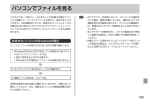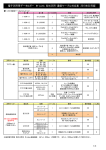Download EX-Z110取扱説明書
Transcript
J Z 液晶デジタルカメラ EX-Z110 取扱説明書 (保証書付き) は じ め に 準 備 す る 早分かりガイド(14ページ) すぐに使いたい方はこちらをご覧ください。 撮 影 す る( 基 本 編 ) 撮 影 す る( 応 用 編 ) ごあいさつ このたびはカシオ製品をお買い上げいた だき、誠にありがとうございます。 • 本機をご使用になる前に、必ず別冊 の「安全上のご注意」をよくお読み の上、正しくお使いください。 • 本書はお読みになった後も、大切に 保管してください。 • 本製品に関する情報は、 カシオデジタ ルカメラオフィシャルWebサイト (http://dc.casio.jp/)または カシオホームページ (http://www.casio.co.jp/)でご覧 になることができます。 再 生 す る 消 去 す る ファイルの管理について その他の設定について メモリーカードを使用する プリント(印刷)する パソコンでファイルを見る パソコンでファイルを活用する 付 K807FCM1PKC 録 はじめに はじめに 付属品の確認 箱を開けたら、まず以下の付属品が全部そろっているかどうかをご確認ください。もし、これらの付属品が全部そろっていなかった場合 は、お買い上げの販売店にお問い合わせください。 デジタルカメラ本体 CD-ROM USBケーブル 取扱説明書 本書 (保証書付き) 2 アルカリ電池 (LR6) (2本) ストラップ AVケーブル はじめに 目次 はじめに 準備する 2 18 ■本書の表記について ................................................. 18 ■各部の名称 ................................................................. 18 ■付属品の確認 ................................................................ 2 カメラ本体 ....................................................................... 18 ■あらかじめご承知いただきたいこと ......................... 9 ■液晶モニターの表示内容 ......................................... 21 ■本機の特徴 ................................................................. 10 RECモード時 .................................................................. 21 ■使用上のご注意 ......................................................... 12 PLAYモード時 ............................................................... 24 液晶モニターの表示内容を切り替える ........................ 25 早分かりガイド 14 ■電池を入れる ............................................................. 14 ■画面メッセージの言語/日時を設定する .............. 15 ■撮影する ..................................................................... 16 ■撮影したファイルを見る(再生する)...................... 17 ■撮影したファイルを消去する .................................. 17 ■ストラップを取り付ける ......................................... 26 ■電源について ............................................................. 27 電池を入れる ................................................................... 27 電池を交換する ............................................................... 30 電池に関する使用上のご注意 ........................................ 30 家庭用電源を使う ........................................................... 32 電源を入れる/切る ....................................................... 34 電池の消耗を抑えるための機能 .................................... 35 ■メニュー画面の操作について .................................. 36 ■表示言語/日時を設定する ..................................... 38 3 はじめに 撮影する(基本編) 40 58 ■基本的な撮影のしかた ............................................. 40 ■ピント合わせの方法を変える .................................. 58 撮影モードを設定する ................................................... 40 自動でピントを合わせる(オートフォーカス)............ 59 カメラの正しい構えかた ............................................... 41 近くを撮影する(マクロ)............................................... 61 撮影する(静止画撮影モード) ......................................... 42 ピントを固定して撮影する(パンフォーカス)............ 61 手軽に撮影する(easy(簡単撮影)モード).................. 45 遠くを撮影する(無限遠)............................................... 62 撮影に関するご注意 ....................................................... 46 手動でピントを合わせる(マニュアルフォーカス).... 62 ■ファインダーを使って撮影する .............................. 48 フォーカスロック ........................................................... 63 ■ズームを使って撮影する ......................................... 48 ■露出を補正する(EVシフト).................................... 64 光学ズーム ....................................................................... 48 ■ホワイトバランスを変える ..................................... 65 デジタルズーム ............................................................... 49 マニュアルホワイトバランスを設定する .................... 66 ■フラッシュを使って撮影する .................................. 51 ■露出の方法を変えて撮影する(露出モード).......... 67 フラッシュの状態について ........................................... 52 絞りを優先して撮影する(絞り優先AE)...................... 67 フラッシュの光量を変える ........................................... 53 シャッター速度を優先して撮影する (シャッター速度優先AE).............................................. 68 フラッシュ撮影時の光量の不足を補う (フラッシュアシスト機能)........................................... 53 ■セルフタイマーを使って撮影する ........................... 55 4 撮影する(応用編) 絞り値/シャッター速度を設定して撮影する (マニュアル露出)........................................................... 70 ■画像サイズを変更する ............................................. 56 露出モード撮影時のご注意 ........................................... 71 ■画質を変更する ......................................................... 57 ■連続撮影する (連写モード)..................................... 71 はじめに ■さまざまなシーンを選んで撮影する (ベストショットモード)......................................... 72 ■各種機能を設定する ................................................. 86 1つの画面に、1つのシーンのサンプル画像を 表示する ........................................................................... 73 グリッドを表示する ....................................................... 88 撮影したいシーンを登録する(カスタム登録)............ 74 各種設定を記憶させる (モードメモリ)........................ 89 登録したシーンを削除する ........................................... 75 ISO感度を変える ............................................................ 90 ■手ブレや被写体ブレを軽減する .............................. 75 測光方式を変える ........................................................... 91 ■感度を上げて撮影する(高感度撮影)...................... 76 色を変える(フィルター)............................................... 92 ■名刺や書類などを撮影する (ビジネスショット機能)......................................... 77 シャープネスを変える ................................................... 92 ビジネスショット機能で撮影する ................................ 78 コントラストを変える ................................................... 93 ■動画を撮影する ......................................................... 79 各種設定をリセットする ............................................... 94 左右キーに機能を割り当てる(キーカスタマイズ).... 87 撮影した画像を確認する(撮影レビュー).................... 88 彩度を変える ................................................................... 93 動画の画質を設定する ................................................... 79 動画を撮影する(ムービー)........................................... 80 ■音声を記録する ......................................................... 81 再生する 95 画像に音声を加えて記録する (音声付き静止画撮影モード)........................................ 81 ■基本的な再生のしかた ............................................. 95 音声のみ記録する(ボイスレコード)............................ 83 ■画像を拡大して表示する ......................................... 96 ■ヒストグラムを活用する ......................................... 84 ■画像サイズを変える(リサイズ).............................. 97 音声付き画像を再生する ............................................... 96 ■画像の一部を切り抜く(トリミング)...................... 98 5 はじめに ■動画を再生/カットする ......................................... 99 動画を再生する ............................................................... 99 動画をカットする(ムービーカット機能)................. 100 動画から静止画を作成する (モーションプリント機能)........................................ 102 ファイルの管理について 114 ■フォルダの分類について ....................................... 114 メモリー内のフォルダ/ファイルについて ............. 114 ■1つの画面に9つの画像を表示する ...................... 103 ■記録したファイルにメモリープロテクト (消去防止) をかける ............................................... 115 ■カレンダー表示をする ........................................... 104 1ファイル単位でメモリープロテクトをかける ...... 115 ■画像を自動的にページめくりさせる (スライドショー)................................................... 105 ■お気に入りフォルダを使う ................................... 116 全ファイルにメモリープロテクトをかける ............. 116 ■回転表示させる ....................................................... 106 お気に入りフォルダにファイルを ■画像に音声を追加する (アフターレコーディング機能)........................... 107 コピー(登録)する ........................................................ 116 音声を記録し直す ........................................................ 108 お気に入りフォルダから1ファイルずつ消去する .. 118 ■音声を再生する ....................................................... 109 お気に入りフォルダの全ファイルを消去する ......... 119 お気に入りフォルダのファイルを表示する ............. 117 ■テレビに画像を映し出す ....................................... 110 ビデオ出力の方式を変更する ..................................... 111 消去する 112 その他の設定について 120 ■カメラの音を設定する ........................................... 120 4種類の音を設定する ................................................. 120 ■1ファイルずつ消去する ........................................ 112 ■すべてのファイルを消去する ................................ 113 操作音量を設定する .................................................... 120 再生音量を設定する .................................................... 121 ■起動画面のオン/オフを切り替える .................... 121 6 はじめに ■ファイルの連番のカウント方法を切り替える .... 122 ■ファイルをコピーする ........................................... 132 ■日時を設定し直す ................................................... 123 内蔵メモリーからメモリーカードに ファイルをコピーする ................................................ 133 ホームタイムの都市を設定し直す ............................. 123 ホームタイムの日時を設定し直す ............................. 123 日付の表示スタイルを切り替える ............................. 124 メモリーカードから内蔵メモリーに ファイルをコピーする ................................................ 133 ■ワールドタイムを表示する ................................... 124 ワールドタイムを表示させる ..................................... 124 プリント(印刷)する 134 ワールドタイムを設定する ........................................ 125 ■表示言語を切り替える ........................................... 126 ■プリント(印刷)するには ....................................... 134 ■USB端子の通信方法を切り替える ...................... 126 ■DPOF機能について ............................................... 135 ■【 】 (REC)/【 】 (PLAY)の動作を設定する 127 ■内蔵メモリーをフォーマットする ........................ 128 メモリーカードを使用する 129 ■メモリーカードを使う ........................................... 130 メモリーカードを入れる ............................................ 130 1画像単位で印刷設定する ......................................... 135 全画像に印刷設定する ................................................ 136 ■PictBridge/ USB DIRECT - PRINTについて ....................... 137 日付プリントについて ................................................ 140 ■PRINT Image MatchingⅢについて ............... 141 ■Exif Printについて ................................................ 141 メモリーカードを交換する ........................................ 131 メモリーカードをフォーマットする ......................... 131 パソコンでファイルを見る 142 ■お持ちのパソコンがWindowsの場合 ................. 142 ■お持ちのパソコンがMacintoshの場合 .............. 148 7 はじめに ■メモリーカードを直接接続して取り込む ............ 151 パソコンの動作環境について ..................................... 164 ■メモリー内のデータについて ................................ 152 パソコンに取り込んだ画像を管理する ..................... 164 DCF規格について ....................................................... 152 動画を再生する ............................................................ 165 メモリー内のフォルダ構造 ........................................ 152 取扱説明書(PDFファイル)を読む ............................ 166 このデジタルカメラで扱える画像ファイル ............. 154 ユーザー登録をする .................................................... 166 パソコンでファイルを活用する 155 167 ■お持ちのパソコンがWindowsの場合 ................. 155 ■メニュー一覧表 ....................................................... 167 付属のCD-ROM(カシオデジタルカメラ アプリケーションソフトウェア)について ............... 155 ■ランプの状態と動作内容 ....................................... 169 パソコンの動作環境について ..................................... 157 現象と対処方法 ............................................................ 171 パソコンに取り込んだ画像を管理する ..................... 158 USBドライバを正しくインストール 静止画像のレタッチ/向きの変更/ 印刷設定をする ............................................................ 160 できない場合は ............................................................ 176 動画を再生する ............................................................ 161 ■主な仕様/別売品 ................................................... 179 取扱説明書(PDFファイル)を読む ............................ 161 ユーザー登録をする .................................................... 162 終了 ................................................................................ 162 ■お持ちのパソコンがMacintoshの場合 .............. 163 付属のCD-ROM(カシオデジタルカメラ アプリケーションソフトウェア)について ............... 163 8 付録 ■故障かな?と思ったら ........................................... 171 画面に表示されるメッセージ ..................................... 177 主な仕様 ........................................................................ 179 別売品 ............................................................................ 183 ■索引 .......................................................................... 184 ■保証・アフターサービスについて ........................ 193 ■保証規定 ................................................................... 194 ■お客様ご相談窓口 ................................................... 195 はじめに あらかじめご承知いただきたいこと • 本書の内容については、将来予告なしに変更することがあります。 • 本書の内容については万全を期して作成いたしましたが、万一 ご不審な点や誤りなど、お気付きのことがありましたらご連絡 ください。 • 本書の一部または全部を無断で複写することは禁止されていま す。また、個人としてご利用になるほかは、著作権法上、当社 に無断では使用できません。 • 万一、本機使用や故障により生じた損害、逸失利益または第三 者からのいかなる請求についても、当社では一切その責任を負 えませんので、あらかじめご了承ください。 • 万一、Photo Loader、Photohands使用により生じた損害、 逸失利益または第三者からのいかなる請求についても、当社では 一切その責任を負えませんので、あらかじめご了承ください。 • 故障、修理、その他の理由に起因するメモリー内容の消失によ る、損害および逸失利益等につきまして、当社では一切その責 任を負えませんので、あらかじめご了承ください。 • 取扱説明書に記載している画面やイラストは、実際の製品と異 なる場合がありますので、あらかじめご了承ください。 ■液晶パネルについて 液晶モニターに使用されている液晶パネルは、非常に高精度な技 術で作られており、99.99%以上の有効画素がありますが、 0.01%未満の画素欠けや常時点灯するものがありますので、あ らかじめご了承ください。 ■著作権について 個人で楽しむ場合などのほかは、画像/動画フォーマットファイ ル、音声/音楽フォーマットファイルを権利者に無断で複製する ことは著作権法や国際条約で固く禁じられています。また、これ らのファイルを有償・無償に関わらず権利者に無断でネット上で 記載したり、第三者に配付したりすることも著作権法や国際条約 で固く禁止されています。万一、本機が著作権法上の違法行為に 使用された場合、当社では一切その責任を負えませんので、あら かじめご了承ください。 この装置は、情報処理装置等電波障害自主規制協議会 (VCCI)の基準に基づくクラスB情報技術装置です。この装 置は、家庭環境で使用することを目的としていますが、こ の装置がラジオやテレビジョン受信機に近接して使用され ると、受信障害を引き起こすことがあります。取扱説明書 に従って正しい取り扱いをしてください。 本文中の以下の用語は、それぞれ各社の登録商標または商標です。 • SDロゴは登録商標です。 • Windows、Internet Explorer、Windows Mediaおよび DirectXは米国マイクロソフト社の商標です。 • MacintoshおよびQuickTimeは米国アップルコンピューター 社の商標です。 • MultiMediaCardTMは、独Infineon Technologies AG社の 商標であり、MMCA(MultiMediaCard Association)にライ センスされています。 9 はじめに • Adobe、Readerは、Adobe Systems Incorporated(アド ビシステムズ社) の米国ならびに他の国における商標または登録 商標です。 • その他の社名および商品名は、それぞれ各社の登録商標または 商標です。 • Photo Loader、Photohandsはカシオ計算機(株)の著作物 であり、上記を除き、これにかかわる著作物およびその他の権 利はすべてカシオ計算機(株)に帰属します。 本機の特徴 • ダイレクトONボタンを搭載(34ページ) 撮りたいときは 【 ( 】REC) 、見たいときは 【 】 (PLAY) を押 すだけですぐに希望のモードで起動できます。 • モードダイヤルを搭載 (40ページ) モードダイヤルを回して、8つの撮影モードから撮影したい被 写体に合ったモードに設定することができます。 • 12倍ズームを搭載(48ページ) 光学ズーム3倍/デジタルズーム4倍 • トリプルセルフタイマーモードを搭載(55ページ) セルフタイマー撮影を自動的に3回繰り返すモードを搭載してい ます。 • クイックシャッター機能を搭載(60ページ) シャッター半押しによるオートフォーカスが完了する前に、 シャッターを全押しすると、オートフォーカスを作動せずに撮 影することができます。オートフォーカスにかかる時間が削減 できます。 • オートフォーカスエリアの切り替え機能を搭載(60ページ) マルチ” に切り替えることに オートフォーカスのエリアを “ より、9つのポイントを同時に測距して、最適なピント位置をカ メラが自動的に判断することができます。 10 はじめに • 3種類の露出モードを搭載(67、68、70ページ) 撮影時の絞りとシャッター速度の決定方法として、絞り優先AE (Aモード) 、シャッター速度優先AE(Sモード) 、マニュアル露 出(Mモード)の3種類の露出モードを搭載しました。 • カレンダー表示が可能(104ページ) 1ヶ月分のカレンダー表示の日付上に、その日に記録した最初 のファイルを表示させることができ、再生したいファイルを素 早く探すことができます。 • ベストショット機能を搭載(72ページ) 煩わしい設定をカメラが自動的に行うので、簡単に綺麗な画像 を撮ることができます。 • スライドショーを搭載(105ページ) 撮影した内容を自動的に次々とページめくりさせることができ ます。 • ビジネスショット機能を搭載(77ページ) 名刺や書類、ホワイトボードなどを斜めから撮影しても、正面 から撮影したように自動的に補正します。 • カメラとテレビをAVケーブルで接続するだけで、撮影した画 像や撮影中の表示をご家庭のテレビで見ることができます (110ページ)。 • easy(簡単撮影)モードを搭載(45ページ) 難しい設定を心配せず、手軽に撮影することができます。 • カメラの操作音設定が可能(120ページ) 電源オン時の起動音、撮影時のシャッター音、シャッターボタ ン半押し時、キー操作時の操作音を、お好みに合わせて設定す ることができます。 • 音声付きムービー撮影機能を搭載(79ページ) VGAサイズ、30fps、AVI形式、Motion JPEG準拠 • モーションプリント機能を搭載(102ページ) 本機で撮影した動画から印刷に適した静止画を作ることができ ます。静止画のレイアウトは9コマと1コマの2種類です。 • 画像撮影後、続けて音声も録音可能な音声付き静止画撮影モー ドを搭載(81ページ) • 音声を録音することができるボイスレコード機能を搭載 (83ページ) • ワールドタイム機能を搭載(124ページ) 簡単に現地の時間にセットできます。世界162都市 (32タイム ゾーン)に対応しています。 • 拡張用メモリーカードとしてSDメモリーカードとMMC(マル チメディアカード)に対応(129ページ) • DPOF(Digital Print Order Format)に対応(135ページ) 同規格に準じたデジタルDPEサービスを簡単に利用することが 可能です。 11 はじめに • PictBridge、USB DIRECT - PRINTに対応(137ページ) この規格に対応したプリンタに直接接続して、画像を印刷する ことができます。 ■ 撮影前のご注意(ためし撮りをしてください) • PRINT Image MatchingⅢに対応 (141ページ) PRINT Image MatchingⅢ対応プリンタでの出力および対応 ソフトウエアでの画像処理において、撮影時の状況や撮影者の 意図を忠実に反映させることが可能です。 必ず事前にためし撮りをして、カメラに画像が正常に記録されて いることを確認してください。 • カメラとパソコンをUSBケーブルで接続するだけで、簡単にパ ソコンへ画像データを転送することができます(142、148 ページ)。 • 本機は精密な電子部品で構成されており、以下のお取り扱いを すると内部のデータが破壊される恐れがあります。 • DCF(Design rule for Camera File system)に対応 (152ページ) 同規格に準じた他の機器との互換性があります。 • Photo Loader、Photohandsを付属 (158、160、164ページ) 好評な自動取り込み機能を備えたPhoto Loaderを付属。レ タッチ機能を備えたPhotohandsも付属。更に多彩に画像を活 用できます。 12 使用上のご注意 ■ データエラーのご注意 − カメラの動作中に電池やメモリーカードを抜いた − 電源を切ったときに緑の 【動作確認用ランプ】 が点滅している 状態で電池やメモリーカードを抜いた − 通信中にUSBケーブルがはずれた − 消耗した電池を使用し続けた ※消耗した電池を使用し続けると、カメラが故障する場合があります。 すみやかに新しい電池に交換してください。 − その他の異常操作 このような場合、画面にメッセージが表示される場合があります (177ページ)。画面に対応した処置をお願いいたします。 はじめに ■ 使用環境について ■ レンズについて • 使用できる温度の範囲は、0℃∼40℃です。 • 次のような場所には置かないでください。 • レンズ面は強くこすったりしないでください。レンズ面に傷が 付いたり、故障の原因となります。 • レンズの特性 (歪曲収差) により、撮影した画像の直線が歪む (曲 がる)場合がありますが、故障ではありません。 − 直射日光のあたる場所、湿気やホコリの多い場所 − 冷暖房装置の近くなど極端に温度、湿度が変化する場所 − 日中の車内、振動の多い場所 ■ カメラのお手入れについて ■ 結露について • 真冬に寒い屋外から暖房してある室内に移動するなど、急激に 温度差の大きい場所へ移動すると、本機の内部や外部に水滴が 付く(結露)ことがあります。結露は故障の原因になりますの で、ご注意ください。結露を防ぐには、温度差の大きな場所の 間を移動する前に、本機をビニール袋で密封しておき、移動後 に本機を周囲の温度に充分慣らしてから取り出して、電池カ バーを開けたまま数時間放置してください。 ■ 電源について • 市販の充電式電池を使用される場合は、三洋電機(株)製のニッ ケル水素充電池HR-3UA、HR-3UB、またはHR-3UFを推奨 します。 • 本機には時計専用の電池は入っておりません。電池や別売の ACアダプターで電源が供給されていないと、約2日間で日時が リセットされますので、その場合は再度設定してください (123ページ)。 • レンズ面が指紋やゴミなどで汚れていると、カメラ本体の性能 が十分に発揮できませんので、レンズ面には触れないでくださ い。レンズ面の汚れは、ブロアー等でゴミやホコリを軽く吹き 払ってから、乾いた柔らかい布で軽く拭いてください。 • フラッシュ面が指紋やゴミなどで汚れていると、カメラ本体の 性能が十分に発揮できませんので、フラッシュ面には触れない でください。フラッシュ面の汚れは、乾いた柔らかい布で軽く 拭いてください。 • 本機が汚れた場合は、乾いた柔らかい布で拭いてください。 ■ その他の注意 • 使用中、本機は若干熱を持ちますが、故障ではありません。 13 早分かりガイド 早分かりガイド 電池を入れる 1. 付属の単3形電池を入れます(27ページ)。 • 市販の単3形ニッケル水素充電池または単3形リチウム電池を使用することもできます。 • 使用する電池の種類に応じて設定を合わせてください(29ページ)。 1 3 【ストッパー】 2 14 早分かりガイド 画面メッセージの言語/日時を設定する 重要! • お買い上げ後、初めて撮影する前に設定してください(詳しくは38ページ参照)。 1. 【電源ボタン】を押して、電源を入れます。 1 2. 【왖】を押して、言語(日本語)を選び、【SET】を押します。 3. 【왖】 【왔】 【왗】 【왘】で自宅都市のエリアを選び、【SET】を押します。 4. 【왖】 【왔】で自宅都市を選び、【SET】を押します。 • 日本で使う場合は“Tokyo”を選んでください。 5. 【왖】 【왔】でサマータイムの設定を選び、【SET】を押します。 • 日本で使う場合は“切”を選んでください。 2, 3, 4, 5, 6, 7, 8 6. 【왖】 【왔】で日時の表示スタイルの設定を選び、【SET】を押します。 7. 【왖】 【왗】 【왘】 【왔】 【SET】 日付と時刻を合わせます。 8. 【SET】を押します。 • 設定を終了します。 15 早分かりガイド 撮影する (詳しくは40ページ参照) 静止画撮影モードのアイコン 市販のメモリーカードを使用する場合は、カメラでフォー マットしたメモリーカードをご使用ください。メモリー カードのフォーマットは131ページを参照してください。 緑の【動作確認用ランプ】 3 1 3 4 1. 【 】 (REC)を押します。 • RECモードになり、撮影できる状態になります。 【フォーカスフレーム】 2. 【モードダイヤル】を“ • 【液晶モニター】 に “ す。 3. ”に合わせます。 ( ”静止画撮影モード) が表示されま 撮影する被写体にカメラを向け、 【液晶モニター】 または 【ファインダー】 を覗いて、 【シャッター】 を半押ししてピ ントを合わせます。 • ピントが合うと 【フォーカスフレーム】 が緑色になり、緑 の【動作確認用ランプ】が点灯します。 2 16 4. カメラを固定し、静かに【シャッター】を押します。 早分かりガイド 撮影したファイルを見る(再生する) 撮影したファイルを消去する (詳しくは95ページ参照) (詳しくは112ページ参照) 1 1 2, 3, 4, 5 2 1. 【 】 (PLAY)を押します。 • PLAYモードになり、再生できる状態になります。 2. 【왗】 【왘】を押すと、記録したファイルの戻し/送りがで きます。 1. 【 】 (PLAY)を押します。 2. 【왔】 ( )を押します。 3. 【왗】 【왘】を押して、消去したいファイルを選びます。 4. 【왖】 【왔】を押して、 “消去” を選びます。 • 消去を中止したいときは、 “キャンセル” を選んでください。 5. 【SET】を押します。 • ファイルが消去されます。 17 準備する 準備する 初めてご使用になる方は、撮影前の準備を行ってください。 本書の表記について •【 】に囲まれた単語は、本機のボタンや各部の名称です。 •“ ” に囲まれた単語は、本機の液晶画面に表示されるアイコン やメッセージです。 • 重要! に記載された情報は、使用上、注意していただきたい重 各部の名称 この取扱説明書では、本機の各部の名称を次のように 【 】 を使っ て表記します。 カメラ本体 ■ 前面部 要な情報です。 23 • 参考 に記載された情報は、便利な使いかたや、参考になる情報 です。 1 1【ズームレバー】 2【シャッター】 3【電源ボタン】 4【フラッシュ】 5【ファインダー】 6【マイク】 7【レンズ】 8【セルフタイマーランプ】 18 8 7 45 6 準備する ■ 後面部 9 0 AB ■ 側面部 J【DC IN 3V】 (外部電源端子) C J K L D E 【왖】 I H F G 【왗】 【왘】 【왔】 【SET】 F【コントロールボタン】 (USB/AV接続端子) L【端子カバー】 M【メモリーカード挿入口】 N【メモリーカードカバー】 M 9【ファインダー】 0【動作確認用ランプ】 A【 】 (PLAYモード) B【 】 (RECモード) C【モードダイヤル】 D【ストラップリング】 E【DISP】 K【USB/AV】 N 端子カバー/メモリーカード カバーの開きかた ※ 本書では、このボタンを 【왖】 【왔】 【왗】 【왘】と表記しま す。 G【SET】 H【MENU】 I【液晶モニター】 19 準備する ■ 底面部 O【電池室】 P【電池カバー】 Q【ストッパー】 R【三脚穴】 ※ 三脚に取り付けるときに使用します。 S【スピーカー】 S 20 RQ P O 準備する 液晶モニターの表示内容 【液晶モニター】には、さまざまな情報が表示されます。 • この章の画面は、説明に必要な内容を表示させたものですので、実際の画面とは一致しません。あらかじめご了承ください。 RECモード時 1 フラッシュモード表示 ■情報表示 1 2 3 4 567 (51ページ) 89 (65ページ) AWB (フラッシュオート) 0 F E 3 ホワイトバランス表示 A B C (55ページ) 表示なし(1枚撮影) (発光禁止) (太陽光) (強制発光) (曇天) 10s (セルフタイマー10秒) (赤目軽減) (日陰) 2s (セルフタイマー2秒) x3 (トリプルセルフタイマー) • D (オート) 5 セルフタイマー は、フラッシュオートに切 り替えたとき、一時的に表示さ れ、すぐに消えます。 • フラッシュオート時にフラッ シュ発光する場合は、【シャッ ター】を半押ししたときに が表示されます。 2 フォーカスモード (58ページ) (オートフォーカス) (マクロ) (パンフォーカス) (無限遠) (昼白色) (昼光色) • 6 撮影モード(40ページ) (電球) (静止画撮影) (マニュアル) (ベストショット) AWB は、オートに切り替えたと (easy(簡単撮影)) き、一時的に表示され、すぐに消 えます(87ページのキーカスタマ イズ機能使用時)。 (絞り優先AE) 4 連写モード(71ページ) 表示なし (1枚撮影) (シャッター速度優先AE) (マニュアル露出) (ムービー) (ボイスレコード) (連写撮影) (マニュアルフォーカス) • は、オートフォーカスに切 り替えたとき、一時的に表示さ れ、すぐに消えます。 21 準備する 7 測光方式表示(91ページ) (マルチ測光) (中央重点測光) (スポット測光) 8• 静止画:画像サイズ(56ページ) 9• 静止画:撮影可能枚数 (44、179ページ) • 動画:残り撮影時間 (80ページ) 0• 静止画:画質(57ページ) F : Fine (高精細- F) N : Normal (標準- N) E : Economy(エコノミー- E) • 動画:画質(79ページ) HQ (高品位- HQ) NORMAL (標準- Normal) LP (長時間- LP) 参考 A 露出補正表示 G (64ページ) B 日付/時刻 (123ページ) H I J C バッテリー残量表示 (28ページ) D ヒストグラム (84ページ) K E ブレ軽減表示(75ページ) F フォーカスフレーム (43ページ) • ピント合わせ完了時:緑色に 点灯 • ピント合わせ不可時:赤色に 点灯 • 下記の機能を切り替えたとき、アイコンの意味(アイコ ンガイド)が表示されます。 フラッシュモード、フォーカスモード、ホワイトバラ ンス、セルフタイマー、撮影モード、露出補正 G デジタルズーム表示(49ページ) H ISO 感度(90 ページ) I 絞り値(23、44、68、70 ページ) J シャッター速度(23、44、69、70 ページ) K ズームバー(49ページ) 左部分が光学ズーム域 右部分がデジタルズーム域 参考 22 • 絞り値、シャッター速度、ISO感度はAE(自動露出)が 適正範囲でない場合、 【シャッター】 を半押ししたときに オレンジ色で表示されます。 準備する 2 シャッター速度(69、70ページ) ■露出パネル REC(撮影) モードでは、さまざまな調整項目が画面右下に表示さ れます (この部分を露出パネルと呼びます) 。この表示から露出を 調整することができます。 シャッター速度を調整します。 •【モードダイヤル】 を “S” (シャッター速 度優先)、“M”(マニュアル露出)に合わ せると、露出パネルにシャッター速度 が表示されます。 シャッター速度 3 EVシフト(露出補正値) (64ページ) 露出パネル • RECモードにより、表示される項目は下記のように異なります。 1 絞り値(68、70ページ) 絞りを調整します。 •【モードダイヤル】を“A”(絞り優先)、 “M”(マニュアル露出)に合わせると、 露出パネルに絞り値が表示されます。 露出補正値を調整します。 •【モードダイヤル】を“A”(絞り優先)、 “S”(シャッター速度優先)に合わせた とき、また他のモード(“M” (マニュア ル露出)を除く)で“左右キー設定”が “EV シフト”のときに、露出パネルに E V シフ トが 表示さ れま す(8 7 ペー ジ)。 EVシフト (露出補正値) 4 MF(マニュアルフォーカス)調整(62 絞り値 ページ) マニュアルフォーカスの位置を調整し ます。 )を何回か押して【液晶モニ •【왖】 ( ター】 に “ ” を表示させると、露出パ ネルにMF調整が表示されます。 MF(マニュアル フォーカス)調整 23 準備する 4• PLAYモード時 12 静止画:画質(57ページ) F : Fine (高精細- F) N : Normal (標準- N) E : Economy(エコノミー- E) • 動画:撮影時間 (80ページ) 3 4 5 6 7 8 9 F E D 5• 静止画:画像サイズ (56ページ) • 動画:画質(79ページ) HQ (高品位- HQ) NORMAL (標準- Normal) LP (長時間- LP) 6 ISO感度(90ページ) 7 絞り値 (44、68、70ページ) CB A 0 8 シャッター速度 (44、69、70ページ) 1 ファイル形態 (静止画) (ムービー) (音声付静止画) (ボイスレコード) 2 プロテクト表示 (115ページ) 3 フォルダ名/ファイル名 (114ページ) 例: メモリー内のフォルダ名 が100CASIO、 ファイル名が CIMG0023.JPGの場合 100-0023 フォルダ名 ファイル名 9 日付/時刻(123ページ) 0 測光方式表示(91ページ) (マルチ測光) (中央重点測光) (スポット測光) A ホワイトバランス表示 (65ページ) AWB (オート) (太陽光) (曇天) (日陰) 24 (昼白色) (昼光色) (電球) (マニュアル) B フラッシュモード表示 (51ページ) (発光) (非発光) (赤目軽減) C 撮影モード (静止画撮影、easy(簡単 撮影)) (ベストショット) (絞り優先AE) (シャッター速度優先AE) (マニュアル露出) D バッテリー残量表示 (28ページ) E ヒストグラム(84ページ) F 露出補正表示(64ページ) 準備する 液晶モニターの表示内容を切り替える ■ PLAYモード時 【DISP】 を使って、【液晶モニター】に表示される内容を切り替え ることができます。 ■ RECモード時 ヒストグラム/ 詳細情報表示オン 情報表示オン 情報表示オン ヒストグラム 表示オン 情報表示 オフ 液晶モニター オフ 情報表示 オフ 25 準備する 重要! • 音声付き静止画の音声待機中/記録中は、【DISP】を 使って【液晶モニター】 の表示内容を切り替えることは できません。 • RECモード時のボイスレコードでのみ、 【DISP】 を使っ て 「液晶モニターオフ」 ができます。他の撮影機能では、 「液晶モニターオフ」 はできません。 • RECモード時のボイスレコードでは、「情報表示オン」 と 「液晶モニターオフ」 の切り替えのみ、PLAYモード時 のボイスレコードファイルの表示では 「情報表示オン」 と 「情報表示オフ」の切り替えのみとなります。 •「情報表示オフ」でボイスレコードファイルを再生する と、2秒後に自動的に 【液晶モニター】 が非表示になりま す。再生が終了すると自動的に 「情報表示オフ」 の表示に 戻ります。 ストラップを取り付ける ストラップは、【ストラップリング】に取り付けます。 【ストラップリング】 重要! • 本機操作時は落下を防止するため、必ずストラップに指 を通した状態で使用してください。 • 付属のストラップは本機専用です。他の用途に使用しな いでください。 • ストラップを持って本機を振り回さないでください。 26 準備する 電源について 本機は下記のいずれかの電源が利用できます。 電池 • 単3形アルカリ電池LR6:2本(付属品) 電池を入れる 電池交換の際は、電源を切った状態で行ってください。 1. 本体底面の 【ストッパー】 を矢印の方向へスライドし、 【電 池カバー】を矢印の方向にスライドさせて開きます。 単3形アルカリ電池(LR6)使用時、5℃以下の温度では カメラが動作しない場合があります。 【ストッパー】 • 単 3 形ニッケル水素充電池H R - 3 U A ( 三洋電機( 株) 製、 容量2100mAh/最低保証容量2000mAh):2本 • 単 3 形ニッケル水素充電池H R - 3 U B ( 三洋電機( 株) 製、 容量2300mAh/最低保証容量2150mAh):2本 • 単 3 形 ニ ッ ケ ル 水 素 充 電 池H R - 3 U F ( 三洋電機( 株) 製、 容量2500mAh/最低保証容量2300mAh):2本 充電式電池は、三洋電機(株)製のニッケル水素充電池HR3UA、HR-3UB、またはHR-3UFを推奨します。また、こ の充電池を充電される場合は、HR-3UA、HR-3UB、また はHR-3UF指定の充電器をご使用ください。 2. 電池を図のようにセットし ます。 • 単3形リチウム電池FR6:2本 ※ 上記以外の電池を使用した場合、電池の特性上、動作性能保証がで きないことがあります。 家庭用電源 • ACアダプター:AD-C30 27 準備する 3. 【電池カバー】を矢印の方向 へ押しつけながら、スライ ドして閉めます。 ■ バッテリー残量表示 電池が消耗すると 【液晶モニター】 に表示されているバッテリー残 量表示が下記表のように変化します。 の状態は電池残量が少 ないことを表しています。 の状態では撮影できません。速や かに新しい電池に交換するか、すべての電池を充電し直してくだ さい。 重要! • 電池は必ず単3形アルカリ電池(LR6)、単3形リチウム 電池 (FR6)、または27ページで指定の単3形ニッケル 水素充電池をご使用ください。 電池残量 少 多 画面情報表示 残量表示の色 みず色 オレンジ色 赤色 赤色 ※ バッテリー残量表示の変化のしかたは、電池の特性の違いにより異なり ますのであらかじめご了承ください。 重要! • 電池の使用時間と撮影可能枚数については、182ペー ジをご覧ください。 ■ 電池を長持ちさせるために • フラッシュを使用しないで撮影するときは、フラッシュの発光 方法を (発光禁止)に設定してご使用いただくと、電池寿命 が長くなります(51ページ)。 • オートパワーオフ機能やスリープ機能(35ページ)を使用する ことにより、電源の切り忘れなどのむだな電力消費をおさえる ことができます。 •【DISP】を押して【液晶モニター】をオフにすると、消費電力が 小さくなります。 28 準備する ■ 使用する電池の種類を設定する 使用する電池の種類に応じてカメラを最適な状態で動作させるこ とにより、電池の持ちを良くすることができます。 1. 重要! • 使用する電池の種類に応じて設定を合わせてください。 適切でない場合、電池の特性上、レンズが収納されない まま電源がオフしたり、バッテリー残量表示が不正確に なるなど、動作性能保証ができないことがあります。 電源を入れます。 2. 【MENU】を押します。 • メニューのたどりかたについては36ページを参照してく ださい。 3. 【왗】 【왘】で“設定”タブを選びます。 4. 【왖】 【왔】で“電池設定”を選び、【왘】を押します。 5. 【왖】 【왔】で使用する電池の種類を選び、【SET】を押します。 アルカリ : 単3形アルカリ電池(LR6)を使用するとき に設定します。 ニッケル水素 : 単3形ニッケル水素充電池(HR-3UA、HR3UB、またはHR-3UF)を使用するときに 設定します。 リチウム : 単3形リチウム電池(FR6)を使用するとき に設定します。 29 準備する 電池を交換する 電池に関する使用上のご注意 1. 【電池カバー】を開きます。 ■ 電池使用時の注意事項 2. カメラを傾けて電池を取り 出します。 • 電池を落とさないように ご注意ください。 3. 30 新しい電池を入れます(27ページ)。 ● 電池は使いかたを誤ると液もれによる周囲の汚損や、 破裂による火災、けがの原因となることがあります。 次のことは必ずお守りください。 • 極性 (+と-の向き) に注意して正しく入れてくださ い。 • 新しい電池と古い電池を混ぜて使用しないでくださ い。 • 種類の違う電池を混ぜて使用しないでください。 • 本機で指定されている電池以外は使用しないでくだ さい。 ● 電池は、分解、ショートする恐れのあることはしない でください。また、加熱したり火の中へ投入したりし ないでください。 ● 使えなくなった電池は漏液して故障の原因となります ので、すぐに取り出してください。 • 2週間以上使用しないときは、取り出しておいてく ださい。 • 電池が消耗してくると熱を持ちますが故障ではあり ません。 準備する ■ 電池特性による注意事項(アルカリ電池について) ■ 充電式電池のご利用について アルカリ電池の持続時間は、メーカーや保存期間、使用温度、撮 影条件により大きく異なります。通常ご使用になる場合、持続時 間の長いニッケル水素充電池のご使用をおすすめいたします。 充電式電池は、三洋電機(株)製のニッケル水素充電池HR-3UA、 HR-3UB、またはHR-3UFを推奨します。 • アルカリ電池使用時において断続的に使用した場合、電池寿命 は短くなります。 • アルカリ電池使用時において低温下で使用した場合、電池寿命 は短くなります。 例 : 低温(0℃)下で標準撮影枚数約50枚 松下電池工業(株)製のアルカリ電池LR6使用、液晶モニ ターオン、30秒毎にズームのワイド端とテレ端で交互に撮 影、フラッシュ発光(2枚に2回)、10回撮影に1度電源を 切/入操作。 ※ 上記はあくまでも目安であり、保証枚数ではありません。アルカリ電 池の特性や条件によっては、5℃以下の温度ではカメラが動作しない 場合もあります。 • 5℃以下の温度ではカメラが動作しなかったり、最初から 「電池 容量が無くなりました」と表示される場合があります。なお、 RECモードに比べてPLAYモード時の消費電流は小さいため、 RECモードで電源が立ち上がらない場合でもPLAYモードでは 電源が立ち上がる場合があります。 重要! • 電池は、必ず同じ製品を2本セットでご使用ください。 違う種類の電池や、充電状態の異なる電池を組み合わせ てご使用になると、電池寿命を短くしたり、カメラの故 障の原因となります。 • カメラでは充電できません。 ■充電式電池の寿命が短くなった場合は 充電式電池を長期間使用しないときや、電池が残っている状態な どで充電を繰り返したりすると、電池寿命が短くなる場合があり ます。そのような場合は、以下の操作を行うことによりリフレッ シュ (放電) 機能が働いて、電池寿命が改善される可能性がありま す。 1 充電池をカメラに入れます。 2【MENU】を押しながら【電源ボタン】を押します。ファーム ウェアバージョンの点滅表示画面になります。 3 カメラの電源が切れるまで、そのままの状態で放置します。 − リフレッシュ時間は電池の状態により変わりますが、長く て10時間程度です。 4 自動的に電源が切れたら電池を取り出し、充電してくださ い。 31 準備する 重要! • リフレッシュ機能の操作を行った充電池は、電池容量が ほとんど空になっています。この状態の電池を、充電せ ずにカメラに入れて電源を入れないようにご注意くださ い。充電しない状態でカメラの電源を入れると、カメラ の電源が入る場合がありますが、電池容量が空に近いた め、レンズが出たまま電源が切れるなど、動作が不安定 になりますので、ご注意ください。 • この操作は、充電するたびに行う必要はありません。電 池寿命が短くなってきたと感じたときにお試しくださ い。ただし、この操作を行っても電池寿命が改善されな い場合があります。その場合は充電池自体の寿命と考え られますので、新しい充電池をご購入ください。 • 上記内容は、三洋電機 (株) 製のニッケル水素充電池HR3UA、HR-3UB、またはHR-3UFを前提としておりま す。 32 家庭用電源を使う 家庭用電源で本機を使うときには、別売のACアダプター(ADC30)が必要です。 1. 【電源コード】をACアダプターに接続します。 2. カメラの【端子カバー】を開き、【DC IN 3V】にACアダ プターのプラグを接続します。 準備する 3. 【電源プラグ】をコンセントに接続します。 ■ 海外でのご使用について • ACアダプターはAC100V∼240V・50/60Hzの電源に対応 していますので、海外への旅行の際にもご利用できます。 ただし、電源コードは125Vまでの対応ですので、旅行代理店 などで、現地で使用可能かどうかを事前にご確認いただき、使 用する国や地域に合ったプラグ形状の市販電源コードをお買い 求めください。 • ACアダプターをご使用時に、電圧変換器はご使用にならない でください。 【DC IN 3V】 ACアダプター 【端子カバー】 【電源コード】 【電源プラグ】 33 準備する ■ ACアダプター使用時のご注意 • ACアダプターを抜き差しする際は、必ず本機の電源を切った 状態で行ってください。 • 本機に電池をセットした状態でA C アダプターを使う場合で も、電源を入れたままACアダプターの抜き差しをするのはお やめください。電源を入れたままACアダプターの抜き差しを 行うと製品保護のために本機の電源は一度切れますが、保護し きれずに故障の原因となります。 • ACアダプターは長時間使用すると若干熱を持ちますが、故障 ではありません。 • ご使用にならないときは、ACアダプターをコンセントから必 ずはずしてください。 • ACアダプターのプラグを差し込むと、電池よりもACアダプ ターが優先されます。 • パソコンと接続する際は、ACアダプターをお使いください。 • ACアダプターの上に毛布などがかぶらないようにしてくださ い。火災の原因となります。 電源を入れる/切る ■ 電源を入れる 電源を入れる場合は、【電源ボタン】、 【 】 (REC)または【 】 (PLAY) を押すと、緑の 【動作確認用ランプ】 が一時点灯し、電源 が入ります。押すボタンによって電源が入った後の状態が異なり ます。 REC(撮影)モードで電源を入れたいとき :【電源ボタン】または 【 】 (REC)を押す。 PLAY(再生)モードで電源を入れたいとき :【 】 (PLAY)を押す。 【電源ボタン】 緑の【動作確認用ランプ】 【 】 (PLAY) 【 34 】 (REC) 準備する 参考 • 電源が入っているときに【 】 ( REC )を押すとREC モードに、 【 (PLAY) 】 を押すとPLAYモードに切り 替わります。 • RECモードから 【 ( 】PLAY) を押してPLAYモードに 切り替えると、約10秒後にレンズが収納されます。 重要! • オートパワーオフ機能により電源が切れた場合は、再度 【電源ボタン】、 【 (REC)または【 】 (PLAY)を押 】 して電源を入れてください。 •【電源ボタン】 または 【 ( 】REC) を押して電源を入れる と、レンズが出てきます。その際にレンズを押さえた り、ぶつけたりしないようご注意ください。 電池の消耗を抑えるための機能 電池の消耗を抑えるために、以下の2通りの設定ができます。 スリープ : R E C モード時に一定時間操作をしない と、【液晶モニター】のみ消灯します。ボ タン操作をすると【液晶モニター】が再度 点灯します。 オートパワーオフ : 一定時間操作しないと電源が切れます。 1. 電源を入れます。 2. 【MENU】を押します。 ■ 電源を切る 3. 【왗】 【왘】で“設定”タブを選びます。 電源を切る場合は、【電源ボタン】 を押すと、電源が切れます。 4. 【왖】 【왔】で設定したい項目を選び、 【왘】を押します。 参考 •【 (REC)や 】 【 (PLAY)を押しても電源が入らな 】 いようにしたり、【 (REC)や 】 【 (PLAY)を押し 】 て電源を切ることができるように設定することができま す。詳しくは 「 【 ( 】REC) / 【 ( 】PLAY) の動作を設 定する」 (127ページ)をご覧ください。 スリープの設定:“スリープ” オートパワーオフの設定:“オートパワーオフ” • メニューのたどりかたについては36ページを参照してく ださい。 35 準備する 5. 【왖】 【왔】で設定内容を選び、【SET】を押します。 スリープの設定内容:“30秒” “1分” “2分” “切” オートパワーオフの設定内容:“2分” “5分” • PLAYモードではスリープは働きません。 • スリープ中にいずれかのボタンを押すと、スリープを解除 してすぐに撮影できる状態になります。 • 以下の状態では、オートパワーオフ、スリープは働きませ ん。 − 本機をパソコンなどと接続しているとき − スライドショー中 − ボイスレコードファイル再生中 − 動画撮影中 メニュー画面の操作について 本機ではメニュー画面を使用してさまざまな操作を行います。こ の操作をまず覚えてください。【MENU】を押すと、メニュー画 面が表示されます。メニューの内容はREC(撮影) モードとPLAY (再生) モードでは異なります。ここでは例としてRECモードでの 代表的な操作を説明します。 1. 【電源ボタン】または【 】 【電源ボタン】 (REC)を押します。 • PLAYモードにして操作を 行うときは【 】 ( PLAY) を押します。 − 動画再生中 【 】 (PLAY) 【 36 】 (REC) 準備する 2. 【MENU】を押します。 4. 【왖】 【왔】で設定したい項目 を選び、【왘】を押します。 タブ 【MENU】 • 【왘】を押す代わりに 【SET】を押しても、次の 画面に移ります。 【 왖】 【 왘】 【 왗】 【 왔】 例)設定項目“連写”を選ん だ場合 5. 【왖】 【왔】で設定内容を選びます。 【SET】 設定項目 6. ●メニュー画面で使うキーについて 【왗】 【왘】 タブを選びます。 【왘】 は項目の決定にも使い ます。 【왖】 【왔】 設定項目を選びます。 【SET】 選択した項目に決定します。 【MENU】 メニュー画面の操作を中断します。 選択した内容を決定します。 • 【SET】 を押すと内容が決定され、メニュー画面から抜けま す。 • 【왗】 を押すと内容が決定され、メニュー画面に戻ります。 続けて他の項目を設定することができます。 • 他のタブに移りたいときは、 【왗】 を押して、 【왖】 でタブに 戻り、【왗】 【왘】で他のタブに移ってください。 重要! • メニューの内容については「メニュー一覧表」 (167ペー 3. 【왗】 【왘】で設定したい項目のあるタブを選びます。 ジ)を参照してください。 • easy(簡単撮影)モード(45ページ)に設定すると、他 のモードでのメニュー画面よりも大きな文字で、3つの メニュー項目のみが表示されます。また、吹き出しで簡 単な説明も表示されます。 37 準備する 表示言語/日時を設定する 1. 【電源ボタン】、【 (REC) 】 または 【 て、電源を入れます。 お買い上げ後初めて撮影をする前に、下記の設定を行ってください。 • 画面のメッセージの言語設定 • 自宅の都市の設定 • 表示スタイルの設定 • 日時設定(この日時は、印刷情報などに利用されます) 重要! • 日時を設定しないと、間違った時間で記録されてしまい ますので、必ず設定してください。 • 下記のような電源が供給されない状態で約2日間放置し た場合は、日時がリセットされてしまいます。 − 電池が消耗している/電池を取り外している − 別売のACアダプターを電源として使用時に、ACア ダプターが接続されていない • 日時がリセットされているときに電源を入れると、日時 設定画面が表示されます。その場合は、再度日時を設定 してください。 • 誤って設定してしまった場合は、表示言語/日時を設定 し直すことができます。(123、126ページ) • 間違った時間で撮影をしてしまった画像の日時情報をカ メラで修正することはできません。 • 日時を設定しても、画像自体に日時を入れることはでき ません。ただし、プリント指定時に日付を付けて印刷す ることはできます(140ページ)。 38 2. 【왖】 【 왔】 【 왗】 【 왘】で言語を 選び、 【SET】 を押します。 日本語 :日本語 English :英語 Français :フランス語 Deutsch :ドイツ語 Español :スペイン語 Italiano :イタリア語 Português:ポルトガル語 :中国語(繁体) :中国語(簡体) :韓国語 3. 【왖】 【 왔】 【 왗】 【 왘】で自分の 住んでいる地域を選び、 【SET】を押します。 (PLAY) 】 を押し 準備する 4. 【왖】 【왔】で自分の住んでい る都市を選び、 【SET】 を押 します。 • 日本で使う場合は “Tokyo” を選んでください。 7. 日付と時刻を合わせます。 【왖】 【왔】を押す: カーソル(選択枠)の部分 の数字を変えます。 【왗】 【왘】を押す: カーソル(選択枠)を移動 します。 5. 【왖】 【왔】でサマータイムの設定を選び、【SET】を押しま す。 入:サマータイムになります。 切:通常の時刻になります。 • 日本で使う場合は“切”を選んでください。 【DISP】: 12時間表示と24時間表示 の切り替えができます。 8. 【SET】を押して、設定を終了します。 6. 【왖】 【 왔】で日付のスタイル を選び、【S E T 】を押しま す。 例)2005年12月24日 年/月/日:05/12/24 日/月/年:24/12/05 月/日/年:12/24/05 39 撮影する 撮影する(基本編)(基本編) ここでは最も基本的な撮影方法について説明します。 • (静止画撮影モード) 静止画を撮影するときに設定します。通常はこのモードに設定 してお使いください。 • (ベストショットモード) 簡単に綺麗な写真を撮影したいときに設定します。あらかじめ 収録されているシーンの中から撮影したいシーンを選び、煩わ しい設定をカメラにまかせることができます(72ページ)。 • (easy(簡単撮影)モード) 難しい設定を心配せず、手軽に撮影することができます(45 ページ)。 基本的な撮影のしかた 撮影モードを設定する 本機には8つの撮影モードがあります。撮影する前に 【モードダイ ヤル】を回して、撮影したい被写体に合った撮影モードに設定し てください。 静止画撮影モード ベストショットモード easy(簡単撮影)モード 【モードダイヤル】 A 絞り優先AEモード S シャッター速度優先AE モード M マニュアル露出モード ボイスレコードモード ムービーモード • A(絞り優先AEモード) 任意の絞りに固定して撮影することができます(68ページ)。 • S(シャッター速度優先AEモード) 任意のシャッター速度に固定して撮影することができます (69 ページ)。 • M(マニュアル露出モード) 絞り値、シャッター速度を自由に設定して撮影することができ ます(70ページ) 。 • (ボイスレコードモード) 音声のみ録音するときに設定します(83ページ)。 • 40 (ムービーモード) 動画を撮影するときに設定します (80ページ) 。 撮影する(基本編) 参考 •【モードダイヤル】を設 定したい撮影モードに 合わせると、【液晶モニ ター】 に撮影モードを示 すアイコン “ ( ” など) 撮影モードを示すアイコン カメラの正しい構えかた カメラは両手でしっかりと持って、撮影してください。片手で持 つと、手ブレを起こす恐れがあります。 • 横に持つ場合 • 縦に持つ場合 両手でカメラをしっかり持 ち、脇をしっかり締めてくだ さい。 縦に持つ場合は、【レンズ】よ り【フラッシュ】が上にくるよ うにして、カメラをしっかり 持ってください。 が表示されます。 41 撮影する(基本編) 重要! • 指やストラップが、下記の部分にかからないように注意 してください。 【セルフタイマーランプ】 【フラッシュ】 【マイク】 撮影する(静止画撮影モード) 本機では被写体の明るさに応じてカメラがシャッター速度を自動 的に調整します。撮影された画像は、順次内蔵メモリーに保存さ れます。 • 市販のメモリーカード (SDメモリーカードまたはMMC〈マルチ メディアカード〉)に保存することもできます(129ページ)。 市販のメモリーカードを使用する場合は、あらかじめメモ リーカードを入れて、メモリーカードのフォーマットを 行ってください(131ページ)。 【レンズ】 参考 •【シャッター】を押し切った瞬間にカメラがぶれたり、 オートフォーカス動作中 (シャッター半押し時) にカメラ がぶれると、きれいな画像が撮れません。正しく構え て、【シャッター】を静かに押し、【シャッター】を押し 切った瞬間にカメラが動かないようにしてください。特 に暗い場所で撮影するときは、シャッター速度が遅くな るので、注意してください。 1. 【電源ボタン】または【 】 (REC)を押して、電源を入れ ます。 【電源ボタン】 【 】 • 【液晶モニター】に画像が表示されます。 • RECモードになり、撮影できる状態になります。 42 撮影する(基本編) • すでに電源が入っている状態で下記のようにPLAY(再生) モードになっている場合は、【 】を押してREC(撮影) モードに切り替えてください。 −「ファイルがありません」と表示されている。 −“ ”が【液晶モニター】の上部に表示されている。 2. 【モードダイヤル】を“ ” に 静止画撮影モードアイコン 4. 【シャッター】を半押しし、ピン トを合わせます。 • 【シャッター】を半押しすると、 オートフォーカス機能により自動 的にピントが合い、シャッター速 度、絞り値、およびISO感度が表 示されます。 【シャッター】 合わせます。 • 静止画撮影モードに設定す る と、【液 晶 モ ニタ ー】に “ ”が表示されます。 • ピ ン ト は【 フ ォ ー カ ス フ レーム】や緑の【動作確認 用ランプ】の点灯のしかた で知ることができます。 • 設 定 の し か た は 、「 撮 影 モードを設定する」 (4 0 ページ)をご覧ください。 緑の【動作確認用ランプ】 【フォーカスフレーム】 3. 【液晶モニター】に表示されている【フォーカスフレーム】 状況 動作確認用ランプ フォーカスフレーム を被写体に合わせます。 ピント合わせ完了 緑点灯 緑点灯 • 撮影できる距離は、フォーカスモードによって異なります (58ページ) 。 ピント合わせ不可 緑点滅 赤点灯 • 【ファインダー】 から被写体を見て撮影することもできます (48ページ) 。 • 【ファインダー】から被写体を見るときは【DISP】を押し て、 【液晶モニター】 を消すことで、電力の消費を減らすこ とができます。 43 撮影する(基本編) • 【液晶モニター】にはさまざまな情報が表示されます。 フラッシュモード フォーカスモード ホワイトバランス 連写モード セルフタイマー ISO感度 撮影可能枚数 静止画画質 静止画サイズ 撮影モード • サイズ、画質によって撮影できる 枚数が異なります(5 6 、5 7 、 179ページ) 。 重要! • クイックシャッター(60ページ)を使用すると、【シャッ シャッター速度※2 絞り値※1 ※1 レンズを通してCCDに当たる光の量を制限する機構(絞り) の開口部の大きさの値です。数値が大きくなるほど、光が 通る開口部の大きさが狭くなります。本機では自動的に調 整されます。 ※2 レンズを通してCCDに当たる光の量を制限する機構 (シャッ ター) の動作速度のことです。時間が長くなるほど光の量は 増えます。本機では自動的に調整されます。 44 ピントが合っていることを確認し て 【シャッター】 を全押しします。 【シャッター】 測光方式表示 EVシフト 日付/時刻 5. ター】 半押しによるオートフォーカスが完了する前に、 【シャッター】 を全押しすると、オートフォーカスが作動 せずに撮影されます。シャッターチャンスを逃さずに撮 影することができます。 撮影する(基本編) 手軽に撮影する(easy (簡単撮影) モード) easy(簡単撮影)モードに設定すると、難しい設定を心配せず、 手軽に撮影することができます。初心者の方におすすめのモード です。 1. RECモードにして、 【モードダイアル】 を “ す。 ” に合わせま • easy(簡単撮影)モードに設定すると、【液晶モニター】に “ ”が表示されます。 ■ easy(簡単撮影)モードのメニュー設定について easy(簡単撮影)モードでは「フラッシュ」 、「セルフタイマー」、 「画像サイズ」 の3つのメニュー項目のみが設定できます。それ以 外のメニュー項目は、撮影に最適な状態に固定されます。 1. 【MENU】を押します。 • easyメニュー画面は、他 のモードでのメニュー画 面よりも大きな文字で表 示されます。 2. 【液晶モニター】に表示されている【フォーカスフレーム】 を被写体に合わせます。 3. 【シャッター】を半押しし、ピントを合わせます。 • ピントが合うと 【フォーカスフレーム】 が緑色になり、緑の 【動作確認用ランプ】 が点灯します。 4. ピントが合っていることを確認して【シャッター】を全押 しします。 • 画像が撮影されます。 2. 【왖】 【왔】で設定したい項目を選び、【SET】を押します。 • 吹き出しで簡単な設定内容の説明が表示されます。 3. 【왖】 【왔】で設定内容を選び、【SET】を押します。 メニュー項目 フラッシュ セルフタイマー 画像サイズ 設定内容 (フラッシュオート) / (強制発光)/ (発光禁止) (10秒セルフタイマー)/切 6M/3M/VGA • 下線の引いてある項目は初期設定値です。 45 撮影する(基本編) 4. メニュー設定が終了したら、“メニュー終了”を選び、 【SET】を押します。 • 各メニュー項目の設定内容については、次のページを参照して ください。 「フラッシュを使って撮影する」 (51ぺージ) 「セルフタイマーを使って撮影する」 (55ぺージ) 「画像サイズを変更する」 (56ぺージ) 46 撮影に関するご注意 ■ 撮影時のご注意 • 緑の【動作確認用ランプ】が点滅している間に 【電池カバー】 を開 けることは、絶対にお止めください。今撮影した内容が記録さ れないばかりでなく、撮影済みの内容が破壊されたり、カメラ が正常に動作しなくなる恐れがあります。 • メモリーカードに記録中は、メモリーカードを抜かないでくだ さい。 • 蛍光灯照明の室内で撮影する場合、本機は蛍光灯のフリッカー (人の目では感じられない、ごく微妙なちらつき)を感知してし まい、撮影するタイミングによって、微妙に撮影画像の明るさ や色合いが変わる場合があります。 • ISO感度が “オート” の場合 (90ページ) は、被写体の明るさに応 じて感度が自動的に変化します。被写体が暗いと画像にノイズ がのる場合があります。 • ISO感度が “オート” の場合 (90ページ) は、被写体が暗いときに 感度を上げてシャッタースピードを速くするようにしています が、フラッシュの発光方法 (51ページ) が (発光禁止) のとき には手ブレに注意してください。 • 不要な光がレンズに当たる場合は、手で遮光してから撮影して ください。 撮影する(基本編) B ■ オートフォーカスのご注意 ■ 撮影時の画面のご注意 • 次のような被写体に対しては、ピントが合わないことや正確で ないことがあります。 − 階調のない壁などコントラストが少ない被写体 − 強い逆光のもとにある被写体 − 明るく光っている被写体 − ブラインドなど、水平方向に繰り返しパターンのある被写体 − カメラからの距離が異なる被写体がいくつもあるとき − 暗い場所にある被写体 − 動きの速い被写体 − 撮影範囲外の被写体 • 手ブレをしているとき、ピントが合わないことや正確でない場 合があります。 • 緑の 【動作確認用ランプ】 が点灯していたり、 【フォーカスフレー ム】 が緑で表示されていてもピントが正しく合わない場合があり ます。 • ピントが合わない場合は、フォーカスロック(63ページ)やマ ニュアルフォーカス(62ページ)をご利用ください。 • 撮影時、 【液晶モニター】に表示される被写体の画像は、フレー ム確認のための簡易画像です。撮影した内容は、選択した画質 で記録されており、出力画素数は確保されています。メモリー には精細な画像で記録されています。 • 被写体の明るさにより、撮影時の 【液晶モニター】 の表示速度が 遅くなったり、ノイズが出る場合があります。 • 極端に明るい被写体を撮影すると、【液晶モニター】上の画像 に、縦に尾を引いたような光の帯が表示される場合があります (スミア現象といいます) 。これはCCD特有の現象で、故障では ありません。なお、この帯は静止画には記録されませんが、動 画(79ページ)にはそのまま記録されますので、ご注意くださ い。 47 撮影する(基本編) ファインダーを使って撮影する ズームを使って撮影する 電池の消耗を抑えるために【液晶モニター】 をオフ(25ページ) に し、 【ファインダー】 を使って撮影することができます。暗い場所 での撮影など、 【液晶モニター】 が見づらいときに 【ファインダー】 を使うと便利です。 本機のズームには、光学ズームとデジタルズームの2種類があり ます。 重要! •【ファインダー】から見える撮影範囲は約1m以上離れた レンズの焦点距離を変えて撮影することができます。ズームの倍 率は次の通りです。 被写体を撮影した場合の範囲を表します。被写体の距離 が近い場合、視差の関係で実際に写る範囲が異なりま す。 光学ズーム 倍率:1∼3倍 1. 【ファインダー】 RECモードにします。 2. 【ズームレバー】をスライドさ 【ズームレバー】 せて、ズームの倍率を変えま す。 被写体までの距離が 【ファインダー】か 近い場合 ら見える撮影範囲 • マクロモードやマニュアルフォーカスモードでは、【液 晶モニター】をファインダーとして使用してください。 【液晶モニター】 は視差の問題がないため、記録される画 像が正しく表示されます。 48 (広角) :被写体を小さく写し たり、広い範囲を写 したりします。 (望遠) :被写体を大きく写し たり、狭い範囲を写 したりします。 • 【ズームレバー】 をいっぱいまでスライドさせると、より高 速にズーム倍率を変えることができます。 撮影する(基本編) デジタルズーム 光学ズームが最も望遠になった (3倍) 状態から、さらに画面の中 央を拡大して撮影することができます。デジタルズームを使った ときのズームの倍率は次の通りです。 倍率:3∼12倍(光学ズーム併用) 広角 望遠 重要! • デジタルズームを使ってズーム撮影すると、画面の中央 をデジタル処理で拡大するため、光学ズームと異なり画 像は粗くなります。 3. 【シャッター】を押して撮影します。 参考 • 光学ズームの倍率により、レンズの絞りの値も変わりま す。 • 望遠で撮影するときは、手ブレ防止のため、三脚の使用 をおすすめします。 • オートフォーカス/マクロ (接写) /マニュアルフォーカ ス撮影時に光学ズームを行うと、画面上に撮影可能な距 離の範囲が表示されます(59、61、63ページ)。 • 動画撮影中は光学ズームは動作しません。デジタルズー ムのみ使用できます。 【シャッター】 を押す前であれば、 光学ズームは使用できます(79ページ)。 ■デジタルズームを使って撮影する 1. RECモードにし、【ズーム レバー】を (望遠)側にス ライドさせて、ズームの倍 率を変えます。 • 【ズームレバー】をスライ ド さ せ る と 、【 液 晶 モ ニ ター】にズームバーが表示 されます。この表示で現 在のおおよその倍率が分 かります。 デジタルズーム表示 ズームバー 49 撮影する(基本編) 2. 【ズームレバー】をスライドさせて、光学ズームが最も望 遠になると (ズームポインターが光学/デジタルズーム切 替えポイントにくると) 、いったんズーム動作を停止しま す。 デジタル ズームレンジ 光学ズームレンジ 1倍 3倍 ■デジタルズーム機能のオン/オフを切り替える 1. RECモードにして【MENU】を押します。 2. 【왗】 【왘】で“撮影設定”タブを選びます。 3. 【왖】 【왔】で“デジタルズーム”を選び、【왘】を押します。 12倍 ズームポインター 光学/デジタルズーム切替えポイント 4. 【왖】 【왔】で設定項目を選び、【SET】を押します。 入:デジタルズーム機能が働きます。 切:デジタルズーム機能は働きません。 • ズームバーのデジタルズームレンジは、デジタルズームが “入”に設定されているときにのみ表示されます。 3. 【ズームレバー】を (望遠) 側にスライドし直すと、ズー ムポインターがデジタルズームレンジに入り、デジタル ズームに切り替わります。 • 【ズームレバー】 を (広角)側にスライドさせると、ズー ムポインターが光学/デジタルズーム切替えポイントで いったん停止した後、光学ズームレンジに戻り、光学ズー ムに切り替わります。 4. 【シャッター】を押して撮影します。 50 • “切” を選ぶと、ズームバーには光学ズームレンジのみが表 示されます。 撮影する(基本編) (フラッシュオート) フラッシュを使って撮影する 撮影条件に合わせてフラッシュの発光方法を切り替えることがで きます。 • フラッシュの撮影範囲は下記の通りです。 広角時:約0.4m∼約3.1m (ISO感度オート時) 望遠時:約0.4m∼約1.8m (ISO感度オート時) は、フラッシュオートに切り替えた とき、一時的に表示され、すぐに消え ます。 (強制発光): 露出に関係なく強制的に発光します。 (赤目軽減): フラッシュ撮影時に人の目が赤く写るこ とを軽減します。露出に合わせて自動的 に発光します。 RECモードにします。 2. 【왔】( )を押して、フラッ シュの発光方法を選びます。 • 【왔】を押すたびに【液晶モニ ター】 に次の順でフラッシュ の発光方法が表示され、切 り替わります。 • (発光禁止): 露出に関係なく発光しません。 ※ 光学ズームにより、撮影範囲は変化します。 1. : 露出 (光の量や明るさ) に合わせて自動的に 発光します。 3. 【シャッター】を押して撮影します。 重要! • フラッシュ撮影時、フラッシュは数回発光します。最初に 【왔】( フラッシュモード表示 ) プリ発光 (露出情報を得るための予備発光) し、最後にメイ ン発光 (フラッシュ撮影するための発光) することにより、 最適な発光量でフラッシュ撮影が行われます。メイン発光 が終わるまで、カメラは動かさないでください。 • ISO感度が “オート” の場合は、感度が高くなるため、フ ラッシュ使用時にノイズが多くなります。ISO感度を下 げると撮影範囲 (フラッシュの光が届く範囲) が短くなり ますが、ノイズは少なくなります(90ページ)。 51 撮影する(基本編) ■ 強制発光について 日中の撮影で、逆光などで被写体が暗くなるような場合は、フ ラッシュの発光方法を (強制発光) を選んで、フラッシュを発 光させて撮影してください (日中シンクロ撮影) 。フラッシュの光 により、被写体を明るく撮影することができます。 フラッシュの状態について フラッシュの状態については 【シャッター】 を半押ししたときに、 【液晶モニター】や赤の【動作確認用ランプ】で確認できます。 ■ 赤目軽減機能について 夜や暗い室内などで人物をフラッシュ撮影したとき、目が赤く写 ることがあります。これは、フラッシュ光が目の網膜に反射する ために起こる現象です。赤目軽減機能を使うと、フラッシュ撮影 する前に赤目用プリ発光(写す人の瞳孔を小さくするためにフ ラッシュが発光) することにより、人の目が赤く写ることを軽減 します。 重要! • 赤目軽減機能により撮影する場合は、下記の点に注意し てください。 − 写される人がフラッシュを注視していないと効果が ありません。撮影する前にフラッシュを見るように 声をかけておいてください。 − 被写体までの距離が遠いと、効果が現れにくい場合 があります。 52 【液晶モニター】 • フラッシュ発光時は が表示されます。 赤の【動作確認用ランプ】 赤点滅:フラッシュ充電中 赤点灯:フラッシュ充電完了 撮影する(基本編) フラッシュの光量を変える フラッシュの光量を変えることができます。 1. RECモードにして【MENU】を押します。 2. 【왗】 【왘】で“画質設定”タブを選びます。 3. 【왖】 【왔】で“フラッシュ光量”を選び、【왘】を押します。 フラッシュ撮影時の光量の不足を補う (フラッシュアシスト機能) フラッシュの撮影範囲よりも遠い被写体を撮影したとき、撮影に 必要なフラッシュ光量が得られずに、被写体が暗く写ってしまう 場合があります。そのような場合、この機能を使うと、撮影した 被写体の明るさを補正し、フラッシュの光がより遠くへ届いたと きと似たような効果を得ることができます。 4. 【왖】 【왔】で設定内容を選び、【SET】を押します。 +2: 強く光る +1 0 −1 −2: 弱く光る 重要! • 被写体が遠かったり、近すぎたりする場合は、光量が変 フラッシュアシスト機能 未使用 フラッシュアシスト機能 使用 わらない場合があります。 1. RECモードにして【MENU】を押します。 2. 【왗】 【왘】で“画質設定”タブを選びます。 3. 【왖】 【왔】で“フラッシュアシスト”を選び、【왘】を押しま す。 53 撮影する(基本編) 4. 【왖】 【왔】で“オート”を選び、【SET】を押します。 • “切”を選ぶと、フラッシュアシスト機能は働きません。 重要! • 被写体によっては、思ったような効果が得られないこと があります。 • 下記のような操作を行ったとき、フラッシュアシスト機 能を使用した撮影結果にほとんど変化が表れない場合が あります。 − フラッシュ光量を切り替えたとき(53ページ) − 露出補正(EVシフト)を行ったとき(64ページ) − ISO感度を切り替えたとき(90ページ) − コントラストの設定を切り替えたとき(93ページ) • フラッシュアシスト機能動作時、ノイズが増える場合が あります。 54 ■ フラッシュ使用時のご注意 •【フラッシュ】 が指で隠れないよ 【フラッシュ】 うにしてください。隠れてしま うとフラッシュ本来の効果が得 られなくなります。 • 被写体までの距離が遠かった り、近かったりする場合は適切 な効果が得られません。 • フラッシュの充電時間は、その ときの使用条件(電池の状態や 温度等)により異なります。 数秒∼10秒程度(フル充電の場合) • 動画撮影時は、フラッシュは発光しません。 • 電池が消耗するとフラッシュの充電ができなくなることがあ り、フラッシュが正常に発光せずに適正な露出が得られないこ とがあります。速やかに電池を充電してください。 • 暗い場所で撮影するときにフラッシュを (発光禁止)に設定 すると、シャッター速度が遅くなるので、手ブレを防ぐため に、カメラを三脚などで固定するようにしてください。なお、 このとき撮影した画像は多少ざらついた感じ (ノイズが発生した 画像)になる場合があります。 • (赤目軽減)では露出に合わせて自動的に発光するため、明 るい場所ではフラッシュは発光しません。 • フラッシュを使用した場合は、外光や蛍光灯など他の光源があ ると色味が変わることがあります。 撮影する(基本編) セルフタイマーを使って撮影する 【シャッター】を押してから約10秒または約2秒後に撮影するこ とができます。また、3枚連続でセルフタイマー撮影する (トリプ ルセルフタイマー)こともできます。 1. • 【液晶モニター】にセルフ タイマーの種類が表示さ れます。 RECモードにして【MENU】を押します。 2. 【왗】 【왘】で“撮影設定”タブを選びます。 3. 【왖】 【왔】で“セルフタイマー”を選び、【왘】を押します。 4. 【왖】 【왔】でセルフタイマーの種類を選び、【SET】を押し ます。 10s 10秒 : 10秒後に撮影されます。 2s 2秒 : 2秒後に撮影されます。 x3 切 ×3 : 10秒後に1枚、その後撮影準備完了の1秒後に 1枚、さらに撮影準備完了の1秒後に1枚と、合 計 3 枚 撮 影 さ れ ま す( ト リ プ ル セ ル フ タ イ マー)。 5. 【シャッター】を押して撮影 【セルフタイマーランプ】 します。 • 【セルフタイマーランプ】 が点滅し、約10秒、また は2秒後に撮影されます。 • カウントダウン中に 【シャッター】を押すと、 セルフタイマーを解除す ることができます。 : セルフタイマーは使用できません。 55 撮影する(基本編) 参考 • シャッター速度が遅いときにセルフタイマーの2秒の設 定を使用すると手ブレ防止になります。 • トリプルセルフタイマーでは、次の撮影準備が終わると “1sec”と表示され、約1秒後に撮影されます。撮影準 備完了までの時間は、画像の“サイズ”や“画質”とメモ リーカードの有無またはフラッシュの充電の有無によっ て異なります。 • 下記の撮影では、トリプルセルフタイマーは使用でき ません。 ビジネスショット、動画撮影 画像サイズを変更する 画像サイズとは、カメラが記録する撮影画像の大きさを画素数 (pixels) で表したものです。この画素数は1枚の画像を構成する 粒子のきめ細かさを示している数値で、数字が大きいほど、印刷 したときにきめが細かく美しい仕上がりになります。 • この設定は静止画の撮影時のみ有効です。動画のサイズについ ては、79ページをご覧ください。 1. RECモードにして【MENU】を押します。 2. 【왗】 【왘】で“画質設定”タブを選びます。 3. 【왖】 【왔】で“サイズ”を選び、【왘】を押します。 4. 【왖】 【왔】で設定内容を選び、【SET】を押します。 • 画像サイズを選択している際に、画素数とプリントサイズ を切り替えて表示します。プリントサイズは、選んだ画素 数に対して、プリント時に最適な用紙のサイズを示してい ます。 56 撮影する(基本編) 画素数(pixels) 大きい 6M※ 2816×2112 2816×1872 6M (3:2) (3:2) 小さい プリントサイズ A3プリント A3プリント ※横縦比が3:2になります。 4M 2304×1728 A4プリント 3M 2048×1536 A4プリント 2M 1600×1200 L判プリント 640×480 Eメール ※Eメールで画像を送り たい場合に最適です。 VGA ※ Mはメガ (100万)の意味です。 • 「プリントサイズ」 は、あくまでも参考のサイズとお考えく ださい(印刷解像度が200dpiの場合)。 • 本機の持つ画質を最大限に活かすために、できるだけ最大 画素数 (6M) で撮影することをおすすめします。なお、残 り撮影枚数が少ないときや、より多くの枚数の画像を撮影 したい場合は、画素数を小さく設定してください。 • “2816×1872(3:2) ” を選ぶと、写真用のプリント用 紙の横縦比3:2に合うように、画像を3:2の比率で撮影 します。 B 画質を変更する 画質とは、画像を記録する際のデータ圧縮率を表したものです。 用途に合わせて画質を変更してください。 • この設定は静止画の撮影時のみ有効です。動画の画質について は、79ページをご覧ください。 1. RECモードにして【MENU】を押します。 2. 【왗】 【왘】で“画質設定”タブを選びます。 3. 【왖】 【왔】で“ 画質”を選び、【왘】を押します。 4. 【왖】 【왔】で設定内容を選び、【SET】を押します。 設定内容 高画質 低画質 選択時の目安 高精細-F 画質を優先したいとき 標準-N 通常の撮影をするとき エコノミー-E 撮影枚数を優先したいとき 重要! • 撮影した画像によってファイルサイズが異なるため、実 際の撮影可能枚数と画面上の表示枚数が一致しない場合 があります(22、179ページ) 。 57 撮影する 撮影する(応用編)(応用編) (オートフォーカス) : 自動的にピントを合わせます。 ピント合わせの方法を変える ピント合わせの方法には、オートフォーカス、マクロ、パン フォーカス、無限遠、マニュアルフォーカスの5種類がありま す。これらをフォーカスモードといいます。 1. RECモードにします。 【왖 】 ( 2. 【왖】 ( ) を押して、ピント 合わせの方法を選びます。 ) (マクロ<接写>) : 近くのものを撮影するときに使用します。 (パンフォーカス) : ある被写体距離にピントが合うようにフォーカスが調整されます。 (無限遠) : 遠景を撮影するときに使用します。 • 【왖】を押すたびに【液晶モニ ター】 に次の順でフォーカス モードが切り替わります。 (マニュアルフォーカス) : 手動でピントを合わせることができます。 フォーカスモード 58 撮影する(応用編) 自動でピントを合わせる(オートフォーカス) オートフォーカスでは自動的にピントを合わせることができま す。【シャッター】を半押しすると、オートフォーカス機能が働 き、自動的にピント調整を始めます。ピントを合わせることがで きる範囲は下記の通りです。 状況 動作確認用ランプ フォーカスフレーム ピント合わせ完了 緑点灯 緑点灯 ピント合わせ不可 緑点滅 赤点灯 3. 【シャッター】を全押しして撮影します。 範囲:約40cm∼∞(無限遠) 参考 ※ 光学ズームにより、範囲は変化します。 1. 【왖】 ( )を何回か押して、“ ”を表示させます。 •“ ”は、オートフォーカスに切り替えたとき、一時的に 表示され、すぐに消えます。 2. ピントを合わせたい被写体を【フォーカスフレーム】 の中 に入れて、【シャッター】を半押しします。 • 被写体がオートフォーカスの範囲よりも近距離にあり、 ピントが合わない場合には、自動的にマクロ(61ペー ジ)の範囲までピント調整を行います (オートマクロ) 。 • オートフォーカス撮影時に光学ズーム (48ページ)を行 うと、画面上に下記のような撮影可能な距離の範囲が表 示されます。 例:AF ○○cm - ∞ ※ ○○には数字が入ります。 • 緑の 【動作確認用ランプ】 と 【フォーカスフレーム】 の点灯の しかたによってピントの状況を知ることができます。 緑の【動作確認用ランプ】 【フォーカスフレーム】 59 撮影する(応用編) ■ クイックシャッター機能について 3. 【왖】 【왔】で設定内容を選び、【SET】を押します。 スポット : 中央のごく狭い部分を測定します。フォー カスロック (63ページ) を活用した撮影に便 利です。 クイックシャッター機能を使うと、【シャッター】半押しによる オートフォーカスが完了する前に、 【シャッター】 を全押しするこ とで、オートフォーカスを作動せずに撮影することができます。 シャッターチャンスを逃さずに撮影することができます。 1. マルチ RECモードで【MENU】を押します。 2. “撮影設定”タブ→“クイックシャッター”と選び、【왘】を 参考 押します。 3. 【왖】 【왔】で設定内容を選び、【SET】を押します。 入:クイックシャッターが機能します。 切:クイックシャッターが機能しません。 “ :【シャッター】 を半押しすると、9つの測距点 の中で、距離が一番近い被写体にピントを 合わせます。集合写真などに便利です。 •“ マルチ”に設定すると、幅広い【フォーカスフレー ム】が表示されます。【シャッター】 を半押しすると、ピ ントが合った場所の 【フォーカスフレーム】 が表示されま す。 スポット”の場合 “ マルチ”の場合 ■ オートフォーカスの測定範囲(AFエリア)を変える オートフォーカスモード、マクロモードでは、オートフォーカス (A F )の測定範囲を変更することができます。設定によって 【フォーカスフレーム】の形状も変わります。 1. RECモードにして【MENU】を押します。 2. “撮影設定”タブ→“AFエリア”と選び、【왘】を押します。 60 【フォーカスフレーム】 【フォーカスフレーム】 撮影する(応用編) 近くを撮影する(マクロ) ピントを固定して撮影する (パンフォーカス) 近くのものにピントを合わせて撮影します。ピントが合う距離は 下記の通りです。 パンフォーカスモードでは、ある被写体距離にピントが固定され ますので、オートフォーカスの動作を行わずに撮影することがで きます。オートフォーカスが難しい状況での撮影や、オート フォーカスの動作音が気になる静かな環境などでの撮影に便利で す。 範囲:約6cm∼50cm ※ 光学ズームにより、範囲は変化します。 1. 【왖】 ( )を何回か押して、“ ”を表示させます。 2. 【シャッター】を押して撮影します。 • ピントの合わせかた、撮影のしかたはオートフォーカス モードと同じです。 1. 【왖】 ( • 被写体がマクロの範囲より遠距離にあり、ピントが合わ ない場合には、自動的にオートフォーカス (59ページ) の範囲までピント調整を行います(オートマクロ)。 • マクロ(接写)撮影時に光学ズーム(48ページ)を行う と、画面上に下記のような撮影可能な距離の範囲が表示 されます。 例: ○○cm - ○○cm ”を表示させます。 2. 【シャッター】を押して撮影します。 参考 参考 )を何回か押して、“ •【シャッター】 を半押しすることで、 【液晶モニター】 にピ ントが合う範囲が表示されます。 例:○○m - ○○m ※ ○○には数字が入ります。 ※ ○○には数字が入ります。 重要! • マクロ(接写)でフラッシュ撮影すると、フラッシュの光 がレンズ部にさえぎられて、画像にレンズ部の影が映し 込まれることがありますので、ご注意ください。 61 撮影する(応用編) 遠くを撮影する(無限遠) 手動でピントを合わせる (マニュアルフォーカス) 無限遠では∞ (無限遠) にピントが固定されます。景色など遠景を 撮影するときに使用します。 マニュアルフォーカスでは手動でピントを合わせることができま す。ピントを合わせることができる範囲は下記の通りです。 1. 【왖】 ( )を何回か押して、“ ”を表示させます。 2. 【シャッター】を押して撮影します。 光学ズーム倍率 範囲 1倍 約6cm∼∞ 3倍 約40cm∼∞ ※ 光学ズームにより、範囲は変化します。 1. 【왖】 ( て、“ す。 )を何回か押し ”を表示させま • 手順2で拡大表示される 範囲が枠で囲まれます。 枠 62 撮影する(応用編) 2. 【液晶モニター】で確認し フォーカスロック ながら【왗】 【왘】を押してピ ントを合わせます。 【フォーカスフレーム】 に入らない被写体にピントを合わせる場合 は、フォーカスロックを使います。フォーカスロックはオート フォーカスモード、マクロモード( )で使用できます。 【왗】: 近い側にピントを合 わせる 【왘】: 遠い側にピントを合 わせる • ピントを合わせている間 は表示が拡大表示にな り、ピントの確認がしや すくなります。 1. マニュアルフォーカスの位置 ピントを合わせたい被写体 をフォーカスフレームに入 れて、 【シャッター】 を半押 しします。 ピントを合わせたい被写体 3. 【シャッター】を押して撮影します。 参考 • マニュアルフォーカス撮影時に光学ズーム (48ページ) を行うと、画面上に下記のような撮影可能な距離の範囲 が表示されます。 例:MF ○○cm - ∞ ※ ○○には数字が入ります。 【フォーカスフレーム】 2. 【シャッター】を半押しした まま、撮影したい構図を決 めます。 3. 【シャッター】を全押しして撮影します。 参考 • フォーカスロックと同時に露出 (AE) もロックされます。 63 撮影する(応用編) 露出を補正する(EVシフト) 本機は撮影時の明るさに応じて、露出値(EV値)を下記の値に手 動で補正することができます。逆光での撮影、間接照明の室内、 背景が暗い場合の撮影などに利用すると、より良好な画像が得ら れます。 3. 【왖】 【왔】で露出補正値を選び、【SET】を押します。 • これで露出補正値が設定されました。 【왖】: +方向に補正されます。白い物の撮影や逆光での撮影 のときに押します。 露出補正値:−2.0EV∼+2.0EV 補正単位 :1/3EV 1. RECモードにして【MENU】を押します。 【왔】: −方向に補正されます。黒い物の撮影や晴天の野外な どのときに押します。 2. “画質設定”タブ→“EVシフ ト”と選び、【왘】を押しま す。 露出補正表示 64 • 露出補正値を元に戻したいときは、反対方向に露出補正し て“0.0”に合わせてください。 撮影する(応用編) 4. 【シャッター】を押して撮影します。 重要! • 明るすぎたり、暗すぎたりするときは、露出補正ができ ない場合があります。 参考 • 測光方式をマルチパターン測光 (画面全体を分割し、そ れぞれのエリアの測光データを元に露出を決めます) に 設定しているときに露出補正を行うと、測光方式が自動 的に中央重点測光 (中央部を重点的に測光します) に切り 替わります。露出補正値を “0.0” に戻すとマルチパター ン測光に戻ります(91ページ) 。 • キーカスタマイズ機能を使うと、 【왗】 【왘】 を押すだけで 露出値を補正することができます (87ページ)。ヒスト グラム表示(84ページ)を確認しながらの撮影に便利で す。 ホワイトバランスを変える 被写体は、太陽光や電球の光など光源の波長によって色味が異 なっています。ホワイトバランスとは、被写体を自然な色合い で撮影できるように白を基準に色味を調整することです。 1. RECモードにして【MENU】を押します。 2. “画質設定”タブ→“ホワイ トバランス”と選び、【왘】 を押します。 3. 【왖】 【왔】で設定内容を選び、【SET】を押します。 オート : 自動的にホワイトバランスを調整します。 太陽光 : 晴天時の野外での撮影用 曇天 : 薄雲∼雨天の野外や木陰などの撮影用 日陰 : ビルの陰など極端に色温度が高いところでの 撮影用 N 昼白色: 白色・昼白色蛍光灯下での色かぶりを抑えた 撮影用 65 撮影する(応用編) D 昼光色: 昼光色蛍光灯下での色かぶりを抑えた撮影用 電球 : 電球の雰囲気を消した撮影用 マニュアル : その場の光源に合わせて手動で設定します。 詳しくは「マニュアルホワイトバランスを設 定する」 を参照してください。 参考 66 • ホワイトバランスの “オート” では、被写体の中から白色 点を自動的に判断します。被写体の色や光源の状況に よってはカメラが白色点の判断に迷い、適切なホワイト バランスに調整されないことがあります。このような場 合は、太陽光、曇天など光源を指定する固定モードをご 使用ください。 • キーカスタマイズ機能を使うと、 【왗】 【왘】 を押すだけで ホワイトバランスを変更することができます(87ペー ジ)。 • キーカスタマイズ機能で “オート” を選ぶときは、 “AWB オートWB”を選んでください。 マニュアルホワイトバランスを設定する ホワイトバランスの “オート” や太陽光、曇天など光源を指定する 固定モードでは、複数の光源下など難しい環境において調整でき る範囲に限界があります。マニュアルホワイトバランスを使う と、さまざまな光源下で適正な色に調整することができます。マ ニュアルホワイトバランスの設定のために、白い紙を用意してお いてください。 1. RECモードにして【MENU】を押します。 2. “画質設定”タブ→“ホワイトバランス”と選び、【왘】を押 します。 3. 【왖】 【왔】で“マニュアル”を 選びます。 • 【液晶モニター】には、前 回調整したバランスで被 写体が表示されます。こ の設定で使う場合は、操 作5に進んでください。 撮影する(応用編) 4. 画面全体に白い紙などを写した状態で【シャッター】 を押 します。 露出の方法を変えて撮影する(露出モード) 撮影時の絞りとシャッター速度の決定方法(露出モード)は、 【モードダイヤル】によって次のように切り替えることができま す。 白い紙 Aモード : 絞り優先AE Sモード : シャッター速度優先AE Mモード : マニュアル露出 絞りを優先して撮影する(絞り優先AE) • “完了” と表示されたらホワイトバランスの調整は完了です。 5. 【SET】を押します。 • ホワイトバランスを決定し、撮影ができる画面に戻ります。 参考 • 一度設定したマニュアルホワイトバランスは、新た にマニュアルホワイトバランスを設定し直さない限 り、電源を入/切しても保持されたままとなりま す。 Aモード (絞り優先AE) では任意の絞りに固定して撮影することが できます。絞りを開けるとピントが合う範囲が狭くなり、逆に絞 り込むとピントの合う範囲が広くなります。シャッター速度は自 動的に調整されます。ただし、シャッター速度の連動範囲は、 1/2000秒から1秒までです。 絞りを開ける 絞り込む 67 撮影する(応用編) 3. 【シャッター】を半押しします。 • 設定できる絞り 絞り値 開ける (W端の場合) ピント 絞り込む F3.1・4.4 浅い • 絞り値に合わせてシャッター速度をカメラが自動的に設定 し、ピントを合わせます。 • 露出がオーバーまたはアンダー時には、 【液晶モニター】 に シャッター速度と絞り値がオレンジ色で表示されます。 深い 4. 【シャッター】を全押しして撮影します。 1. 【モードダイヤル】を“A” (絞 り優先)に合わせます。 シャッター速度を優先して撮影する (シャッター速度優先AE) 絞り値 EVシフト 2. 【왖】 【왔】で“絞り値”(23ページ)を選び、【왗】 【왘】で絞り 値を設定します。 • 【왖】 【왔】 で “EVシフト” を選び、 【왗】 【왘】 で露出補正値を設 定することもできます (23、64ページ)。 • マニュアルフォーカス時は、【왖】 【왔】で“FOCUS” (MF調 整)を選び、【왗】 【 왘】でピントを合わせることができます (23、62ページ)。 68 Sモード (シャッター速度優先AE) では任意のシャッター速度に固 定して撮影することができます。被写体の動きに応じたシャッ ター速度が設定できます。絞りは自動的に調整されます。 遅い(1/30) 速い(1/2000) 撮影する(応用編) 3. 【シャッター】を半押しします。 • 設定できるシャッター速度 シャッター 遅い 速度 60秒 動 き 流れる 速い 1/2000秒 • 露出がオーバーまたはアンダー時には、 【液晶モニター】 に シャッター速度と絞り値がオレンジ色で表示されます。 止まる 1. 【モー ドダイヤル 】を“ S ” 4. 【シャッター】を全押しして撮影します。 (シャッター速度優先) に合 わせます。 シャッター速度 • シャッター速度に合わせて絞り値をカメラが自動的に設定 し、ピントを合わせます。 EVシフト 2. 【왖】 【 왔】で“シャッター速度”(23ページ)を選び、【왗】 【왘】でシャッター速度を設定します。 • 【왖】 【왔】 で “EVシフト” を選び、 【왗】 【왘】で露出補正値を設 定することもできます (23、64ページ)。 • マニュアルフォーカス時は、 【왖】 【왔】で “FOCUS” (MF調 整)を選び、【왗】 【왘】でピントを合わせることができます (23、62ページ)。 69 撮影する(応用編) 絞り値/シャッター速度を設定して撮影する (マニュアル露出) Mモード (マニュアル露出) では絞り値、シャッター速度を以下の 範囲で設定して撮影することができます。 • 設定できる絞り 絞り値 開ける (W端の場合) 絞り込む 浅い 深い 3. 【왖】 【 왔】で“シャッター速度”(23ページ)を選び、【왗】 【왘】でシャッター速度を設定します。 • マニュアルフォーカス時は、 【왖】 【왔】で “FOCUS” (MF調 整)を選び、【왗】 【 왘】でピントを合わせることができます (23、62ページ)。 4. 【シャッター】を半押しします。 • カメラがピントを合わせます。 • 設定できるシャッター速度 遅い 速度 60秒 動 き 流れる 速い 1/2000秒 止まる 1. 【モードダイヤル】を“M ” (マニュアル露出)に合わせ ます。 ISO感度 絞り値 シャッター速度 70 値を設定します。 F3.1・4.4 ピント シャッター 2. 【왖】 【왔】で“絞り値”(23ページ)を選び、【왗】 【왘】で絞り 5. 【シャッター】を全押しして撮影します。 撮影する(応用編) 露出モード撮影時のご注意 • 被写体が暗すぎたり、明るすぎるときは、適正な明るさで撮影 できない場合があります。そのときは、Mモード (マニュアル露 出) で絞り値またはシャッター速度を適正な値に変更してくださ い。 • CCDの特性上、シャッター速度が遅くなると、撮影した画像に ノイズが発生します。そのため、シャッター速度が1/8秒より 遅くなると、自動的にノイズ軽減処理を行います。ただし、 シャッター速度が遅くなるほど、ノイズが目立って発生するよ うになります。また、このノイズ低減処理のために、撮影が終 了するまでの時間がシャッター速度に比べて長くなります。 • シャッター速度を1/8秒より遅くした場合は、【液晶モニター】 で見える明るさと実際に撮影された画像の明るさが異なりま す。 連続撮影する(連写モード) 【シャッター】を押すたびに1枚だけ撮影する1枚撮影と異なり、 【シャッター】 を押し続けている間、メモリーの空き容量いっぱい まで連続撮影ができます。 1. RECモードにして【MENU】を押します。 2. “撮影設定”タブ→“連写”と選び、【왘】を押します。 3. 【왖】 【왔】で“入”を選び、 【SET】を押します。 • 【液晶モニター】に“ ”が表示されます。 • “切”を選ぶと、通常の一枚撮影になります 4. 【シャッター】を押して撮影します。 • 【シャッター】を押し続けている間、連続撮影します。 【シャッター】から指を離すと、撮影は終了します。 重要! • 連写の速度は、使用するカードの種類によって異なりま す。内蔵メモリーを使用すると連写の速度は遅くなりま す。 • 電源を切ると、連写モードは自動的に “切” に設定されま す。 B 71 撮影する(応用編) さまざまなシーンを選んで撮影する (ベストショットモード) あらかじめ収録されているシーンの中から撮影したいシーンを選 ぶと、自動的にそのシーンに最適な設定になります。 ■シーンのサンプル画像例 • 人物を写します • 風景を写します 1. RECモードにして【モード ダイヤル】を“ ”に合わ せ、【SET】を押します。 • ベストショットモードに 設定すると、12個のシー ンのサンプル画像一覧が 表示されます。 • サンプル画像は左上から順 に画像が表示されます。 2. 【왖】 【왔】 【왗】 【왘】 で撮影したいシーンを選び、 【SET】 を押 します。 • 【왖】 【왔】 【왗】 【왘】を押して、枠が画面の左上端または右下 端まで行くと、次の12個のサンプル画像一覧を表示しま す。 • 夜景を写します • 夜景と人物を写します • 【MENU】を押すと、枠が先頭のシーンへジャンプしま す。 • 【SET】 を押すと、別のシーンを選び直すことができます。 また、現在選ばれているシーンを、確認することもできま す。 3. 【シャッター】を押して撮影します。 72 B 撮影する(応用編) 重要! • シーンに使用されているサンプル画像は本機で撮影され • • • • 参考 たものではありません。イメージ画像です。 被写体の条件によっては、充分な効果が得られなかった り、正しく撮影されない場合があります。 選んだシーンの各種設定内容は変更することができます が、シーンを選び直したり、電源を入れ直すと、設定内 容は初期状態に戻ります。変更した内容を、再度使用し たい場合、カスタム登録をご利用ください。 夜景や花火のシーンなどシャッター速度が遅くなる撮影 では、撮影した画像にノイズが発生するため、自動的に ノイズ低減処理を行っています。このノイズ低減処理の ために、撮影が終了するまでの時間がシャッター速度に 比べて長くなります。その間はキー操作を行わないでく ださい。 夜景や花火のシーンなどシャッター速度が遅くなる撮影 では、手ブレを防ぐために、三脚の使用をおすすめしま す。 • ベストショットモードで電源を入れたとき、約2秒間、 操作ガイドと現在選ばれているシーンのサンプル画像が 表示されます。 1つの画面に、1つのシーンのサンプル画像を表 示する ベストショットモードで内蔵しているシーンのサンプル画像を1 つずつ表示させて、撮影したいシーンを選ぶことができます。撮 影条件を画面上で確認することができます。 1. RECモードにして【モードダイヤル】を“ 【SET】を押します。 ”に合わせ、 2. 【ズームレバー】をスライ ドさせます。 • 12個のサンプル画像一覧 表示から、最後に選んだ サンプル画像のシーンに 切り替わります。 • 再度 【ズームレバー】 をスライドさせると、1つのシーンの サンプル画像から12個のサンプル画像一覧表示に戻りま す。 3. 【왗】 【왘】 で撮影したいシーンを選び、 【SET】 を押します。 • 【MENU】を押すと、シーンのサンプル画像は先頭のシー ンに切り替わります。 4. 【シャッター】を押して撮影します。 B 73 撮影する(応用編) 撮影したいシーンを登録する(カスタム登録) (カス 重要! • 本機内蔵のシーンのあとに“マイベストショット” タム登録したシーン) の順番でシーンが登録されます。 • カスタム登録したシーンを選ぶと、画像の右上に「Un (n=1∼)」と表示されます。 • 内蔵メモリーをフォーマット(128ページ)すると、カ スタム登録したベストショットモードのシーンファイル は消えてしまいます。 今まで撮影した静止画の設定内容をベストショットモードに登録 して、同じ設定で撮影することができます。 1. RECモードにして【モードダイヤル】を“ 【SET】を押します。 ”に合わせ、 2. 【왖】 【왔】 【왗】 【왘】 で “新規登録” のシーンを選び、 【SET】 を 押します。 3. 【왗】 【왘】を押して、登録し たい静止画を選びます。 4. 【왖】 【왔】で“登録”を選び、【SET】を押します。 • 登録が完了し、撮影できる状態になります。以降、72 ページと同じ操作により、この設定を選んで撮影すること ができます。 74 参考 • 登録される設定内容は下記の通りです。 フォーカスモード、EVシフト、ホワイトバランス、 フラッシュモード、ISO感度、測光方式、フラッシュ 光量、フラッシュアシスト、フィルター、シャープネ ス、彩度、コントラスト • 登録できるのは本機で撮影された静止画だけです。 • 登録可能件数は最大999件です。 • 各シーンの設定状態はメニューをたどり、各機能の設定 内容を表示させることにより、確認できます。 • カスタム登録したシーンは、内蔵メモリー内の 「SCENE」フォルダに保存されます。ファイル名は、 「UZ110nnn.JPE(n=0∼9)」となります。 撮影する(応用編) 登録したシーンを削除する 手ブレや被写体ブレを軽減する 自分で登録(カスタム登録)したシーンを削除することができま す。 1. RECモードにして【モードダイヤル】を“ 【SET】を押します。 ”に合わせ、 2. 【ズームレバー】をスライドさせて、1つのシーンのサン プル画像表示に切り替えます。 3. 【왗】 【왘】で削除したいシーンを選びます。 4. 【왔】 ( )を押します。 5. 【왖】 【왔】で“解除”を選び、【SET】を押します。 6. 別のシーンを選び、 【SET】を押します。 • 撮影できる状態に戻ります。 遠くの被写体を望遠で撮影したり、動きの速い被写体を撮影した り、薄暗い場所で撮影したりするときに起きやすい手ブレや被写 体ブレを軽減することができます。 1. 次のどちらかの操作により、ブレ軽減撮影状態に設定し ます。 • ベストショットモードから設定する場合 1 R E C モードにして【モードダイヤル】を“ ”に合わ せ、【SET】を押します。 2【왖】 【왔】 【왗】 【왘】 で “ブレ軽減” のシーンを選び、 【SET】 を押します。 • メニュー画面から設定する場合 1 RECモードにして【MENU】を押します。 2“撮影設定” タブ→ “ブレ軽減” と選び、 【왘】 を押します。 3【왖】 【왔】で“オート”を選び、【SET】を押します。 • ブレ軽減撮影状態に設定すると、 【液晶モニター】 にブレ軽 減アイコン“ ”が表示されます(22ページ)。 2. 【シャッター】を押して撮影します。 B 75 撮影する(応用編) 重要! • ISO感度を“オート”以外に設定すると、ブレ軽減機能は • • • • 働かなくなりますので、ブレ軽減で撮影するときは、必 ずI S O感度を“オート”に設定してください(9 0 ペー ジ)。 ブレ軽減で撮影した画像は、多少ざらついた感じがした り解像感が劣る場合があります。 手ブレや被写体ブレが大きい場合、ブレを軽減できない 場合があります。 動画撮影では、手ブレ軽減効果はありません。 シャッター速度が遅くなる撮影をした場合、手ブレによ るブレを軽減できない場合があります。その場合は、三 脚を使用してください。 感度を上げて撮影する(高感度撮影) 通常では露出不足で撮影できないような暗い場所で撮影するとき に、感度を上げて、フラッシュ発光しなくても明るく撮影するこ とができます。 1. RECモードにして【モードダイヤル】を“ 【SET】を押します。 ”に合わせ、 2. 【왖】 【왔】 【왗】 【왘】 で “高感度” のシーンを選び、 【SET】 を押 します。 3. 【シャッター】を押して撮影します。 重要! • ISO感度を“オート”以外に設定すると、高感度撮影機能 は働かなくなりますので、高感度で撮影するときは、必 ずI S O 感度を“オート”に設定してください(9 0 ペー ジ)。 •“高感度” のシーンで撮影した画像は、多少ざらついた感 じがしたり解像感がやや劣る場合があります。 • 極端に暗い環境では、思ったように明るく撮影できない 場合があります。 • シャッター速度が遅くなる撮影をした場合、手ブレを防 ぐために三脚を使用してください。 76 B 撮影する(応用編) ■ ビジネスショット用シーン 名刺や書類などを撮影する (ビジネスショット機能) 名刺や書類、ホワイトボードなどの撮影時に、撮影の立ち位置の 都合によって正面からは撮影できない場合があります。ビジネス ショットでは、斜めから撮影した画像を自動的に正面から撮影し たかのように補正して撮影することができます。 • 名刺や書類を写します • ホワイトボードなどを写します 重要! • 被写体が【液晶モニター】に収まるような構図で撮影して 補正処理前 ください。被写体が 【液晶モニター】 からはみ出すと認識 できません。 • 被写体と背景が同色の場合、認識できません。被写体と 背景の境界がはっきりするような構図で撮影してくださ い。 • ビジネスショット機能で撮影中は、デジタルズームは使 用できません。光学ズームのみ使用できます。 補正処理後 参考 • 名刺や書類の撮影時に、被写体に対してカメラが傾いて いると、 「台形歪み」 (長方形の被写体が遠近の関係で台 形として写ってしまう状態) が生じます。本機は台形歪 みが生じた画像を自動的に補正するため、撮影時の多少 の台形歪みを気にする必要はありません。 77 撮影する(応用編) 5. 【왖】 【왔】で“補正”を選び、 ビジネスショット機能で撮影する 【SET】を押します。 1. RECモードにして【モードダイヤル】を“ 【SET】を押します。 ”に合わせ、 2. 【왖】 【왔】 【왗】 【왘】 でビジネスショット用のシーンを選び、 • “キャンセル”を選ぶと、 補正せずに撮影した元画 像を保存します。 【SET】を押します。 3. 【シャッター】を押して撮影 します。 • 補正確認画面が表示され ます。ただし、補正候補 が検出できない場合は、 補正確認画面が表示され ず、エラーメッセージが 表示されます(1 7 7 ペー ジ)。その後、撮影した元 画像を保存します。 4. 【왗】 【왘】で補正候補を選びます。 78 重要! • ビジネスショットでは、大きな撮影サイズに設定しても 1600×1200pixelsの画像として撮影されます。た だし、撮影サイズの設定が1600×1200pixelsより も小さい場合には、設定されている通りのサイズで撮影 されます。 撮影する(応用編) 動画を撮影する メモリー容量いっぱいに、音声付き動画を撮影することができま す。用途に応じて画質を選ぶことができます。 動画の画質を設定する 撮影前に、動画撮影時の画質を設定します。動画の画質とは、再 生したときの画像のきめ細かさや滑らかさ、美しさを示す目安で す。画質を高品位にすると美しく撮影できますが、記録できる撮 ● ファイル形式:AVI形式、Motion JPEG準拠 影時間は短くなります。 ● 撮影可能なムービーの時間 一度に撮影可能な最長時間:メモリー容量による 1. ● 動画ファイルサイズ(1分間録画時) 約72.8MB (画質“高品位-HQ”設定時) 約43.6MB (画質“標準-Normal”設定時) 約17.5MB (画質“長時間-LP”設定時) RECモードにして【MENU】を押します。 2. 【왗】 【왘】で“画質設定”タブを選びます。 3. 【왖】 【왔】で“ 画質”を選び、【왘】を押します。 4. 【왖】 【왔】で設定内容を選び、【SET】を押します。 設定内容 高品位−HQ 高画質 (640×480 pixels) 標準−Normal (640×480 pixels) 長時間−LP (320×240 低画質 pixels) 転送レート フレームレート 約10.2メガ ビット/秒 30フレーム/秒 約6.1メガ ビット/秒 30フレーム/秒 約2.45メガ ビット/秒 15フレーム/秒 79 撮影する(応用編) 3. 動画を撮影する(ムービー) 1. RECモードにして、 【モードダイヤル】 を “ ます。 ” に合わせ • ムービーモードに設定すると、 【液晶モニター】に“ 表示されます。 2. 撮影する被写体にカメラを 向け、 【シャッター】 を押し ます。 撮影可能な残り時間 • 撮影中は“●REC”が表示 されます。 撮影時間 • ムービーモードではモードメモリ (89ページ) の “フォーカ ス方式”の設定にかかわらず、フォーカスモードが自動的 にパンフォーカス(61ページ) になります。撮影前であれ ば、他のフォーカスモードに切り替えることができます。 80 • 動画撮影が終了すると、動画ファイルがカメラのメモリー に保存されます。 ”が • 動画の撮影が始まります。 • 残りのメモリー容量の範 囲内で撮影することがで きます。 動画撮影を終了させたいときは、もう一度【シャッター】 を押してください。 ■動画撮影時のご注意 • フラッシュは発光しません。 • 本機では音声も同時に記録されますので、次の点に注意してく ださい。 −指などで 【マイク】をふさがな 【マイク】 いようにご注意ください。 − 録音の対象がカメラから遠く に離れると、きれいに録音さ れません。 − 撮影中にボタン操作をする と、操作音が入ることがあり ます。 − 音声はモノラルで録音されます。 − フォーカスモード(58ページ)をオートフォーカスモード ( ) かマクロモード ( ) にすると、自動的にピント調整を 行います。その際にピント調整音も一緒に収録されてしまい ます。ピント調整音が気になる場合は、パンフォーカスのま ま撮影するか、あらかじめマニュアルフォーカスモード ( )でピントを調整したうえ、撮影することをおすすめし ます。 撮影する(応用編) • 極端に明るい被写体を撮影すると、【液晶モニター】上の画像 に、縦に尾を引いたような光の帯が表示される場合があります (スミア現象といいます) 。これはCCD特有の現象で、故障では ありません。なお、この帯は静止画には記録されませんが、動 画にはそのまま記録されますので、ご注意ください。 • 内蔵メモリーでは撮影可能な時間が非常に短いので、動画を撮 影する際はメモリーカードを使用することをおすすめします (129ページ)。 • 使用するメモリーカードによっては、記録時間がかかるため、 コマ落ちする場合があります。このとき、 と REC が点滅しま す。メモリーカードは、最大転送速度が10MB/s以上のSDメ モリーカードの使用をおすすめします。 • 動画撮影中は光学ズームは動作しません。デジタルズームのみ 使用できます。 【シャッター】を押す前であれば、光学ズームは 使用できます(48ページ)。 • アップで撮影したり、高倍率ズームにしたとき、被写体のブレ が目立つため手振れにご注意ください。三脚を使用することを おすすめします。 • 撮影範囲外ではピントが合わず、ぼけた画像になります。 B 音声を記録する 画像に音声を加えて記録する (音声付き静止画撮影モード) 画像撮影後に、音声を録音することができます。 ● 画像形式:JPEG形式 画像を効率よく圧縮するための画像フォーマットです。 拡張子は“.JPG”となります。 ● 録音形式:WAVE/ADPCM記録形式 音声を録音するためのWindows標準フォーマットです。 拡張子は“.WAV”となります。 ● 録音時間:1画像につき最長約30秒間 ● 音声ファイルサイズ: 約165KB(約5.5KB/秒で30秒間録音時) 参考 • 音声付き静止画撮影モードで録音したファイルは、 Windows Media Playerを使用して、パソコン上 で再生することもできます。 81 撮影する(応用編) 1. 6. 【シャッター】を押すか約30秒経つと、録音を終了しま RECモードにして【MENU】を押します。 2. “撮影設定”タブ→“音声付静止画”と選び、【왘】を押しま す。 重要! • 次の撮影では、音声付き静止画撮影はできません(音声 3. 【왖】 【왔】で“入”を選び、 【SET】を押します。 • 音声付き静止画撮影モードになります。 • “切”を選ぶと、通常の静止画撮影になります。 4. 【シャッター】を押して、画 す。 の録音ができません)。 セル フタ イマ ー撮 影の“ × 3 ” ( トリプ ルセ ルフ タイ マー)、連写 録音可能時間 像を撮影します。 • 画像を撮影した後、音声 録音スタンバイ状態にな ります(今、撮影した画像 が表示され、 が表示さ れます)。 • 音声録音スタンバイ状態 で【MENU】を押すと、音 声録音を解除することが できます。 5. 【シャッター】を押して、音声を録音します。 • 録音中は緑の【動作確認用ランプ】 が点滅します。 82 B 撮影する(応用編) 音声のみ記録する(ボイスレコード) 1. 音声のみを録音することができます。 RECモードにして、【モー ドダイヤル】を“ ”に合わ せます。 ● 録音形式:WAVE/ADPCM記録形式 音声を録音するためのWindows標準フォーマットです。 拡張子は“.WAV”となります。 • ボイスレコードモードに 設 定 す る と 、【 液 晶 モ ニ ター】に“ ”が表示され ます。 ●録音時間:内蔵メモリー使用時で最長約27分 ●音声ファイルサイズ: 約165KB (約5.5KB/秒で30秒間録音時) 参考 • ボイスレコードで録音したファイルは、W i n d o w s Media Playerを使用して、パソコン上で再生する こともできます。 録音時間 録音可能時間 2. 【シャッター】を押して、音声を録音します。 • 録音中は【液晶モニター】に“録音時間”を表示します。ま た、 緑の【動作確認用ランプ】が点滅します。 • 録音中に 【DISP】 を押すと、 【液晶モニター】 が消灯します。 • 録音中に 【SET】 を押すと、 録音位置を記憶したマークを付 けることができます。 3. 【シャッター】を押すかメモリーがいっぱいになるか、ま たは電池が消耗すると録音を終了し、音声を記録しま す。 83 撮影する(応用編) ■ 音声記録時のご注意 • 指などで 【マイク】 をふさがない ようにご注意ください。 ヒストグラムを活用する 【マイク】 • 録音の対象がカメラから遠くに離れると、きれいに録音されま せん。 • 録音中に【電源ボタン】を押したり【 】 (PLAY)を押すと、録 音は中止となり、その時点までの音声が記録されます。 • 撮影済みの静止画像に、後から音声を追加 (アフターレコーディ ング機能) することができます。また、録音済みの音声を記録し 直すこともできます(107ページ)。 84 【DISP】 を押して 【液晶モニター】 上にヒストグラムを表示させる ことにより、露出 (光の量や明るさ) をチェックしながら撮影する ことができます(25ページ) 。再生モードでは撮影された画像の ヒストグラムを見ることができます。 ヒストグラム ヒストグラム (輝度成分分布表) とは、画像の明るさのレベルをピ クセル数によりグラフ化したものです。縦軸がピクセル数、横軸 が明るさを表します。ヒストグラムを見ると、補正するために充 分な画像のディテールが画像のシャドウ(左側)、中間調(中央部 分)、ハイライト (右側)に含まれているかどうかを確認すること ができます。もしもヒストグラムが片寄っていた場合は、EVシ フト (露出補正) を行うと、ヒストグラムを左右に移動させること ができます。なるべくグラフが中央に寄るように補正をすること によって、適正露出に近づけることができます。 撮影する(応用編) さらにR (赤)、G(緑)、B(青)の色成分が独立したヒストグラム も同時に表示されますので、色ごとに「赤成分がオーバー」 「青成 分がアンダー」のように各色の分布状況も直感的に把握すること ができます。 参考 • キーカスタマイズ機能で“EVシフト” の切り替えを 【왗】 【왘】に割り当てると (87ページ)、ヒストグラムを確認 しながら【왗】 【왘】でEVシフトを行って撮影することが できます(64ページ)。 • ヒストグラムが左の方に寄ってい る場合は、暗いピクセルが多いこ とを示しています。 全体的に暗い画像はこのようなヒ ストグラムになります。また、あ まり左に寄り過ぎていると、黒つ ぶれを起こしている可能性もあり ます。 • ヒストグラムが右の方に寄ってい る場合は、明るいピクセルが多い ことを示しています。 全体的に明るい画像はこのような ヒストグラムになります。また、 あまり右に寄り過ぎていると、白 飛びを起こしている可能性もあり ます。 85 撮影する(応用編) • ヒストグラムが中央に寄っている 場合、明るいピクセルから暗いピ クセルまで適度に分布しているこ とを示しています。 全体的に適度な明るさの画像はこ のようなヒストグラムになりま す。 重要! • 前記のヒストグラムはあくまでも例であり、被写体に • • • • 86 よってはヒストグラムの形が例のようにならない場合も あります。 撮影したい画像を意図的に露出オーバーやアンダーにす る場合もあるので、必ずしも中央に寄ったヒストグラム が適正となる訳ではありません。 露出補正には限界がありますので、調整しきれない場合 があります。 フラッシュ撮影など、撮影したときの状況によっては、 ヒストグラムによりチェックした露出とは異なる露出で 撮影される場合があります。 RGB(色成分)ヒストグラムは、静止画にのみ表示され ます。 各種機能を設定する RECモードでは、下記の機能を設定することができます。 • 左右キー設定(キーカスタマイズ) • グリッド表示のオン/オフ • 撮影レビュー • 各種設定の記憶(モードメモリ) • ISO感度 • 測光方式 • フィルター • シャープネス • 彩度 • コントラスト • 各種設定のリセット 撮影する(応用編) 参考 • 上記以外に、次の機能も変更できます。操作方法につい ては各ページをご覧ください。 − 連写(71ページ) − AFエリア(60ページ) − ブレ軽減(75ページ) − クイックシャッター(60ページ) − 音声付静止画(82ページ) − デジタルズーム(50ページ) − サイズ(56ページ) − 画質(静止画) (57ページ) − 画質(動画) (79ページ) − ホワイトバランス(65ページ) − フラッシュ光量(53ページ) − フラッシュアシスト(53ページ) 左右キーに機能を割り当てる (キーカスタマイズ) 【왗】 【왘】 に5つの中のどれか1つの機能の操作を割り当てることに より、操作しやすくすることができます。 1. RECモードにして【MENU】を押します。 2. “撮影設定”タブ→“左右キー設定”と選び、【왘】を押します。 3. 【왖】 【왔】で割り当てる機能を選び、【SET】を押します。 • 【왗】 【왘】 を押すだけで、 割り当てた機能を設定することがで きるようになります。 EVシフト :(64ページ) ホワイトバランス :(65ページ) ISO感度 :(90ページ) 測光方式 :(91ページ) セルフタイマー :(55ページ) 切 :【왗】 【왘】に操作を割り当てません。 87 撮影する(応用編) グリッドを表示する 撮影した画像を確認する(撮影レビュー) 撮影時、 【液晶モニター】 に方眼を表示します。カメラを水平や垂 直に保つのに便利です。 撮影した直後に撮影した画像を 【液晶モニター】 で確認することが できます。 1. RECモードにして【MENU】を押します。 2. “撮影設定”タブ→“撮影レビュー”と選び、【왘】を押します。 3. 【왖】 【왔】で設定項目を選び、【SET】を押します。 入:撮影した画像が約1秒間表示されます。 切:撮影した画像は表示されません。 1. RECモードにして【MENU】を押します。 2. “撮影設定”タブ→“グリッド表示”と選び、【왘】を押しま す。 3. 【왖】 【왔】で設定内容を選び、【SET】を押します。 入:グリッドを表示します。 切:グリッドは表示しません。 88 撮影する(応用編) 各種設定を記憶させる(モードメモリ) モードメモリとは、電源を切ったときでも直前の状態を記憶して おく機能です。電源の入/切で毎回設定をし直す手間がはぶけま す。 ●モードメモリで設定できる機能 フラッシュ、フォーカス方式、ホワイトバランス、ISO感度、 AFエリア、測光方式、セルフタイマー、フラッシュ光量、デジ タルズーム、MF位置、ズーム位置 1. RECモードにして【MENU】を押します。 機 能 す。 3. 【왖】 【왔】で設定したい機能を選び、 【왘】を押します。 4. 【왖】 【왔】で設定内容を選び、【SET】を押します。 入:電源を切ったときにその時点の設定を記憶します。 切:電源を切ったときに初期設定に戻ります。 切 オート フォーカス方式 オート ホワイトバランス オート ISO感度 オート AFエリア 測光方式 セルフタイマー スポット 最後の状態 マルチ 切 フラッシュ光量 0 デジタルズーム 入 MF位置 2. “撮影設定”タブ→“モードメモリ”と選び、【왘】を押しま 入 フラッシュ ズーム位置※ MFに切り替える前 の位置 ワイド端 ※ ズーム位置では光学ズームの位置のみ記憶します。 重要! • ベストショットモードでは、シーンの選択をしたり、電 源のオン/オフを行うと、モードメモリが入/切のどち らに設定されていても、撮影設定 ( “ズーム位置” 以外) は 各シーンの初期設定値となります。 89 撮影する(応用編) ISO感度を変える 重要! • 同じ撮影条件下でISO感度を上げるとシャッター速度は 早くなりますが、画像は多少ざらついた感じ(ノイズが 増加した画像) になりますので、きれいに撮りたいとき はなるべくISO感度を下げてください。 • ISO感度を上げてフラッシュ撮影すると、近くの被写体 の明るさが適正にならない場合があります。 • 動画撮影では、ISO感度がどこに設定されていても、常 に“オート”に設定されます。 暗い場所で撮影するときやシャッター速度を速くしたいとき、 ISO感度が変更できます。使用目的に応じてISO感度を設定して ください。 • ISO感度とは、光に対する感度をISO(写真フィルムの感度単 位)の数値で表したものです。数値が大きいほど感度が高くな り、暗い場所での撮影に強くなります。 1. RECモードにして【MENU】を押します。 2. “画質設定”タブ→“ISO感度”と選び、【왘】を押します。 3. 【왖】 【왔】で設定内容を選び、【SET】を押します。 オート :撮影条件により自動調整します。 ISO 50 :感度が低い ISO 100 ISO 200 ISO 400 :感度が高い 90 参考 • キーカスタマイズ機能を使うと、 【왗】 【왘】 を押すだけで ISO感度を変更することができます(87ページ)。 撮影する(応用編) 測光方式を変える 重要! •“マルチ”設定時にEVシフト(64ページ)を行うと、測光 方式が自動的に “中央重点” に切り替わります。EVシフ トを“0.0”に戻すと、元の測光方式に戻ります。 測光方式とは、被写体のどの部分の露出を測るかを決定する方式 のことです。本機では測光方式が変更できます。 1. RECモードにして【MENU】を押します。 参考 • キーカスタマイズ機能を使うと、 【왗】 【왘】 を押すだけで 測光方式を変更することができます(87ページ)。 2. “画質設定”タブ→“測光方式”と選び、【왘】を押します。 3. 【왖】 【왔】で設定内容を選び、【SET】を押します。 マルチ(マルチパターン): 画面の全体を分割し、それぞれのエリアにつ いて測光します。測光結果の明暗パターンに よって撮影環境をカメラが自動的に判断し、 露出を決定します。さまざまなシーンで失敗 の少ない露出が得られます。 中央重点: 中央部を重点的に測光します。カメラ任せで はなく、自分である程度露出をコントロール したいときに使います。 スポット: センターのごく狭い部分を測光します。周囲 の影響を受けずに、写したい被写体に露出を 合わせることができます。 91 撮影する(応用編) 色を変える(フィルター) シャープネスを変える フィルター機能を使用して、撮影時の画像の色彩効果を変更する ことができます。 撮影される画像の鮮鋭度を設定できます。 1. 1. RECモードにして【MENU】を押します。 2. “画質設定”タブ→“フィルター”と選び、【왘】を押しま す。 3. 【왖】 【왔】で設定内容を選び、【SET】を押します。 切/白黒/セピア/赤/緑/青/黄/ピンク/紫 参考 92 • フィルター機能を使うと、色彩効果用のレンズフィル ターを装着して撮影したような画像になります。 RECモードにして【MENU】を押します。 2. “画質設定”タブ→“シャープネス”と選び、【왘】を押しま す。 3. 【왖】 【왔】で設定内容を選び、【SET】を押します。 +2: 鮮鋭度が高い +1 0 −1 −2: 鮮鋭度が低い 撮影する(応用編) 彩度を変える コントラストを変える 撮影される画像の色の鮮やかさを設定できます。 撮影される画像の明暗の差を設定できます。 1. 1. RECモードにして【MENU】を押します。 2. “画質設定”タブ→“彩度”と選び、【왘】を押します。 3. 【왖】 【왔】で設定内容を選び、【SET】を押します。 +2: 色の鮮やかさが高い RECモードにして【MENU】を押します。 2. “画質設定”タブ→“コントラスト”と選び、【왘】を押しま す。 3. 【왖】 【왔】で設定内容を選び、【SET】を押します。 +1 +2: 明暗がクッキリする 0 +1 −1 0 −2: 色の鮮やかさが低い −1 −2: 明暗が平坦になる 93 撮影する(応用編) 各種設定をリセットする 本機の設定内容を初期値に戻すことができます。初期値について は「メニュー一覧表」 (167ページ)をご覧ください。 1. 【MENU】を押します。 2. “設定”タブ→“リセット”と選び、【왘】を押します。 3. 【왖】 【왔】で“リセット”を選び、【SET】を押します。 • リセットしない場合は “キャンセル”を選びます。 94 再生する 再生する 本機は 【液晶モニター】 を備えていますので、記録されているファ イルを本機だけで確認することができます。 2. 【왗】 【왘】でファイルを見ていきます。 基本的な再生のしかた 記録されているファイルを順次送ったり戻したりしながら見るこ とができます。 1. 【 • 【液晶モニター】 に画像または メッセージが表示されます。 【 ファイル形態 【왘 】 【왗】 【왗 】 【왘】を押す:進みます。 【왗】を押す:戻ります。 参考 ( 】PLAY) を押します。 • PLAYモードになり、再生で きる状態になります。 【왘】 •【왗】 【왘】 を押し続けると、ファイルは早送りされます。 • 初めに表示される画像は簡易画像のため、粗い表示に なっていますが、すぐ後に精細な画像が表示されます。 ただし、他のデジタルカメラからコピーした画像は、こ の限りではありません。 】 フォルダ名/ファイル名 画質 画像サイズ 日付/時刻 95 再生する 音声付き画像を再生する 音声付きの画像 ( が表示される画像) を見るときは、下記のよ うに操作してください。 1. PLAYモードにして【왗】 【왘】で音声付き画像を表示させ ます。 2. 【SET】を押します。 • 画像に録音された音声が スピーカーから再生され ます。 • 音声再生中に、次のような操作ができます。 音声を早戻し/早送りする ............【왗】 【왘】を押し続ける 再生と一時停止を切り替える .........【SET】を押す 音量を調整する ................................【왖】 【왔】を押す 表示内容を切り替える ....................【DISP】を押す 再生を中断する ................................【MENU】を押す 画像を拡大して表示する 撮影した画像を8倍まで拡大して表示させることができます。 1. PLAYモードにして【왗】 【왘】で拡大したい画像を表示さ せます。 2. 【ズームレバー】を 側に スライドさせて、画像を拡 大します。 画像の外周 拡大倍率 • 画像の右下に拡大されて いる位置が表示されま す。 • 【DISP】を押すと、倍率 などの表示のオン/オフ ができます。 拡大されている位置 3. 【왖】 【왔】 【왗】 【왘】 で拡大した画像を上下左右にスクロール することができます。 4. 【MENU】を押すと、画像は元の大きさに戻ります。 重要! • 音声付き画像の音量調整は、再生/一時停止中に可能で す。 重要! • 画像のサイズによっては、8倍までの拡大表示ができな い場合があります。 96 再生する 画像サイズを変える(リサイズ) 撮影した静止画像を、3種類のサイズに変えることができます。 1. 画素数(pixels) ※ 大きい 3M 2M PLAYモードにして【MENU】を押します。 小さい VGA A4プリント 1600×1200 L判プリント 640×480 Eメール • Eメールで画像を送り たい場合に最適です。 2. “再生機能”タブ→“リサイ ズ”と選び、【왘】を押しま す。 • 静止画が【液晶モニター】 に表示されているときの み操作することができま す。 3. 【왗】 【왘】でサイズを変えたい画像を表示させます。 4. 【왖】 【왔】でリサイズ内容を選び、【SET】を押します。 • 画像サイズを選択している際に、画素数とプリントサイズ を切り替えて表示します。プリントサイズは、選んだ画素 数に対して、プリント時に最適な用紙のサイズを示してい ます。 B プリントサイズ 2048×1536 ※ Mはメガ (100万)の意味です。 • リサイズを中止したいときは、 “キャンセル”を選びま す。 重要! • リサイズした画像は、リサイズする前の画像とは別に最 新ファイルとして保存されます。 • 次の画像はリサイズできません。 − 画像サイズが640×480pixels以下の画像 − 動画、ボイスレコードファイルのアイコン − モーションプリント機能により作成した画像 − このカメラで撮影した画像以外の画像 • リサイズした画像を保存できるだけのメモリー容量が 残っていない場合は、リサイズできません。 • リサイズした画像をカメラで表示した場合、日付はリサ イズした日付ではなく、撮影した日付が表示されます。 • リサイズした画像をカレンダー表示した場合、画像はリ サイズした日付上に表示されます(104ページ)。 97 再生する 5. 【왖】 【왔】 【 왗】 【왘】で切り抜きたい部分を上下左右にスク 画像の一部を切り抜く(トリミング) ロールします。 拡大した画像から必要な箇所を切り抜くことができます。 6. 【SET】を押します。 1. PLAYモードにして【왗】 【왘】でトリミングしたい画像を 表示させます。 重要! • トリミングした画像は、トリミングする前の画像とは別 2. 【MENU】を押します。 3. “再生機能”タブ→“トリミン グ ”と 選 び 、【 왘 】を 押 し ま す。 画像の外周 拡大倍率 • 画像の右下に切り抜かれ る部分の位置が表示され ます。 • 静止画が【液晶モニター】 に表示されているときの み操作することができま す。 • トリミングを中止する場合は【MENU】を押します。 切り抜かれる部分 に最新ファイルとして保存されます。 • 次の画像はトリミングできません。 − 動画、ボイスレコードファイルのアイコン − モーションプリント機能により作成した画像 − このカメラで撮影した画像以外の画像 • トリミングした画像を保存できるだけのメモリー容量が 残っていない場合は、トリミングできません。 • トリミングした画像をカメラで表示した場合、日付はト リミングした日付ではなく、撮影した日付が表示されま す。 • トリミングした画像をカレンダー表示した場合、画像は トリミングした日付上に表示されます(104ページ)。 4. 【ズームレバー】をスライドさせて、画像を拡大/縮小し ます。 • 【液晶モニター】 に表示されている画像部分が切り抜かれる 部分となります。 98 B 再生する 再生と一時停止を切り替える ...【SET】を押す 動画を再生/カットする 一時停止中にコマ送りする ......【왗】 【왘】を押す 動画を再生する 再生を中断する ..........................【MENU】を押す 撮影した動画を再生することができます。 音量を調整する ..........................【왖】 【왔】を押す 表示のオンオフを切り替える ...【DISP】を押す 1. P L A Y モードにして【왗 】 【왘】で再生したい動画を表 示させます。 拡大する ......................................【 ズームレバー】を にスライドさせる 動画アイコン 側 − 拡大中は【왖】 【 왔】 【 왗】 【 왘】で拡大部分の移動ができま す。 重要! • 動画の音量調整は、再生中のみ可能です。 • 動画は3.5倍まで拡大表示できます。 • このカメラで撮影した動画以外は、再生できない場合が あります。 画質 撮影時間 2. 【SET】を押します。 • 動画が再生されます。 • 動画再生中に、次のような操作ができます。 早戻し/早送りする ..................【왗】 【왘】を押す − 押す毎に早戻し、早送りのスピードが早くなります。 −【SET】を押すと通常の再生に戻ります。 99 再生する 動画をカットする(ムービーカット機能) 動画のカット(削除)編集ができます。 カット(前カット) : 選択した場面から前をカットし ます。 カット(中カット) : 選択した場面と場面の間をカッ トします。 カット(後カット) : 選択した場面から後をカットし ます。 重要! • この操作では再生中の画像そのものをカットしますの • • • • • 100 で、カット後に消してしまった場面をもとに戻すことは できません。 このカメラで撮影した動画以外は、ムービーカットでき ません。 5秒未満の短い動画は、ムービーカットできません。 カット編集処理に時間がかかる場合がありますが、故障 ではありません。 カット編集しようとしている動画ファイルよりも残りの メモリー容量が少ない場合は、ムービーカットできませ ん。その場合は不要なファイルを消去するなどして、残 りのメモリー容量を増やしてください。 動画を二つに分けたり、二つの動画を一つにすることは カメラ上ではできません。 ■前カットと後カットのしかた 1. 動画再生中に 【SET】 を押し ます。 • 動画が一時停止します。 2. 【왔】を押します。 ※ PLAYモードにして 【MENU】 を押し、“再生機能” タブ→ “ムービーカット” と選んで【왘】を押しても、同じ表示に なります。 3. 【왖】 【왔】 で“ カット(前カット)” または “ カット(後カット)”を選び、【SET】を押します。 • “キャンセル”を選ぶとカットを中止します。 再生する 4. 下記のボタンでカットした い地点 (境界のコマ) を探し ます。 ■中カットのしかた 1. 動画再生中に 【SET】 を押し ます。 • 動画が一時停止します。 早戻し/早送りする ................................【왗】 【왘】を押す 再生と一時停止を切り替える ................【SET】を押す 一時停止中にコマ送りする ....................【왗】 【왘】 カットを中止する ...................................【MENU】を押す 2. 【왔】を押します。 ※ PLAYモードにして 【MENU】 を押し、 “再生機能” タブ→ “ムービーカット” と選んで【왘】を押しても、同じ表示に なります。 • バー表示の赤くなっている部分がカットされる部分です。 5. カットしたい地点(コマ)を 表 示し た ら【왔 】を 押し ま す。 3. 【왖】 【왔】で “ カット(中カット)”を選び、【SET】 を押します。 • “キャンセル”を選ぶとカットを中止します。 4. 6. 【왖】 【왔】で“はい”を選び、【SET】を押します。 下記のボタンでカットしたい地点(境界のコマ)を探しま す。 早戻し/早送りする ................................【왗】 【왘】を押す • “処理中です しばらくお待ちください” と表示され、この 表示が消えるとカットは完了します。 再生と一時停止を切り替える ................【SET】を押す • “いいえ”を選ぶとカットを中止します。 カットを中止する ...................................【MENU】を押す 一時停止中にコマ送りする ....................【왗】 【왘】 101 再生する 5. 6. カットする始めの場面(コ マ)を表示したら【왔】を押 します。 操作4 と同様に操作し、 カットする終わりの場面が 表示されたら【왔】を押しま す。 • バー表示の赤くなってい る部分がカットされる部 分です。 動画から静止画を作成する(モーションプリント 機能) 本機で撮影した動画から印刷に適した静止画を作ることができま す。静止画のレイアウトは9コマと1コマの2種類です。画像サ イズは選んだレイアウトによって決まっています。 • 9コマで作成 (1600×1200pixels) − 選んだ場面を最も大きくレ イアウトした9コマの静止画 が1枚に記録されます。 • 1コマで作成(640×480pixels) 7. 【왖】 【왔】で“はい”を選び、【SET】を押します。 • “処理中です しばらくお待ちください” と表示され、この 表示が消えるとカットは完了します。 • “いいえ”を選ぶとカットを中止します。 1. PLAYモードにして【왗】 【왘】で素材にしたい動画を表示 させます。 2. 【MENU】を押します。 102 再生する 3. “再生機能”タブ→“モーションプリント”と選び、【왘】を 押します。 1つの画面に9つの画像を表示する 撮影した内容を9つまで同時に一覧表示させることができます。 4. 【왖】 【왔】で作成したいレイ アウトを選びます。 • “キャンセル”を選ぶと作 成を中止します。 5. 【왗】 【왘】で静止画にしたい場面を探します。 • 押し続けると早送り、早戻しができます。 6. 最も良いと思うコマを選ん で、【SET】を押します。 • 作成された画像が表示さ れます。 • “9コマで作成” を選んだ場 合は、ここで選んだコマ が最も大きく中央にレイ アウトされます。 • “1コマで作成” を選んだ場合は、ここで選んだコマが静止 画になります。 重要! • このカメラで撮影した画像以外は、モーションプリント 1. PLAYモードにして 【ズームレバー】 を せます。 側にスライドさ • 9つの画像が表示され、最後に表示されていた画像が枠が 付いた状態で中央に表示されます。 • 画像の総数が9枚以下の場合は、左上から順に画像が表示 されます。枠は直前まで 【液晶モニター】 に表示されていた 画像に付きます。 • 【왗】 【 왘】を押して、枠が画面の左端または右端まで行く と、次の9枚を表示します。 • ボイスレコードファイル (109ページ) には ます。 が表示され • このカメラで表示できないデータの場合は ます。 が表示され 2. 【왖】 【왔】 【왗】 【왘】で画像を見ていきます。 例:画像の総数が20枚で、1番目の画像を最初に表示して いた場合 17 18 19 6 7 8 15 16 17 20 1 2 9 10 11 18 19 20 3 4 5 12 13 14 1 2 3 できません。 B 103 再生する • 通常表示 (1画面表示) で見 たいときは、目当ての画 像に枠を移動して【왖】 【왔】 【왗】 【왘】 以外のボタンを押 します。 枠 カレンダー表示をする 1ヶ月分のカレンダー表示の日付上に、その日に記録した最初の ファイルを表示させて、再生したいファイルを素早く探すことが できます。 1. 3. 【왖】 【왔】 【왗】 【왘】 以外のボタンを押すと 、9画面表示は終 了します。 PLAYモードにして 【왖】 ( )を押します。 • 年/月の表示は“表示スタ イル” の設定 (124ページ) に従って表示されます。 • 各日付上にその日に記録 した最初のファイルが表 示されます。 枠 年/月 • カレンダー表示を終えるには 【MENU】 または 【DISP】 を押 します。 • ボイスレコードファイル(109ページ)には れます。 • このカメラで表示できないデータの場合は ます。 が表示さ が表示され 2. 【왖】 【왔】 【왗】 【왘】 で見たいファイルのある日付に枠を移動 し、【SET】を押します。 • その日に記録した最初のファイルが表示されます。 104 再生する 画像を自動的にページめくりさせる(スライドショー) 撮影した内容を自動的に次々とページめくりさせる機能 (スライ ドショー)です。ページめくりの間隔を設定することもできま す。 表示画像 時間 間隔 1. PLAYモードにして【MENU】を押します。 2. “再生機能”タブ→“スライドショー”と選び、【왘】を押し • お気に入り お気に入りフォルダにあるファイルを表示 再生したい時間を【왗】 【왘】で選ぶ (1∼5、10、15、30、60分) スライドショーの間隔を決める •【왗】 【왘】で“最速”と“1∼30秒”の中から設定 •“最速”での動画は、先頭のコマだけ表示 画像の表示方法を5種類の中から選ぶ • パターン1∼3 あらかじめ設定された独自の動きをしながら画像を表示 エフェクト • ランダム パターン1∼3をランダムに切り替えて画像を表示 •切 エフェクト表示をしない ます。 3. 表示させる画像の種類や時間を設定します。 表示画像 • 全画像 メモリー内のすべてのファイルを表示 • のみ 静止画、音声付静止画のみ表示 のみ • 動画のみ表示 • 1枚画像 ファイルを1枚選んで表示 【왗】 【왘】で目的の画像を表示させ【SET】を押します。 4. 【왖】 【왔】で“開始”を選び、【SET】を押します。 • 指定した条件でスライドショーが始まります。 5. もう一度【SET】を押すと、スライドショーが終了しま す。 • 【DISP】、【MENU】、【왖】 【왔】 【왗】 【왘】以外のボタンを押 してもスライドショーは終了します。 • “時間” で設定した時間が経過すると自動的に終了します。 105 再生する 重要! • 画面の切り替わり中はボタン操作が効かなくなります。 画面が静止しているときにボタン操作をしてください。 ボタンが効かない場合は、しばらくボタンを押し続けて ください。 • スライドショー再生中に 【왗】 【왘】 を押すと、画像を送る ことができます。 • 動画は音声とともに1回再生します。 • ボイスレコードファイルと音声付き静止画は音声を1回 再生します。 •“表示画像” を “1枚画像” にしたときに動画を選ぶと、動 画は設定された時間内で繰り返し再生します。 • スライドショーの“間隔”を“最速”に設定した場合は動 画、音声付き静止画、ボイスレコードの音声は再生され ません。 “最速” 以外に設定している場合は何秒に設定し ても動画と音声 (音声付き静止画、ボイスレコード) は最 後まで再生されます。 • 音声再生中に 【왖】 【왔】 を押して、音量を調整することが できます。 • スライドショーの“表示画像”を“ のみ”または“お気 に入り”に設定した場合、またはスライドショーの“間 隔” を “最速” 、 “1秒” 、 “2秒” に設定した場合、エフェク トの設定は無効となります。 • パソコンからコピーした画像や、他のデジタルカメラの 画像では、設定した間隔より長くなる場合があります。 •【DISP】 を押すことで、画面の表示内容を切り替えるこ とができます(25ページ)。 106 回転表示させる 画像の回転情報(向き)を画像ファイルに書き込むことができま す。再生時には回転情報をもとに画像を表示することができま す。縦置きで撮影した画像に使用すると便利です。 1. PLAYモードにして【MENU】を押します。 2. “再生機能”タブ→“回転表示”と選び、【왘】を押します。 • 静止画が 【液晶モニター】 に表示されているときのみ操作す ることができます。 3. 【왗】 【왘】で回転させたい画像を表示させます。 4. 【왖】 【왔】で“回転”を選び、 【SET】を押します。 • “ 回 転 ”を 選 ん だ 状 態 で 【 S E T 】を 押 す た び に 、 90°ごとに左まわりに回 転します。 5. 【MENU】を押して、設定を終了します。 再生する 重要! • メモリープロテクトをかけたファイルを回転させること はできません。メモリープロテクトを解除してから操作 してください(115ページ)。 • 他のデジタルカメラで撮影した画像は、回転できない場 合があります。 • 次の画像は回転表示できません。 − 動画、ボイスレコードファイルのアイコン − 拡大表示された画像 − モーションプリント機能により作成した画像 • 下記の場合は回転表示を設定しても、回転させる前の画 像が表示されます。 − 9画面表示内の画像※ − カレンダー表示中の画像 ※ 1枚を表示した場合は回転表示します。 画像に音声を追加する (アフターレコーディング機能) アフターレコーディング機能 (アフレコ) により、撮影済みの画像 に音声を追加することができます。また、音声付き画像 ( が表 示される画像)に録音された音声を、記録し直すことができま す。 ● 録音形式:WAVE/ADPCM記録形式 音声を録音するためのWindows標準フォーマットです。 拡張子は“.WAV”となります。 ● 録音時間:1画像につき最長約30秒間 ● 音声ファイルサイズ: 約165KB(約5.5KB/秒で30秒間録音時) 1. PLAYモードにして【왗】 【왘】で音声を追加したい画像を 表示させます。 2. 【MENU】を押します。 3. “再生機能”タブ→“アフレ コ”と選び、【왘】を押しま す。 107 再生する 4. 【シャッター】を押して、音声を録音します。 5. 【シャッター】を押すか約30秒経つと録音を終了し、音声 を記録します。 音声を記録し直す 1. PLAYモードにして【왗】 【왘】で音声を記録し直したい画 像を表示させます。 2. 音声追加(アフレコ) の手順2∼3と同じ操作により “アフ レコ”を選び、【왘】を押します。 3. 【왖】 【왔】で“消去”を選び、【SET】を押します。 • 音声を消すだけにしたいときは、上の手順3 操作後に 【MENU】を押してください。 4. 音声追加 (アフレコ) の手順4∼5と同じ操作により、音声 を録音します。 • 前に録音していた音声は消え、新しい音声が録音されま す。 108 重要! • 指などで【マイク】をふ 【マイク】 さがないようにご注意 ください。 • 録音の対象がカメラか ら遠くに離れると、き れいに録音されませ ん。 • 音声を追加した画像に は、 (音声アイコン) が表示されます。 • メモリー容量が少ないときは、録音できない場合があり ます。 • 次の画像は音声を追加することはできません。 − 動画 − モーションプリント機能により作成した画像 − メモリープロテクトがかかっている画像 • 音声を記録し直した場合または音声を消去した場合、前 に録音していた音声は消え、二度と元に戻すことはでき ません。音声を記録し直す際は、よく確かめてから行っ てください。 再生する 音声を再生する ボイスレコードファイルに録音した音声を再生します。 1. PLAYモードにして【왗】 【왘】で再生したい音声が録音さ れたボイスレコードファイル ( が表示される画像) を表 示させます。 重要! • ボイスレコードファイルの音量調整は、再生/一時停止 中に可能です。 • 録音時にマークを付けたボイスレコードファイルでは、 一時停止中に 【왗】 【왘】 を押すことにより、マークを付け た位置まで再生位置を移動させることができます。続け て【SET】を押すと、マークを付けた位置から再生を始 めることができます。 2. 【SET】を押します。 • ボイスレコードファイル の音声がスピーカーから 再生されます。 • 音声再生中に、次のような操作ができます。 音声を早戻し/早送りする ......【왗】 【왘】を押し続ける 再生と一時停止を切り替える ...【SET】を押す 音量を調整する ..........................【왖】 【왔】を押す 表示のオンオフを切り替える ...【DISP】を押す 再生を終了する ..........................【MENU】を押す 109 再生する • AVケーブルをパソコンとカメラに接続するときは、それ ぞれの機器のUSB 端子の形状とケーブルの接続端子の形 状を合わせて接続してください。 テレビに画像を映し出す カメラで撮影した内容や撮影中の表示を、テレビの画面に映すこ とができます。テレビの画面に映すには、本機と映像入力端子を 備えたテレビを付属のAVケーブルで接続します。 1. 付属のAVケーブルでカメラの【USB/AV】 (USB/AV接 続端子)とテレビの映像入力端子を接続します。 • AVケーブルの黄色プラグをテレビの映像入力端子(黄色) に、AVケーブルの白色プラグをテレビの音声端子に接続 してください。 AVケーブル 黄 白 (映像)(音声) テレビ 110 【USB/AV】(USB/AV 接続端子) • AVケーブルは音がするまで確実に差し込んでください。 正しく接続されないと、正常に動作しません。 2. テレビの映像入力を “ビデオ入力”に切り替えます。 3. カメラの 【 】 (PLAY)を押して、カメラの電源を入れま す。以降、本機で再生や撮影の操作を行ってください。 重要! • テレビに映像を映し出すとき、カメラの【 】 (REC)/ 】(PLAY)の動作は必ず“パワー オン”または“パ 【 ワーオン/オフ” に設定しておいてください(1 2 7 ページ)。 •【液晶モニター】 に表示されるアイコンなどは、そのまま テレビ画面に表示されます。 • 音声はモノラルとなります。 • テレビ画面の大きさによっては、撮影した画像や撮影中 の表示の一部が表示されない場合があります。 • テレビに映像を映し出したとき、動画や音声の再生音量 は最大で出力されます。音量の調整はテレビのボリュー ムなどで行ってください。 再生する ビデオ出力の方式を変更する テレビのビデオ方式に合わせて、カメラの出力信号を変更するこ とができます。ビデオ方式には、NTSCとPALの2種類がありま す。 1. RECモードまたはPLAYモードにして【MENU】を押し ます。 2. “設定”タブ→“ビデオ出力”と選び、【왘】を押します。 3. 【왖】 【왔】で設定内容を選び、【SET】を押します。 NTSC : 日本やアメリカなどで使用している方式です。 PAL : ヨーロッパなどで使用している方式です。 重要! • ビデオ方式が異なると、正しく表示されません。 • 本機は、NTSC方式とPAL方式のみに対応しておりま す。その他の方式のテレビ (モニター) では、画像が正し く表示されません。 111 消去する 消去する ファイルを消去するには次の2 つの方法があります。 1 ファイル :1 ファイルずつ消去する。 全ファイル:すべてのファイルを消去する。 1ファイルずつ消去する 1. PLAYモードにして【왔】 )を押します。 ( 重要! • 一度消去してしまった記録内容は、二度と元に戻すこと はできません。消去の操作を行う際は、本当に不要な ファイルかどうかをよく確かめてから行ってください。 特に全ファイル消去の操作では、記録したすべての内容 を一度に消去してしまいますので、内容をよく確かめて から操作してください。 • メモリープロテクトのかかったファイルは消去できませ ん。メモリープロテクトを解除してから操作してくださ い (115 ページ) 。 • すべてのファイルがメモリープロテクト (116 ページ) されている状態では、消去は実行できません。 • 音声付き静止画を消去すると、画像ファイルと音声ファ イルの両方を消去します。 2. 【왗】 【왘】で消去したいファイルを表示させます。 3. 【왖】 【왔】で“消去”を選びます。 • 消去を中止したいときは、“キャンセル”を選んでくださ い。 4. 【SET】を押して、表示しているファイルを消去します。 • 手順2 ∼4 を繰り返して、他のファイルを消去することが できます。 5. 【MENU】を押して、消去操作を終了します。 112 消去する すべてのファイルを消去する 1. PLAYモードにして 【왔】 ( )を押します。 2. 【왖】 【 왔】で“全ファイル消去”を選び、【SET】を押しま す。 3. 【왖】 【왔】で“はい”を選びます。 • 消去を中止したいときは、“いいえ”を選んでください。 4. 【SET】を押して、すべてのファイルを消去します。 • すべてのファイルが消去されると、“ファイルがありませ ん”と表示されます。 113 ファイルの管理について ファイルの管理について 本機では画像の撮影や再生の他、ファイルの消去防止等の設定が できます。 フォルダの分類について 本機は内蔵メモリーやメモリーカード内に、フォルダを自動的に 作成します。 各フォルダには最大9,999番までのファイルが登録できます。 10,000枚以上撮影した場合は、次の連番のフォルダが自動的に 作成されます。ファイル名は次の通りです。 例:26番目に記録したファイル名 CIMG0026.JPG 拡張子 メモリー内のフォルダ/ファイルについて 撮影した画像は連番を名前としたフォルダの中に自動的に記録さ れます。フォルダは最大900作成されます。フォルダ名は次の 通りです。 例:連番100のフォルダ名 100CASIO 連番(3桁) 114 連番(4桁) • このフォルダ名、ファイル名はパソコンで見ることができま す。カメラでの表示については2 4ページを参照してくださ い。 • 保存できるフォルダ数、ファイル数はサイズや画質、またはメ モリーカードの容量によって異なります。 • 詳しいフォルダ構造に関しては「メモリー内のフォルダ構造」 (152ページ)をご覧ください。 ファイルの管理について 記録したファイルにメモリープロテクト (消去防止)をかける 3. 【왗】 【왘】 でメモリープロテクトをかけたいファイルを表示 大事なファイルを誤って消去してしまうことを防止する機能(メ モリープロテクト)がついています。メモリープロテクトをかけ たファイルは、消去操作(112ページ)により消去することはで きません。メモリープロテクトのかけかたには、1ファイル単 位、全ファイルの2通りがあります。 4. 【왖】 【왔】で“オン”を選び、 重要! • メモリープロテクトをかけたファイルでも、内蔵メモ • メモリープロテクトを解 除するときは、“オフ”を 選んでください。 リーのフォーマット操作(128ページ)やメモリーカー ドのフォーマット操作(131ページ)を行うと、消去さ れてしまいます。 させます。 【SET】を押します。 • メモリープロテクトがか かり、 が画面上に表示 されます。 5. 【MENU】を押して、メモリープロテクトを終了します。 1ファイル単位でメモリープロテクトをかける 1. PLAYモードにして【MENU】を押します。 2. “再生機能”タブ→“プロテ クト”と選び、【왘】を押し ます。 115 ファイルの管理について 全ファイルにメモリープロテクトをかける 1. PLAYモードにして【MENU】を押します。 2. “再生機能”タブ→“プロテクト”と選び、【왘】を押しま す。 3. 【왖】 【왔】で“全ファイル オン”を選び、【SET】を押しま お気に入りフォルダを使う 記録した思い出の風景や家族の写真など好きな静止画を「記録 フォルダ」 (152ページ)から内蔵メモリーの「お気に入りフォル ダ(“FAVORITE”フォルダ)」 (152ページ)にコピーすることが できます。通常の再生では表示されないので、プライベートな画 像を持ち歩くのに便利です。メモリーカードを入れ替えても画像 は消えませんので、いつでも見ることができます。 す。 • メモリープロテクトを解除するときは、 “全ファイル オ フ”を選んでください。 4. 【MENU】を押して、メモリープロテクトを終了します。 お気に入りフォルダにファイルをコピー (登録) する 1. PLAYモードにして【MENU】を押します。 2. “再生機能”タブ→“お気に 入り”と選び、【왘】を押し ます。 3. 【왖】 【왔】で“登録”を選び、 【SET】を押します。 • 内蔵メモリーまたはメモ リーカード内のファイル 名が表示されます。 116 ファイルの管理について 4. 【왗】 【왘】 でお気に入りフォルダに登録したいファイルを選 お気に入りフォルダのファイルを表示する びます。 5. 【왖】 【왔】で“登録”を選び、【SET】を押します。 • 内蔵メモリー内のお気に入りフォルダにファイルを登録し ます。 6. 設定を終えるには【왖 】 【 왔 】で“キャンセル”を選び、 【SET】を押します。 参考 • 画像は、320×240pixelsのQVGAサイズにリサイズ してコピーされます。 • 登録したファイルには、連番(0001∼9999)がファ イル名として自動的に付けられます。ただし、登録でき るファイル数は画質等により異なり、内蔵メモリーの空 き容量の範囲内となります。 1. PLAYモードにして【MENU】を押します。 2. “再生機能”タブ→“お気に入り”と選び、【왘】を押しま す。 3. 【왖】 【왔】で“表示”を選び、【SET】を押します。 • お気に入りフォルダにファイルが登録されていないとき は、“お気に入りのファイルがありません”と表示されま す。 4. 【왗】 【왘】でお気に入りフォ ファイル名 ルダに登録したファイル を見ていきます。 重要! • お気に入りフォルダにリサイズしてコピーされたファイ ルは、元の画像サイズに戻すことはできません。 • お気に入りフォルダに登録されているファイルは、メモ リーカードにコピーすることはできません。 お気に入りフォルダアイコン 5. 表示を終えるには【MENU】を2回押します。 117 ファイルの管理について 重要! • お気に入りフォルダ(“FAVORITEフォルダ”)は内蔵メ モリーにのみ作成されるため、パソコン上でお気に入り フォルダのファイルを表示するときは、カメラからメモ リーカードを取り出した状態でUSB通信を行ってくだ さい(131、142ページ)。 お気に入りフォルダから1ファイルずつ消去する 1. PLAYモードにして【MENU】を押します。 2. “再生機能”タブ→“お気に入り”と選び、【왘】を押しま す。 3. 【왖】 【왔】で“表示”を選び、【SET】を押します。 4. 【왔】 ( )を押します。 5. 【왗】 【왘】 でお気に入りフォルダから消去したいファイルを 選びます。 6. 【왖】 【왔】で“消去”を選び、【SET】を押します。 • 消去を中止したいときは “キャンセル” を選んでください。 7. 消去を終えるには【왖 】 【 왔 】で“キャンセル”を選び、 【SET】を押します。 重要! • お気に入りフォルダのファイルは、112ページの消去 操作により消去することはできません。ただし、フォー マット操作(128ページ)を行うと、消去されてしまい ます。 118 ファイルの管理について お気に入りフォルダの全ファイルを消去する 1. PLAYモードにして【MENU】を押します。 2. “再生機能”タブ→“お気に入り”と選び、【왘】を押しま す。 3. 【왖】 【왔】で“表示”を選び、【SET】を押します。 4. 【왔】 ( )を押します。 5. 【왖】 【 왔】で“全ファイル消去”を選び、【SET】を押しま す。 重要! • お気に入りフォルダのファイルは、112ページの消去 操作により消去することはできません。ただし、フォー マット操作(128ページ)を行うと、消去されてしまい ます。 119 その他の設定について その他の設定について カメラの音を設定する 4種類の音(起動音/ハーフシャッター音/シャッター音/操作 音)とその音量を設定することができます。 操作音量を設定する 1. 【MENU】を押します。 2. “設定”タブ→“操作音”と選び、【왘】を押します。 4種類の音を設定する 3. 【왖】 【왔】で“ 1. 【MENU】を押します。 4. 【왗】 【왘】で再生したい音量を選び、【SET】を押します。 2. “設定”タブ→“操作音”と選び、【왘】を押します。 操作音”を選びます。 • 音量は「0」 (小)∼「7」 (大)の8段階の間で設定できます。 • 音量を「0」に設定すると、音は鳴りません。 3. 【왖】 【왔】で設定したい音を選び、【왘】を押します。 4. 【왖】 【왔】で設定内容を選び、【SET】を押します。 サウンド1∼5 :内蔵されたサンプル音が鳴ります。 切 120 :音は鳴りません。 重要! • 操作音の設定はビデオ出力時(110ページ)音量に反映 されます。 その他の設定について 再生音量を設定する 操作音とは別に、動画や音声付き静止画の音量を設定することが できます。 1. 【MENU】を押します。 起動画面のオン/オフを切り替える RECモードで電源を入れたとき、カメラが記録している画像を起 動画面として、 【液晶モニター】 に表示するかどうかを切り替える ことができます。 2. “設定”タブ→“操作音”と選び、【왘】を押します。 1. 【MENU】を押します。 3. 【왖】 【왔】で“ 2. “設定”タブ→“起動画面”と選び、【왘】を押します。 再生音”を選びます。 4. 【왗】 【왘】で再生したい音量を選び、【SET】を押します。 • 音量は「0」 (小)∼「7」 (大)の8段階の間で設定できます。 • 音量を「0」に設定すると、音は鳴りません。 重要! • 再生音の設定はビデオ出力時(110ページ)音量に反映 3. 【왗】 【왘】で設定したい起動画面を表示させます。 4. 【왖】 【왔】で設定内容を選び、【SET】を押します。 入: 設定時に表示していた画像を起動画面として表示しま す。 切: 起動画面は表示しません。 されません。 121 その他の設定について 参考 • 設定可能な画像は、下記の通りです。 − 内蔵されている専用画像 − 静止画 − 音声付き静止画(音声は再生されません) • 起動画面は、1つだけ登録できます。起動画面を別の撮 影画像に変更すると、メモリー内の画像は上書きされま すので、変更する前の撮影画像に戻すときは、変更する 前の画像データが必要となります。 • 登録した起動画像は、内蔵メモリーのフォーマット操作 (128ページ)を行うと消去されます。 ファイルの連番のカウント方法を切り替える 撮影時にファイル(画像データ)に付く連番(114ページ)のカウ ント方法を切り替えることができます。 1. 【MENU】を押します。 2. “設定”タブ→“ファイルNo.”と選び、【왘】を押します。 3. 【왖】 【왔】で設定内容を選び、【SET】を押します。 メモリする : 今まで撮影したファイルの連番を記憶しま す。ファイルを消去したり、メモリーカー ドを交換しても、記憶した連番からファイ ル名を付けます。 メモリしない : ファイルをすべて消去したり、メモリー カードを交換すると、ファイルの連番を継 続せずに、0001番からファイル名を始め ます。 122 その他の設定について 日時を設定し直す 日時を設定し直したいときは、ホームタイムの都市を設定してか ら、日時の設定を行います。ホームタイムの都市の変更が必要の ない方は、 「ホームタイムの日時を設定し直す」 の操作のみで日時 の設定を行うことができます。 6. 【왖】 【왔】で自宅の都市を選び、【SET】を押します。 • 日本で使う場合は“Tokyo”を選んでください。 7. 【SET】を押して、設定を完了します。 ホームタイムの日時を設定し直す 重要! • 日時の設定を行う前にホームタイムを自分の住んでいる 地域に正しく設定しないと、ワールドタイム (124ペー ジ)の日時が正しく表示されませんのでご注意くださ い。 ホームタイムの都市を設定し直す 1. 【MENU】を押します。 2. “設定”タブ→“ワールドタイム”と選び、【왘】を押しま す。 1. 【MENU】を押します。 2. “設定”タブ→“日時設定”と選び、【왘】を押します。 3. 日付と時刻を合わせます。 【왖】 【 왔】: カーソル(選択枠)の部分の数字を変えます。 【왗】 【 왘】: カーソル(選択枠)を移動します。 【DISP】: 12時間表示と24時間表示の切り替えができます。 4. 【SET】を押して、設定を終了します。 • 現在設定されている内容が表示されます。 3. 【왖】 【왔】で“自宅”を選び、【왘】を押します。 4. 【왖】 【왔】で“都市”を選び、【왘】を押します。 5. 【왖】 【왔】 【왗】 【 왘】で自宅の地域を選び、【SET】を押しま す。 123 その他の設定について 日付の表示スタイルを切り替える 画面に表示される日付の表示スタイルを3通りの中から選ぶこと ができます。 1. 【MENU】を押します。 ワールドタイムを表示する 購入時に設定した自宅の日時とは別に、海外旅行などで訪問する 都市の日時を1都市選んで表示することができます。世界162都 市(32タイムゾーン)に対応しています。 2. “設定”タブ→“表示スタイル”と選び、【왘】を押します。 ワールドタイムを表示させる 3. 【왖】 【왔】で設定内容を選び、【SET】を押します。 1. 【MENU】を押します。 例)2005年12月24日 年/月/日:05/12/24 日/月/年:24/12/05 月/日/年:12/24/05 2. “設定”タブ→“ワールドタイム”と選び、【왘】を押しま す。 3. 【왖】 【왔】で“訪問先”を選びます。 自宅 :購入時に設定した自宅の日時を表示します。 訪問先 :訪問先として設定した都市の日時を表示します。 4. 【SET】を押して、設定を終了します。 124 その他の設定について ワールドタイムを設定する 1. 【MENU】を押します。 5. 【왖】 【 왔】 【 왗】 【 왘】で訪問先 の地域を選び、 【SET】 を押 します。 2. “設定”タブ→“ワールドタイム”と選び、 【왘】を押します。 3. 【왖】 【왔】で“訪問先”を選び、【왘】を押します。 4. 【왖】 【왔】で“都市”を選び、 【왘】を押します。 • サマータイムを設定する ときは“サマータイム”を 選び、“入”、“切”を設定 します。 6. 【왖】 【왔】で訪問先の都市を選び、【SET】を押します。 7. 【SET】を押して、設定を終了します。 • サマータイムとは、夏の 一定期間、日照時間を有 効に使うため、通常の時 刻から1時間進める夏時 間制度のことです。 • サマータイムの採用時期は国や地域によって異なります (日本では採用されていません)。 125 その他の設定について 表示言語を切り替える 画面のメッセージを10の言語の中から選ぶことができます。 USB端子の通信方法を切り替える 1. 【MENU】を押します。 パソコンやプリンタなどの外部機器と接続するときの、USB端 子の通信方法を切り替えることができます。接続する機器にあわ せて切り替えてください。 2. “設定”タブ→“Language”と選び、【왘】を押します。 1. 【MENU】を押します。 3. 【왖】 【왔】 【왗】 【왘】 で設定内容を選び、 【SET】 を押します。 2. “設定”タブ→“USB”と選び、【왘】を押します。 3. 【왖】 【왔】で使用する機器にあわせて設定を選び、【SET】 を押します。 • Mass Storage(USB DIRECT - PRINT): パソコンやUSB DIRECT - PRINT対応(137ページ)の プリンタを接続する場合、こちらを選びます。パソコンに カメラを外部記憶装置として認識させる方法です。通常、 パソコンへの画像の保存の操作時(付属のソフト「Photo Loader」使用時) はこちらを選んでください。 • PTP(PictBridge): PictBridge対応(137ページ)のプリンタを接続する場 合、こちらを選びます。画像データを外部接続機器に簡単 に転送するための接続方法です。 126 その他の設定について 【 ( 】REC) / 【 ( 】PLAY) の動作を設定する 重要! •“パワーオン/オフ”に設定しているときは、RECモー ドで【 (REC)を押した場合とPLAYモードで【 】 】 (PLAY)を押した場合に電源が切れます。 • RECモードで 【 ( 】PLAY) を押したときはPLAYモー ドに、P L A Y モードで【 】 ( R E C )を押したときは RECモードに切り替わります。 • テレビに画像を映し出す場合は、 “切” 以外を設定する必 要があります。 【 】 (REC)や【 】 (PLAY)を押しても電源が入らないように したり、【 】 (REC)や【 】 (PLAY)を押して電源を切ること ができるように設定することができます。 1. 【MENU】を押します。 2. “設定”タブ→“REC/PLAY”と選び、【왘】を押します。 3. 【왖】 【왔】で設定内容を選び、【SET】を押します。 パワー オン 参考 • 初期設定は、“パワー オン”となります。 :【 】 ( REC)や【 】 ( PLAY)を押す と、電源が入ります。 パワーオン/オフ:【 】 ( REC)や【 】 ( PLAY)を押し て、電源を入れたり切ったりできま す。 切 :【 】 (REC)や【 】 (PLAY)を押して も、電源は入りません。 127 その他の設定について 内蔵メモリーをフォーマットする 内蔵メモリーをフォーマットすると、内蔵メモリーの内容がすべ て消去されます。 重要! • 内蔵メモリーをフォーマットすると、二度とデータを元 に戻すことはできません。フォーマット操作を行う際 は、本当にフォーマットしてもよいかどうかをよく確か めてから行ってください。 • 次の画像も同時に消去されます。 − メモリープロテクトされた画像 − お気に入りフォルダの画像 − ベストショットモードでカスタム登録した内容 − 起動画面に設定した画像 • フォーマット操作は、電池残量が十分な電池を使用して ください。フォーマット中に電源が切れると、正しく フォーマットされず、カメラが正常に動作しなくなる恐 れがあります。 • フォーマット中に 【電池カバー】 を開けたりすることは、 絶対にお止めください。カメラが正常に動作しなくなる 恐れがあります。 128 1. 本機にメモリーカードが入っていないことを確認します。 • メモリーカードが入っている場合は、取り出してください (131ページ)。 2. 【MENU】を押します。 3. “設定”タブ→“フォーマット”と選び、【왘】を押します。 4. 【왖】 【왔】で“フォーマット”を選び、【SET】を押します。 • フォーマットを実行しないときは、 “キャンセル” を選んで ください。 • フォーマットが完了すると、PLAYモードの場合は“ファ イルがありません”と表示されます。 メモリーカードを使用する 本機は、市販のメモリーカード(SDメ モリーカードまたはM M C〈マルチメ ディアカード〉)を使用することによ り、記録用のメモリーを拡張すること ができます。また、内蔵メモリーから メモリーカードに、またはメモリー カードから内蔵メモリーにファイルを コピーすることもできます。 • ファイルが記録されるメモリーは、次のように自動的に切り替 わります。 メモリーカードを 入れていないときは 内蔵メモリーに 記録されます。 メモリーカードを 入れているときは メモリーカードに 記録されます。 • メモリーカードを入れた状態で内蔵メモリーを使用することは できません。 メモリーカードを使用する 重要! • メモリーカードは必ずSDメモリーカードまたはMMC (マルチメディアカード) を使用してください。他のメモ リーカードをお使いの場合は動作保証できません。 また、動作確認を行ったメモリーカードについては、カ シオデジタルカメラオフィシャルWebサイト(http:// dc.casio.jp/)をご覧ください。 • メモリーカードを使う際はメモリーカードの取扱説明書 もあわせてお読みください。 • カードの種類によって処理速度が遅くなる場合がありま す。特に、高品位 (HQ)の動画は正常に記録できない場 合があります。メモリーカードは、最大転送速度が 10MB/s以上のSDメモリーカードの使用をおすすめ します。 • 使用するメモリーカードによっては、記録時間がかかる ため、動画撮影時にコマ落ちする場合があります。この とき、 と REC が点滅します。メモリーカードは、最 大転送速度が10MB/s以上のSDメモリーカードの使 用をおすすめします。 • SDメモリーカードには、書き込み禁止スイッチがあり ます。誤って消去する不安があるときは使用してくださ い。ただし、撮影・フォーマット・消去時は解除しない と各操作が実行できません。 • 静電気、電気的ノイズ等により記録したデータが消失ま たは破壊することがありますので、大切なデータは別の メディア (CD-R、CD-RW、MOディスク、ハードディ スクなど) にバックアップして控えをとることをおすす めします。 129 メモリーカードを使用する メモリーカードを使う 重要! • メモリーカードの抜き差しは、電源を切った状態で行っ てください。 • カードには、表裏、前後の方向があります。無理に入れ ようとすると破損の恐れがあります。 2. メモリーカードの裏面を上(【液晶 モニター】側)にして、【メモリー カード挿入口】 に 「カチッ」 と音がす るまでしっかり押し込みます。 メモリーカードを入れる 1. 本 体 側 面 の【 メ モ リ ー カ ー ド カ バー】を開きます。 表面 3. 【メモリーカードカバー】を閉めま す。 130 裏面 メモリーカードを使用する メモリーカードを交換する メモリーカードをフォーマットする 1. メモリーカードをフォーマットすると、メモリーカードの内容が すべて消去されます。 メモリーカードを押すと、メモ リーカードが少し出てきます。 重要! • メモリーカードは必ずカメラでフォーマットしてくださ 2. メモリーカードを引き抜きます。 3. 別のメモリーカードを入れます。 い。パソコンでフォーマットすると処理速度が著しく遅 くなります。またSDメモリーカードの場合、SD規格 非準拠となり、互換性・性能等で問題が生じる場合があ ります。 • メモリーカードをフォーマットすると、二度とデータを 元に戻すことはできません。フォーマット操作を行う際 は、本当にフォーマットしてもよいかどうかをよく確か めてから行ってください。 • ファイルデータにメモリープロテクト(115ページ)を かけていても、メモリーカードをフォーマットすると、 すべてのデータが消去されます。 重要! • 故障の原因となりますので、絶対に【メモリーカード挿 入口】にはSDメモリーカードおよびMMC(マルチメ ディアカード)以外のものは入れないでください。 • 万一異物や水がメモリーカード挿入部に入り込んだ場合 は、本機の電源を切り、電池を抜いて、販売店またはカ シオテクノ修理相談窓口にご連絡ください(195ペー ジ)。 • 緑の【動作確認用ランプ】が点滅している間にメモリー カードを取り出さないでください。撮影された画像がメ モリーカードに記録されなかったり、メモリーカードを 破壊する恐れがあります。 1. 本機にメモリーカードを入れます。 2. 電源を入れ、【MENU】を押します。 3. “設定”タブ→“フォーマット”と選び、【왘】を押します。 4. 【왖】 【왔】で“フォーマット”を選び、【SET】を押します。 • フォーマットを実行しないときは、 “キャンセル” を選んで ください。 • フォーマットが完了すると、PLAYモードの場合は“ファ イルがありません”と表示されます。 131 メモリーカードを使用する ■ メモリーカードのご注意 • 万一メモリーカードの異常が発生した場合は、メモリーカード のフォーマット操作で復帰できますが、外出先などでこの操作 を行えない場合に備えて複数枚のメモリーカードを持たれるこ とをおすすめします。 • 異常と思われる画像を撮影したり、新たにメモリーカードをご 購入された場合は、一度フォーマット (初期化) してお使いいた だくことをおすすめいたします。 • SDメモリーカードは撮影/消去を繰り返すとデータ処理能力 が落ちてきますので、定期的にフォーマットすることをおすす めします。 • フォーマット操作は、新しい電池を使用してください。フォー マット中に電源が切れると、正しくフォーマットされず、メモ リーカードが正常に動作しなくなる恐れがあります。 • フォーマット中に 【電池カバー】 を開けたりすることは、絶対に お止めください。メモリーカードが正常に動作しなくなる恐れ があります。 132 ファイルをコピーする 内蔵メモリーとメモリーカードの間で、ファイルをコピーするこ とができます。 重要! • コピーできるのはカメラで撮影した静止画、動画、音声 付き静止画、ボイスレコードファイルだけです。その他 のファイルはコピーできません。 • お気に入りフォルダに登録されているファイルは、コ ピーできません。 • 音声付き画像は画像ファイルと音声ファイルの両方をコ ピーします。 メモリーカードを使用する 内蔵メモリーからメモリーカードにファイルをコ ピーする メモリーカードから内蔵メモリーにファイルをコ ピーする すべての画像がまとめてコピーされます。 ファイルのコピーは画像を確認しながら、1枚ずつ行います。 1. 本機にメモリーカードを入れます。 1. 「内蔵メモリーからメモリーカードにファイルをコピーす 2. 電源を入れ、PLAYモードにして 【MENU】 を押します。 る」の手順1∼3と同じ操作を行います。 3. “再生機能”タブ→“コピー” と選び、【왘】を押します。 2. 【왖】 【왔】で“カード→内蔵”を選び、【SET】を押します。 3. 【왗】 【왘】でコピーしたいファイルを選びます。 4. 【왖】 【왔】で“コピー”を選び、【SET】を押します。 • コピーが始まり、 “処理中です しばらくお待ちください” と表示されます。 4. 【왖】 【왔】で“内蔵→カード”を選び、【SET】を押します。 • コピーが始まり、 “処理中です しばらくお待ちください” と表示されます。 • コピーが終わると、コピーしたフォルダの一番最後にある ファイルを表示します。 重要! • すべてのファイルをコピーできるだけの容量がメモリー • コピーが終わると、コピー前に表示していたファイルに戻 ります。 • 手順3∼4を繰り返して、他の画像をコピーすることがで きます。 5. 【MENU】を押して、コピーの操作を終了します。 参考 • ファイルは内蔵メモリー内の一番大きい番号のフォルダ にコピーされます。 カードに残っていない場合は、コピーできません。 B 133 プリント (印刷) する プリント(印刷)する プリント(印刷)するには デジタルカメラで撮影した画像は、さまざまな方法でプリント (印刷) することができます。プリント方法は大きく分けて下記の 3つになります。ご使用されている環境にあわせてプリントして ください。 ■ お店でプリントする場合 DPOF 機能を利用することで、希望の画像を希望の枚数でプリ ントを依頼することができます。 →「DPOF 機能について」 (135ページ) 参考 • お店でプリントをする場合、DPOF機能を利用できな い場合や、他の方法でプリントを受け付けている場合が あります。その際は、店頭のサービスに従ってプリント をご依頼ください。 ■ カードスロット付/デジタルカメラ接続対応プリン タでプリントする場合 DPOF 機能を利用することで、希望の画像を希望の枚数でプリ ントすることができます。また、P i c t B r i d g e またはU S B DIRECT‐ PRINT に対応しているプリンタでは、カメラを直接 プリンタに接続してプリントすることができます。 →「DPOF 機能について」 (135ページ) → 「PictBridge/USB DIRECT‐ PRINT について」 (137ペー ジ) ■ パソコンソフトを使用してプリントする場合 Windows では、パソコンにカメラを接続して、付属のソフト (Photo LoaderとPhotohands)をインストールすることで、 画像の取り込み、管理、プリントをすることができます。 →お持ちのパソコンがWindowsの場合(142、155ページ) Macintosh では、パソコンにカメラを接続して、付属のソフト (Photo Loader) をインストールすることで、画像の取り込み、 管理ができます。ただし、プリントはできません。市販のプリン ト用ソフトをご利用ください。 →お持ちのパソコンがMacintoshの場合(148、163ページ) 134 プリント(印刷)する DPOF機能について 1画像単位で印刷設定する DPOF(Digital Print Order Format)とはデジ タルカメラで撮影した中からプリントしたい画像 や枚数などの設定情報をメモリーカードなどの記 録媒体に記録するためのフォーマットです。 DPOF対応の家庭用プリンタやサービスラボでプ リントすることができます。 本機では撮影された画像ファイル名などを意識す ることなく、 【液晶モニター】 で確認しながらプリ ントしたい画像の設定を行うことができます。 1. • 設定可能な内容 画像/枚数/日付 3. 【왖】 【왔】で“選択画像”を選び、【왘】を押します。 PLAYモードにして【MENU】を押します。 2. “再生機能”タブ→“DPOF” と選び、【왘】を押します。 4. 【왗】 【왘】で印刷したい画像 を表示させます。 5. 【왖】 【왔】で印刷する枚数を決めます。 • 印刷設定できる枚数は99枚までです。印刷したくない場 合は“00”にしてください。 135 プリント(印刷)する 6. 日付を印刷したい場合は、 【DISP】を押して“あり”を 表示させます。 • “あり”は日付印刷が設定 されたことを表します。 • 日付が不要なときは、 【DISP】 を押して“なし” を 表示させてください。 • 他の画像を印刷する場合 は、操作4∼6を繰り返し てください。 全画像に印刷設定する 1. PLAYモードにして【MENU】を押します。 2. “再生機能”タブ→“DPOF”と選び、【왘】を押します。 3. 【왖】 【왔】で“全画像”を選び、【왘】を押します。 4. 【왖】 【왔】で印刷する枚数を 決めます。 • 印刷設定できる枚数は99 枚までです。印刷したく ない場合は“00”にしてく ださい。 7. 【SET】を押します。 • 印刷する枚数が設定されます。 5. 日付を印刷したい場合は、【DISP】を押して“あり”を表 示させます。 • “あり”は日付印刷が設定されたことを表します。 • 日付が不要なときは、【DISP】を押して“なし”を表示さ せてください。 6. 【SET】を押します。 • 印刷する枚数が設定されます。 136 プリント(印刷)する 重要! • 印刷が完了してもDPOFの設定は自動的に解除されま せん。次回印刷時にも前回設定した画像がある場合、同 じ画像が印刷されてしまいます。以前印刷した画像を印 刷しない場合は、一度「全画像に印刷設定する」 (136 ページ) の操作で、全画像印刷の枚数設定を“00”にし てから、あらためて印刷枚数の設定をしてください。 • お店にプリントを注文する場合は、注文時に「DPOFで プリントする画像、枚数、日付を設定済みです」 とお伝 えください。お伝えいただかないと、設定された内容 (画像、枚数、日付) が反映されず、すべての画像が印刷 されたり、日付が印刷されなかったりしてしまうことが あります。 • プリントをするお店によってはDPOF機能に対応して いない場合がありますので、あらかじめご確認くださ い。 • プリンタによっては日付の設定が無効になったり、 DPOFに対応していない場合がありますので、プリン タの取扱説明書に従って操作してください。 PictBridge/USB DIRECT - PRINTについて 本製品はP i c t B r i d g eまたは、U S B DIRECT - PRINT対応プリンタに直接 接続し、デジタルカメラのモニター上 で写真選択や印刷開始を指示すること ができます。DPOF機能(135ページ) で指定した画像も印刷することができ ます。 本製品は下記の規格に対応していま す。 • PictBridge(ピクトブリッジ): カメラ映像機器工業会 (CIPA)制定の 規格です。 • USB DIRECT - PRINT: セイコーエプソン株式会社提唱の規 格です。 137 プリント(印刷)する 1. 【MENU】を押します。 5. 2. “設定”タブ→“USB”と選び、【왘】を押します。 カメラに付属のUSBケーブルでカメラとプリンタを接続 します。 USBケーブル(付属品) 【USB/AV】 3. 【왖】 【 왔】で使用するプリンタにあわせて設定を選び、 【SET】を押します。 • Mass Storage (USB DIRECT - PRINT): USB端子 USB ご使用のプリンタがUSB DIRECT - PRINT対応の場合、 こちらを選びます。パソコンにカメラを外部記憶装置とし て認識させる方法です。通常、パソコンへの画像の保存の 操作時はこちらを選んでください。 • PTP(PictBridge): ご使用のプリンタがPictBridge対応の場合、こちらを選 びます。画像データを外部接続機器に簡単に転送するため の接続方法です。 4. • USBケーブルをパソコンとカメラに接続するときは、そ れぞれの機器のUSB 端子の形状とケーブルの接続端子の 形状を合わせて接続してください。 カメラの【電源ボタン】を押して電源を切り、電池残量が 十分な電池をセットします。 • USB コネクタは音がするまで確実に差し込んでくださ い。正しく接続されないと、正常に動作しません。 • 家庭用電源を使用する場合は、別売のACアダプターをご 購入ください。 • USBケーブルからは電源は供給されません。 138 6. プリンタの電源を入れます。 7. プリンタの印刷用紙をセットします。 プリント(印刷)する 8. カメラの【電源ボタン】を押 します。 11.【왖】 【왔】でプリントの方法 • カメラにプリントメニュー 画面が表示されます。 • 1枚ずつプリントする場合: 9. 【왖】 【왔】で“用紙サイズ”を選び、【왘】を押します。 10.【왖】 【왔】で プリントする用紙サイズを選び、【SET】を押 します。 • 用紙サイズは次の通りです。 L判、2L判、はがき、A4、Letter、プリンタで設定 • “プリンタで設定” を選ぶと、プリンタ側で設定した用紙サ イズでプリントされます。 • 用紙について設定できる内容は、接続したプリンタによっ て異なります。詳しくはプリンタの取扱説明書をご覧くだ さい。 を指定します。 “1 枚プリント”を選び、 【SET】を押します。続け て 【왗】 【왘】 でプリントした い画像を選びます。 • 複数の画像やすべての画像をプリントする場合: “DPOFプリント”を選び、【SET】を押します。DPOF機 能で設定した画像が印刷されます。設定方法については 135ページをご覧ください。 • 【DISP】 を押すことで、日付印刷の“あり” / “なし”を切り 替えることができます。 “あり” を表示させると、日付がプ リントされます。 12.【왖】 【왔】で“プリント”を選び、【SET】を押します。 • プリントを開始すると“処理中です しばらくお待ちくだ さい” と【液晶モニター】に表示されます。しばらくすると 表示が消えますが、印刷は終了していません。カメラの何 かボタンを押すことで、プリントの状況を 【液晶モニター】 に再表示させることができます。 • プリントが終了すると、プリントメニュー画面が表示され ます。 • “1枚プリント”で別の画像を印刷する場合は、手順11か ら同様の操作を行ってください。 139 プリント(印刷)する 13. 印刷が終了したらカメラの電源を切り、カメラをUSB ケーブルから取りはずしてください。 日付プリントについて 本機で日付設定をすると、以下のような方法で画像に撮影時の日 付を入れてプリントすることができます。 • 本機のD P O F 機能設定時に、日付印刷を設定してください (135ページ)。 −プリンタによっては日付の設定が無効になったり、DPOF機 能に対応していない場合がありますので、プリンタの取扱説 明書に従って操作してください。 −プリントをするお店によってはDPOF機能に対応していない 場合がありますので、あらかじめご確認ください。 • 付属のソフト 「Photohands」 で日付印刷を設定してください。 −Photohandsの取扱説明書 (PDFファイル) の27ページをお 読みください (PDFファイルは付属のCD-ROM内に収録され ています)。 • お店にプリントを注文する場合は、日付プリントすることを指 定してください。 −プリントするお店によっては日付をプリントできない場合が ありますので、あらかじめご確認ください。 140 ■ プリントについてのご注意 • 印刷品位や用紙の設定についてはプリンタの取扱説明書をご覧 ください。 • PictBridgeやUSB DIRECT-PRINT対応プリンタの機種名や プリンタのバージョンアップ等については、プリンタメーカー へお問い合わせください。 • 印刷中はケーブルを抜いたり、カメラの操作を行わないでくだ さい。プリンタがエラーを起すことがあります。 プリント(印刷)する PRINT Image MatchingⅢについて 本製品はPRINT Image MatchingⅢに対 応しています。PRINT Image Matching Ⅲ対応プリンタでの出力及び対応ソフトウ エアでの画像処理において、撮影時の状況 や撮影者の意図を忠実に反映させることが 可能です。 Exif Printについて Exif Print (Exif2.2) は、対 応プリンタをお使いの場合に 画像ファイルに記録された撮 影情報を印刷出力に反映させ ることを可能にします。 重要! • Exif Print対応プリンタの機種名やプリンタのバージョ PRINT Image Matching及びPRINT Image MatchingⅢに関する著作権はセイ コーエプソン株式会社が所有しています。 ンアップ等については、各プリンタメーカーへお問い合 わせください。 141 パソコンでファイルを見る パソコンでファイルを見る このカメラは、USBケーブルを介してUSB端子を備えたパソコ ンと接続して、パソコンでファイルを見たり、保存することがで きます。USB接続を行うには、使用するパソコンによっては付 属のCD-ROM(カシオデジタルカメラアプリケーションソフト ウェア) からUSBドライバをパソコンにインストールする必要が あります。 • お手持ちのパソコンがMacintoshの場合は、148ページから ご覧ください。 お持ちのパソコンがWindowsの場合 パソコンにファイルを取り込むためには次の手順で操作します。 1. Windows 98SE/98を使っている場合はUSBドライバを パソコンにインストールする。 • 初めて使用するときだけ必要です。 • Windows XP/2000/Meの場合はインストールの必要 はありません。 2. 電池残量が十分な電池をカメラにセットし、パソコンに接 続するための設定をする。 3. カメラとパソコンをUSBケーブルで接続する。 4. 画像ファイルを見る/コピーする。 142 具体的な操作方法は以降に記載されていますので、手順に従って 操作してください。また、接続するパソコンの取扱説明書もあわ せてお読みください。 重要! • パソコンと通信を行う際、 電池残量の少ない電池でカ メラを使用しますと、画像データを通信中に電源が切れ る可能性があります。パソコンとの通信には、専用AC アダプター (別売品) を使用することをおすすめします。 • 内蔵メモリーに保存されているファイルデータをパソコ ンに転送する場合は、カメラからメモリーカードを取り 出した状態でUSBケーブルを接続してください。 パソコンでファイルを見る USBドライバをインストールする前に、カメラをパソコンに 接続しないでください。パソコンがカメラを認識しなくなりま す。 • Windows 98SE/98をお使いの場合は、USBドライバ のインストールが必要です。この場合、インストール前に カメラをパソコンに接続しないでください。 • Windows XP/2000/Meをお使いの場合は、USBドラ イバのインストールは不要です。 1. Windows 98SE/98をお使いの場合は、操作2へ進ん でください。Windows XP/2000/Meをご使用の場合 は、USBドライバをインストールする必要はありません ので、操作5に進んでください。 3. 「USB driver B」の「インストール」をクリックします。 • インストールが開始されます。 • ダイアログの指示に従って「次へ」 を選択してください。 4. セットアップ完了の画面が表示されると、ご使用のOSに よってはパソコンの再起動を要求されることがありま す。その場合は、再起動させます。 • この操作が終わったら、 「終了」 をクリックしてメニューを 終了してからCD-ROMを取り出してください。 • パソコンが自動的に再起動した場合は、再起動後にCDROMのメニューが表示される場合があります。「終了」を クリックしてメニューを終了してからCD-ROMを取り出 してください。 • この操作手順はWindows98をもとに制作されていま す。 2. 付属のCD-ROM(カシオデジタルカメラアプリケーショ ンソフトウェア)をパソコンのCD-ROMドライブにセッ トします。 • 日本語のMENU画面がパソコンに表示されます。 • MENU上の「English」をクリックすると英語のMENU画 面が表示され、英語版のソフトをインストールすることが できますが、通常は日本語版のソフトのみインストールし てください。 B 143 パソコンでファイルを見る 5. 電池残量が十分な電池をセットします。 • 家庭用電源を使用する場合は、別売のACアダプターをご 購入ください 。 【DC IN 3V】 10. カメラの電源を切り、付属のUSBケーブルでカメラの 【USB/AV】 (USB/AV接続端子) とパソコンのUSB端子 を接続します。 USB端子 【端子カバー】 USBケーブル(付属品) 【USB/AV】 Aコネクタ ACアダプター 【電源コード】 【電源プラグ】 6. カメラの電源を入れます。 • USB接続は、RECモードでもPLAYモードでも可能です。 7. 【MENU】を押します。 8. “設定”タブ→“USB”と選び、【왘】を押します。 9. 【왖】 【왔】で“Mass す。 144 Storage”を選び、【SET】を押しま • USBケーブルをパソコンとカメラに接続するときは、そ れぞれの機器のUSB端子の形状とケーブルの接続端子の 形状を合わせて接続してください。 • USB コネクタは音がするまで確実に差し込んでくださ い。正しく接続されないと、正常に動作しません。 パソコンでファイルを見る 11. カメラの電源を入れます。 12.「マイ コンピュータ」をダブルクリックします。 • カメラ内のメモリーカードまたは内蔵メモリーが認識され ます。次回からはパソコンとカメラをUSBケーブルを介 して接続するだけで、カメラ内のメモリーカードまたは内 蔵メモリーを認識します。 • カメラの緑の 【動作確認用ラ ンプ】が点灯します。 • パソコンのOSの環境によっ ては、「リムーバブルディス ク」ガイダンスが表示される ことがあります。この場合 は、ガイダンスを閉じてく ださい。 • Windows XPでは、画面上の「スタート」→「マイ コン ピュータ」の順でクリックします。 緑の【動作確認用ランプ】 Windows 98/98SE/Me/ 2000の場合 Windows XPの場合 13.「リムーバブルディスク」をダブルクリックします。 • メモリーカードまたは内蔵メモリーは、「リムーバブル ディスク」として認識されています。 リムーバブルディスク Windows 98/98SE/Me/ 2000の場合 リムーバブルディスク Windows XPの場合 145 パソコンでファイルを見る 14.「Dcim」フォルダをダブルクリックします。 16. 見たい画像ファイルをダブルクリックして、画像を見ま す。 Dcim Windows 98/98SE/Me/ 2000の場合 Dcim Windows XPの場合 15. 見たい画像の入ったフォルダをダブルクリックします。 Windows 98/98SE/Me/ 2000の場合 • ファイル名については 「メモリー内のフォルダ構造」 (152 ページ)を参照ください。 参考 Windows 98/98SE/Me/ 2000の場合 146 Windows XPの場合 Windows XPの場合 • 回転表示させた画像を 「リムーバブルディスク」 から見た りコピーした場合は、回転させる前の画像が表示されま す(106ページ) 。 パソコンでファイルを見る 17. ファイルを保存する場合は、次のように操作します。 • Windows 2000/Me/98SE/98の場合: 1「リムーバブルディスク」 内の 「Dcim」 フォルダを右ボタ ンでクリックします。 2 メニューの「コピー」をクリックします。 3「マイドキュメント」をダブルクリックして開きます。 4「マイドキュメント」のメニューで「編集」→「貼り付け」 の順でクリックします。 − これで「Dcim」フォルダ (画像ファイルが保存されてい るフォルダ) が 「マイドキュメント」フォルダにコピーさ れます。 • Windows XPの場合: 1「リムーバブルディスク」 内の 「Dcim」 フォルダを右ボタ ンでクリックします。 2 メニューの「コピー」をクリックします。 3「スタート」→「マイドキュメント」の順でクリックしま す。 4「マイドキュメント」メニューで「編集」→「貼り付け」の 順でクリックします。 − これで「Dcim」フォルダ (画像ファイルが保存されてい るフォルダ) が 「マイドキュメント」フォルダにコピーさ れます。 参考 B • この操作は2回目から 「Dcim」 フォルダを上書きしてし まいますので、フォルダ名“Dcim”を変更するなどを 行ってから操作することをおすすめします。 重要! • カメラ内やメモリーカード内の画像に対して、パソコン で修正・削除・移動・名前の変更などを行わないでくだ さい。パソコンで修正・削除・移動・名前の変更などを 行った場合は、画像管理データと整合性がとれず、カメ ラで再生できなくなったり、撮影枚数が極端に変わった りします。修正・削除・移動・名前の変更などはパソコ ンにコピーした画像で行ってください。 18. USB接続を終えます。 • Windows XP/98SE/98の場合: カメラの 【電源ボタン】を押して、緑色の 【動作確認用ラン プ】が消灯したのを確認してから、カメラを取りはずしま す。 • Windows 2000/Meの場合: パソコン画面上のタスクトレイのカードサービスを左ク リックし、カメラに割り当てられているドライブ番号の停 止を選択します。その後、カメラを取りはずし、カメラの 電源を切ります。 ■ USB接続時のご注意 • パソコンのモニターに同一の画像を表示して放置しておくことは お止めください。残像現象(画面焼け)を起す場合があります。 • 通信中にケーブルを抜いたり、カメラの操作を行わないでくだ さい。データが破壊される恐れがあります。 147 パソコンでファイルを見る お持ちのパソコンがMacintoshの場合 重要! • パソコンと通信を行う際、電池残量の少ない電池で本機 を使用しますと、画像データを通信中に電源が切れる可 能性があります。パソコンとの通信には、専用ACアダ プター(別売品)を使用することをおすすめします。 • 内蔵メモリーに保存されているファイルデータをパソコ ンに転送する場合は、カメラからメモリーカードを取り 出した状態でUSBケーブルを接続してください。 Macintoshにファイルを取り込むためには次の手順で操作しま す。 重要! • Mac OS 8.6以前、またはMac OS Xの10.0ではご 使用できません。Mac OS 9、X(10.1、10.2、 10.3、10.4)のみで使用できます(OS標準のUSBド ライバを使用)。 1. 電池残量が十分な電池をカメラにセットし、パソコンに接 続するための設定をする。 1. 電池残量が十分な電池をセットします。 • 家庭用電源を使用する場合は、別売のACアダプターをご 購入ください。 【DC IN 3V】 2. カメラとMacintoshをUSBケーブルで接続する。 【端子カバー】 3. 画像ファイルを見る/コピーする。 ACアダプター 具体的な操作方法は以降に記載されていますので、手順に従って 操作してください。また、接続するパソコンの取扱説明書もあわ せてお読みください。 【電源プラグ】 148 【電源コード】 パソコンでファイルを見る 2. • USB接続は、RECモードでもPLAYモードでも可能で す。 3. “設定”タブ→“USB”と選び、【왘】を押します。 4. 【왖】 【왔】 で “Mass Storage” を選び、 【SET】 を押します。 5. • USB コネクタは音がするまで確実に差し込んでくださ い。正しく接続されないと、正常に動作しません。 カメラの電源を入れます。 カメラの電源を切り、付属のUSBケーブルでカメラの 【USB/AV】 (USB/AV接続端子)とパソコンのUSB端 子を接続します。 USB端子 USBケーブル(付属品) 6. カメラの電源を入れます。 • カメラ内のメモリーカードまたは 内蔵メモリーが「ドライブ」として 認識されます。 • Mac OSのバージョンにより、表 示されるアイコンが異なる場合が あります。 • 次回からはMacintoshとカメラをUSBケーブルを介して 接続するだけで、カメラ内のメモリーカードや内蔵メモ リーを「ドライブ」として認識します。 【USB/AV】 Aコネクタ • USBケーブルをパソコンとカメラに接続するときは、そ れぞれの機器のUSB端子の形状とケーブルの接続端子の 形状を合わせて接続してください。 149 パソコンでファイルを見る 7. 8. 表示されたドライブ→「DCIM」フォルダ→見たい画像の 入ったフォルダの順でダブルクリックします。 見たい画像ファイルをダブルクリックして、画像を見ま す。 • ファイル名については 「メモリー内のフォルダ構造」 (152 ページ)を参照ください。 参考 9. • 回転表示させた画像を 「ドライブ」 から見たりコピーした 場合は、回転させる前の画像が表示されます (106ペー ジ)。 ファイルを保存する場合は「DCIM」フォルダを保存した いフォルダにドラッグアンドドロップします。 • 「DCIM」フォルダがMacintosh内のフォルダにコピーさ れます。 参考 150 • ドラッグアンドドロップとは、マウスのポインタ (矢印) が画像ファイルのアイコン上に重なった状態でマウスの ボタンを押し、そのままマウスを移動(ドラッグ)させ て、別の場所でマウスのボタンを離す (ドロップ) 操作の ことをいいます。 重要! • カメラ内やメモリーカード内の画像に対して、パソコン で修正・削除・移動・名前の変更などを行わないでくだ さい。パソコンで修正・削除・移動・名前の変更などを 行った場合は、画像管理データと整合性がとれず、カメ ラで再生できなくなったり、撮影枚数が極端に変わった りします。修正・削除・移動・名前の変更などはパソコ ンにコピーした画像で行ってください。 10. USB接続を終えるには、画面上のカメラのドライブをゴ ミ箱へドラッグアンドドロップします。その後、カメラ をUSBケーブルから取りはずし、カメラの電源を切りま す。 ■ USB接続時のご注意 • パソコンのモニターに同一の画像を表示して放置しておくこと はお止めください。残像現象(画面焼け)を起す場合がありま す。 • 通信中にケーブルを抜いたり、カメラの操作を行わないでくだ さい。データが破壊される恐れがあります。 パソコンでファイルを見る メモリーカードを直接接続して取り込む パソコンとのファイルのやりとりをメモリーカードから直接行う ことができます。パソコンの機種によって接続方法が異なりま す。代表的な接続方法は次の通りです。 • 前記以外の機種 1) 市販のSDメモリーカード用リーダー/ライターを使用します。 具体的な使用方法は、SDメモリーカード用リーダー/ライ ターに付属の取扱説明書を参照ください。 • SDメモリーカードスロットのある機種 SDメモリーカードを直接差し込みます。 • PCカードスロットのある機種 市販のPCカードアダプター (SDメモリーカード/MMC用) を 使用します。 具体的な使用方法は、PCカードアダプターとパソコンに付属の 取扱説明書を参照ください。 2) 市販のPCカード用リーダー/ライターと市販のPCカードア ダプター(SDメモリーカード/MMC用)を使用します。 具体的な使用方法は、PCカード用リーダー/ライターとPC カードアダプターに付属の取扱説明書を参照ください。 151 パソコンでファイルを見る メモリー内のデータについて 本機で撮影された画像やその他のデータは、DCF(Design rule for Camera File system)規格に準拠した方法でメモリーへ保 存されます。DCF規格とは、画像ファイルと画像に関連するファ イルをデジタルカメラと関連機器の間で簡単に交換することを目 的とした規格です。 DCIM (DCIMフォルダ) 100CASIO CIMG0001.JPG CIMG0002.AVI CIMG0003.WAV CIMG0004.JPG CIMG0004.WAV (記録フォルダ) (画像ファイル) (ムービーファイル) (音声ファイル) (音声付き静止画/画像ファイル) (音声付き静止画/音声ファイル) 101CASIO 102CASIO (記録フォルダ) (記録フォルダ) ... FAVORITE ※ CIMG0001.JPG CIMG0002.JPG ... DCF規格対応の機器 (デジタルカメラやプリンタなど) の間で画像 の互換性があります。画像ファイルのデータ形式やメモリー内の フォルダ構造に規定がありますので、本機で撮影した画像をDCF 規格対応の他社のカメラで見たり、この規格対応の他社のプリン タで印刷したりすることができます。逆にDCF規格対応の他社の デジタルカメラの画像も本機で見ることができます。 ■ フォルダ構造 ... DCF規格について メモリー内のフォルダ構造 MISC (記録ファイル) (記録ファイル) (DPOFファイルを収めたフォルダ) AUTPRINT.MRK SCENE (お気に入りフォルダ) ※ (DPOFファイル) (ベストショットフォルダ) ... UZ110001.JPE UZ110002.JPE (カスタム登録されたシーンファイル) (カスタム登録されたシーンファイル) ※ 内蔵メモリー内にのみ作成されるフォルダです。 152 パソコンでファイルを見る ■ フォルダ/ファイルの内容 • DCIMフォルダ デジタルカメラで扱うファイルすべてを収めたフォルダです。 • 記録フォルダ デジタルカメラで記録したファイルを収めたフォルダです。 • 画像ファイル デジタルカメラで撮影した画像ファイルです。拡張子は 「JPG」 です。 • DPOFファイルを収めたフォルダ DPOFファイルなどを収めたフォルダです。 • ベストショットフォルダ(内蔵メモリーのみ) カスタム登録されたシーンファイルを収めたフォルダです。 • カスタム登録されたシーンファイル (内蔵メモリーのみ) ベストショットモードで使用されるファイルです。 • ムービーファイル デジタルカメラで撮影したムービーファイルです。拡張子は 「AVI」です。 • 音声ファイル 音声を記録したファイルです。 拡張子は「WAV」です。 • 音声付き静止画/画像ファイル 音声付き静止画の画像を記録したファイルです。拡張子は 「JPG」です。 • 音声付き静止画/音声ファイル 音声付き静止画の音声を記録したファイルです。拡張子は 「WAV」です。 • お気に入りフォルダ(内蔵メモリーのみ) お気に入りの画像ファイルを収めたフォルダです。 320×240pixelsの画像として収められています。 153 パソコンでファイルを見る このデジタルカメラで扱える画像ファイル • 本機で撮影した画像ファイル • DCF規格に対応している画像ファイル ※ DCF規格の画像ファイルでも、使用できない機能がある場合がありま す。また、本機以外で撮影された画像の場合、再生にかかる時間が長く なる場合があります。 154 ■ パソコン上で内蔵メモリー/メモリーカードを扱う ときのご注意 • メモリーの内容をパソコンのハードディスクやCD-R、MOディ スクなどに保存する際は“DCIM”フォルダごと保存してくださ い。その際“DCIM”フォルダの名前を年月日などに変えておく と、あとで整理するときに便利です。ただし、パソコンのハー ドディスクなどに保存したファイルを再度メモリーに戻して本 機で再生する場合は、フォルダ名をパソコン上で “DCIM” に戻し てからご使用ください。本機では “DCIM” 以外の名前のフォルダ は認識されません。 “DCIM” フォルダ内の他のフォルダ名を変え た場合も同様です。元の名前に戻してから使用してください。 • フォルダやファイルをカメラで正しく認識させるためには、メ モリー内のフォルダ構造が152ページの 「フォルダ構造」 の通り である必要があります。 パソコンでファイルを活用する パソコンでファイルを活用する 付属のCD-ROM内に収録されているソフトウェアをインストールすることで、パソコンでいろいろなことができます。 • お手持ちのパソコンがMacintoshの場合は、163ページからご覧ください。 お持ちのパソコンがWindowsの場合 本機には、パソコンで画像を活用するための便利なソフトが付属しています。目的に応じてソフトをインストールしてください。 付属のCD-ROM (カシオデジタルカメラアプリケーションソフトウェア)について 付属のCD-ROM(カシオデジタルカメラアプリケーションソフトウェア) には、以下のソフトウェアが収録されています。各ソフトの内容 を確認し、必要に応じてソフトをパソコンにインストールしてください。 付属CD-ROMソフト 使用目的 ソフト名 対応するWindows のバージョン 操作方法 − XP/2000/Me カメラとパソコンをUSBケーブルで接続。USBドライバは不要 です(142ページ)。 USB driver Type B 98SE/98 カメラとパソコンをUSBケーブルで接続。USB driver Type B をインストールする(142ページ)。 パソコンに取り込ん だ画像を管理する Photo Loader 2.3 ※DirectX 9.0c XP/2000/Me/ 98SE/98 Photo Loader 2.3をインストールする(158ページ)。 ※ パソコンにDirectX 9.0以上がない場合はDirectX 9.0cもイ ンストールする(159ページ)。 静止画像をレタッチ したり、向きの変更 や印刷設定をする Photohands 1.0 XP/2000/Me/ 98SE/98 Photohands 1.0をインストールする(160ページ)。 パソコンにUSB接 続して画像を送る 155 パソコンでファイルを活用する 付属CD-ROMソフト 使用目的 動画を再生する ソフト名 対応するWindows のバージョン Windows Media Player ※DirectX 9.0c XP/2000/Me/ 98SE/98 Adobe Reader 6.0 XP/2000/Me/98SE パソコンにAdobe ReaderまたはAdobe Acrobat Readerがイ ンストールされていない場合は、Adobe Reader 6.0をインス トールする(161ページ)。 − 98 パソコンにAdobe ReaderまたはAdobe Acrobat Readerがイ ンストールされていない場合は、アドビシステムズ社のホーム ページからAcrobat Reader 5.0.5をインストールする。 取扱説明書(PDF ファイル)を読む 156 操作方法 パソコンにすでにインストールされているW i n d o w s M e d i a Playerで再生することができます。 ※ Windows 2000/98SE/98の場合 パソコンにDirectX 9.0c以上がない場合はDirectX 9.0cも インストールする(159ページ)。 パソコンでファイルを活用する パソコンの動作環境について 使用するソフトによって、必要な動作環境が異なりますので、必 ず確認してください。また、各ソフトの動作環境はアプリケー ションを動作させる最小値です。取り扱う画像サイズや枚数に よって、これ以上のスペックを必要とします。 Photohands 1.0 OS : XP/2000/Me/98SE/98 メモリ : 64MB以上 HD : 約10MB以上 DirectX 9.0c USB driver Type B OS : 98SE/98 ※ Windows XP/2000/Meの場合は、カメラとパソコンを付属の USBケーブルで接続します。付属のCD-ROMからUSB driverをイ ンストールする必要はありません。 ※ Windows 95/3.1からバージョンアップしたパソコンでは動作保証 いたしません。 Photo Loader 2.3 OS : XP/2000/Me/98SE/98 メモリ : 16MB以上 HD : 約7MB以上 その他 : IE5.5以上、DirectX 9.0 以上 OS HD : XP/2000/Me/98SE/98 : インストールに65MB (HDは18MB) Adobe Reader 6.0 OS : XP/2000/Me/98SE CPU : Pentium メモリ : 32MB HD : 60MB その他 : IE5.01以上 重要! • Windowsの詳しい動作環境については、付属のCDROM(カシオデジタルカメラアプリケーションソフト ウェア) 内の 「お読みください」 ファイルを参照して、確 認してください。 157 パソコンでファイルを活用する パソコンに取り込んだ画像を管理する ■ 準備 パソコンに取り込んだ画像を管理するには、付属のCD-ROMに 収録されているPhoto Loaderをパソコンにインストールしま す。 1. 参考 • すでにパソコンにPhoto Loaderをインストールして いる場合は、バージョンを確認してください。もしも バージョンが古い場合は、古いバージョンのP h o t o Loaderをアンインストールした後、新しいバージョン のPhoto Loaderをインストールしてください。 • CD-ROM(カシオデジタルカメラアプリケーションソフ トウェア) には日本語と英語のアプリケーションが搭載 されていますので、必要な言語の方をインストールして ください(2重インストールには対応していません )。 パソコンを起動させ、付属のCD-ROMをパソコンのCDROMドライブに入れると、日本語のMENU画面が自動 的に表示されます。 • パソコンの設定によっては自動的にMENU画面が表示さ れない場合があります。その場合は、CD-ROMが割り当 てられているドライブを開き、MENU.exeをダブルク リックして起動させてください。 • 英語のアプリケーションソフトをインストールしたい場合 は“Language”の「English」をクリックしてください。 ■「お読みください」を読む インストールする前に、必ず“Photo Loader”の 「お読みくださ い」をお読みください。インストールするために必要な条件や動 作環境が書かれています。 1. “Photo す。 158 Loader”の「お読みください」をクリックしま パソコンでファイルを活用する ■ ソフトのインストール ■ DirectXの確認 1. “Photo Loader”の「インストール」をクリックします。 Photo Loaderで取り込んだ画像を管理するには、パソコンに DirectX 9.0以上がインストールされている必要があります。パ ソコンの「DirectX 診断ツール」 を見てDirectX のバージョンを 確認してください。 2. 手順に従ってインストールします。 重要! • Photo Loaderのバージョンアップ、再インストール やパソコンを変更する場合で、以前使用していたライブ ラリ情報を継続させる方法については、「お読みくださ い」をご覧になり、手順をご確認願います。 手順通りにインストールしないと、以前のライブラリ管 理情報やカレンダー形式のHTMLファイルがPhoto Loaderで見ることができなくなるばかりか、取り込ん だ画像ファイルが消失する恐れがあります。 1. パソコンのメニューで 「スタート」 → 「プログラム」 → 「アク セサリ」 → 「システムツール」 の順でたどり 「システム情報」 を開きます。 2. メニューバーから 「ツール」 → 「DirectX 診断ツール」 の順 で開きます。 3. 「システム」タブをクリックし“DirectX バージョン”が 9.0以上であることを確認してください。 4. 「終了」をクリックして「DirectX 診断ツール」を終了しま す。 • DirectX 9.0以上がインストールされている場合は、付属 のCD-ROMに収録されている「DirectX 9.0c」をインス トールする必要はありません。 • DirectX 9.0以上がインストールされていない場合は、付 属のCD-ROMに収録されている「DirectX 9.0c」をイン ストールしてください。 159 パソコンでファイルを活用する 静止画像のレタッチ/向きの変更/印刷設定をする ■ 準備 静止画像のレタッチ、向きの変更や印刷設定をするには、付属の CD-ROMに収録されているPhotohandsをパソコンにインス トールします。 1. • パソコンの設定によっては自動的にMENU画面が表示さ れない場合があります。その場合は、CD-ROMが割り当 てられているドライブを開き、MENU.exeをダブルク リックして起動させてください。 重要! • すでにパソコンにPhotohandsをインストールしてい る場合は、バージョンを確認してください。もしもバー ジョンが古い場合は、古いバージョンのPhotohands をアンインストールした後、新しいバージョンの Photohandsをインストールしてください。 • CD-ROM(カシオデジタルカメラアプリケーションソフ トウェア) には日本語と英語のアプリケーションが搭載 されていますので、必要な言語の方をインストールして ください(2重インストールには対応していません)。 パソコンを起動させ、付属のCD-ROMをパソコンのCDROMドライブに入れると、日本語のMENU画面が自動 的に表示されます。 • 英語のアプリケーションソフトをインストールしたい場合 は“Language”の「English」をクリックしてください。 ■「お読みください」を読む インストールする前に、必ず“Photohands”の「お読みくださ い」をお読みください。インストールするために必要な条件や動 作環境が書かれています。 1. “Photohands”の「お読みください」をクリックします。 ■ ソフトのインストール 1. “Photohands”の「インストール」をクリックします。 2. 160 手順に従ってインストールします。 パソコンでファイルを活用する 動画を再生する 取扱説明書(PDFファイル)を読む 動画はパソコンにすでにインストールされているW i n d o w s Media Playerで再生することができます。 1. “取扱説明書”のお読みになりたいアプリケーションソフ ■ 動画再生のご注意 お使いのパソコンの性能によっては、正しく動作しない場合があ ります。その場合は以下をお試しください。 • 動画の画質を“標準-Normal”または“長時間-LP”に設定して撮 影する。 • 最新のWindows Media Playerにバージョンアップする。 • 開いている他のソフトウェアを閉じたり、常駐ソフトを止め る。 トの名前をクリックします。 重要! • 取扱説明書をお読みになるには、パソコンにAdobe ReaderまたはAdobe Acrobat Readerがインストー ルされている必要があります。インストールされていな い場合は、「ソフトのインストール」でAdobe Reader をインストールしてください。 なお、パソコンで正しく動作しない場合でも、付属のAVケーブ ルを使って映像入力端子を持ったテレビやパソコンで再生するこ とができます。 161 パソコンでファイルを活用する ユーザー登録をする パソコンからインターネットを通してのみ、ユーザー登録をする ことができます。ユーザー登録をするには、パソコンがインター ネットに接続されていることが必要です。 ※「カシオデジタルカメラオフィシャルWebサイト」へのユー ザー登録となります。ユーザー登録で登録いただいた個人情 報のお取り扱いに関しては、Webサイト上の 「ご利用になる前 に」に記載されておりますので、ご確認をお願い致します。 ユーザー登録はデジタルカメラ本体や付属ソフトのバージョ ンアップのご連絡その他情報発信を目的としております。付 属ソフトウェアについては、ユーザー登録をしなくてもイン ストールや使用は可能です。 1. 「オンラインユーザ登録」をクリックします。 • Webブラウザソフトが起動し、ユーザー登録が可能にな ります。画面の指示に従ってユーザー登録を行ってくださ い。 2. ユーザー登録が終了したら、インターネットの接続を終 了してください。 • 下記のアドレスからもユーザー登録ができます。 ユーザー登録アドレス http://casio.jp/reg/dc/ 162 終了 1. 「終了」をクリックします。 • MENUを終了します。 パソコンでファイルを活用する お持ちのパソコンがMacintoshの場合 本機には、パソコンで画像を活用するための便利なソフトが付属しています。目的に応じてソフトをインストールしてください。 付属のCD-ROM (カシオデジタルカメラアプリケーションソフトウェア)について 付属のCD-ROM(カシオデジタルカメラアプリケーションソフトウェア) には、以下のソフトウェアが収録されています。各ソフトの内容 を確認し、必要に応じてソフトをパソコンにインストールしてください。 使用目的 パソコンにUSB接続して画像を 送る 付属CD-ROMソフト 対応するMacintoshソフト名 対応するMac OSのバージョン 操作方法 – OS 9/OS X カメラとパソコンをUSBケーブルで接続。USBド ライバは不要です(148ページ)。 Photo Loader 1.1 OS 9 Photo Loader 1.1をインストールする (164ペー ジ)。 – OS X 動画を再生する QuickTime OS 9/OS X OSにバンドルされているQuickTimeで再生すること ができます(165ページ)。 取扱説明書(PDFファイル)を読 む – OS 9/OS X OSにバンドルされているAdobe Readerまたは Adobe Acrobat Readerが利用できます(166ペー ジ)。 パソコンに取り込んだ画像を管 理する OSにバンドルされているiPhotoが利用できます (165ページ)。 163 パソコンでファイルを活用する パソコンの動作環境について パソコンに取り込んだ画像を管理する 使用するソフトによって、必要な動作環境が異なりますので、必 ず確認してください。また、各ソフトの動作環境はアプリケー ションを動作させる最小値です。取り扱う画像サイズや枚数に よって、これ以上のスペックを必要とします。 ■ Mac OS 9の場合 Photo Loader 1.1 OS : OS 9 メモリ : 32MB HD : 約3MB以上 パソコンに取り込んだ画像を管理するには、付属のCD-ROMに 収録されているPhoto Loaderをパソコンにインストールしま す。 ●ソフトのインストール インストールする前に、インストールするPhoto Loaderの「は じめにお読みください」を必ずお読みください。インストールす るために必要な条件や動作環境が書かれています。 ※ USB接続は、Mac OS 9/Xで可能です。標準搭載のドライバで動作 しますので、そのままUSBケーブルでカメラとパソコンを接続してく ださい。 1. 付属のCD-ROMをCD-ROMドライブにセットします。 重要! • Macintoshの詳しい動作環境については、付属のCD- 2. CD-ROM内の「CD-ROMの使いかた」ファイルを開きま す。 ROM(カシオデジタルカメラアプリケーションソフト ウェア) 内の 「お読みください」 ファイルを参照して、確 認してください。 • 付属のCD-ROM(カシオデジタルカメラアプリケーショ ンソフトウェア)は、Mac OS Xには対応していませ ん。 164 3. 「ソフトウェアについて」をクリックします。 4. インストールするソフトウェア名をクリックし、インス トール方法を確認します。 5. 手順に従ってインストールします。 パソコンでファイルを活用する 重要! • Photo Loaderのバージョンアップ、再インストール やパソコンを変更する場合で、以前使用していたライブ ラリ情報を継続させる方法については、「お読みくださ い」ファイルをご覧になり、手順をご確認願います。 手順通りにインストールしないと、以前のライブラリ管 理情報やカレンダー形式のHTMLファイルがPhoto Loaderで見ることができなくなるばかりか、取り込ん だ画像ファイルが消失する恐れがあります。 ■ Mac OS Xの場合 OSにバンドルされているiPhotoをご利用ください。静止画像の 管理ができます。 動画を再生する 動画はOSにバンドルされているQuickTimeで再生することがで きます。 ■ 動画再生のご注意 お使いのMacintoshの性能によっては、正しく動作しない場合 があります。その場合は以下をお試しください。 • 動画の画質を“標準-Normal”または“長時間-LP”に設定して撮 影する。 • 最新のQuickTimeにバージョンアップする。 • 開いている他のソフトウェアを閉じる。 なお、Macintoshで正しく動作しない場合でも、付属のAVケー ブルを使って映像入力端子を持ったテレビやMacintoshで再生 することができます。 165 パソコンでファイルを活用する 取扱説明書(PDFファイル)を読む 1. 付属のCD-ROMをCD-ROMドライブにセットします。 2. CD-ROM内の「CD-ROMの使いかた」ファイルを開きま す。 3. 「取扱説明書を読む」をクリックします。 4. 読みたいソフトウェア名をクリックし、取扱説明書を表 示させます。 重要! • 取扱説明書をお読みになるには、パソコンにAdobe ReaderまたはAdobe Acrobat Readerがインストー ルされている必要があります。インストールされていな い場合は、アドビシステムズ社のホームページより Adobe Reader をダウンロードして、Adobe Reader をインストールしてください。 166 ユーザー登録をする パソコンからインターネットを通してのみ、ユーザー登録をする ことができます。 「カシオデジタルカメラオフィシャルWebサイ ト」にて登録を行ってください。 ユーザー登録アドレス http://casio.jp/reg/dc/ ※「カシオデジタルカメラオフィシャルWebサイト」へのユー ザー登録となります。ユーザー登録で登録いただいた個人情 報のお取り扱いに関しては、Webサイト上の 「ご利用になる前 に」に記載されておりますので、ご確認をお願い致します。 ユーザー登録はデジタルカメラ本体や付属ソフトのバージョ ンアップのご連絡その他情報発信を目的としております。付 属ソフトウェアについては、ユーザー登録をしなくてもイン ストールや使用は可能です。 付録 付録 メニュー一覧表 モードメモリ RECモード、PLAYモードの各タブのメニューに表示される項目 の一覧表です。 • 下線の引いてある項目は工場出荷時に選択されている項目で す。 フラッシュ:入/切 フォーカス方式:入/切 ホワイトバランス:入/切 ISO 感度:入/切 AFエリア:入/切 測光方式:入/切 ■ RECモード セルフタイマー:入/切 ●撮影設定タブメニュー フラッシュ光量:入/切 デジタルズーム:入/切 連写 入/切 セルフタイマー 10秒/2秒/×3/切 AFエリア ブレ軽減 左右キー設定 スポット/ マルチ MF位置:入/切 ズーム位置:入/切 オート/切 EVシフト/ホワイトバランス/ISO感度/ 測光方式/セルフタイマー/切 クイックシャッター 入/切 音声付静止画 入/切 グリッド表示 入/切 デジタルズーム 入/切 撮影レビュー 入/切 167 付録 ●画質設定タブメニュー サイズ ●設定タブメニュー 操作音 6M (2816×2112)/ 起動音/ハーフシャッター/シャッター/ 操作音/ 6M(3:2) (2816×1872(3:2)) / 操作音/ 再生音 4M(2304×1728 )/3M(2048×1536)/ 電池設定 アルカリ/ニッケル水素/リチウム 2M(1600×1200)/VGA(640× 480) 起動画面 入(画像選択)/切 画質(静止画) 高精細-F/標準-N/エコノミー-E ファイルNo. メモリする/メモリしない 画質(動画) ワールドタイム 自宅/訪問先 EVシフト 高品位-HQ/標準-Normal/長時間-LP ホームタイムの詳細設定 −2.0/−1.7/−1.3/−1.0/−0.7/ (都市名、サマータイムなど) −0.3/0.0/+0.3/+0.7/+1.0/ ワールドタイムの詳細設定 +1.3/+1.7/+2.0 ホワイトバランス オート/太陽光/曇天/日陰/N昼白色/ D昼光色/電球/マニュアル ISO 感度 オート/ISO 50/ISO 100/ISO 200/ (都市名、サマータイムなど) 日時設定 日付と時刻の設定 表示スタイル 年/月/日/日/月/年/月/日/年 Language ISO 400 測光方式 フィルター マルチ/ 日本語/English/Français/Deutsch/ Español/Italiano/Português/ 中央重点/ スポット / / 切/白黒/セピア/赤/緑/青/黄/ スリープ 30秒/1分/2分/切 ピンク/紫 オートパワーオフ 2分/5分 シャープネス +2/+1/0/−1/−2 REC/PLAY パワー オン/パワーオン/オフ/切 彩度 +2/+1/0/−1/−2 USB Mass Storage(USB DIRECT- PRINT)/ コントラスト +2/+1/0/−1/−2 フラッシュ光量 +2/+1/0/−1/−2 フラッシュアシスト オート/切 168 PTP(PictBridge) ビデオ出力 NTSC/PAL フォーマット フォーマット/キャンセル リセット リセット/キャンセル 付録 ■ PLAYモード ランプの状態と動作内容 ●再生機能タブメニュー スライドショー 開始/表示画像/時間/間隔/エフェクト/ キャンセル カメラ本体には緑と赤の【動作確認用ランプ】と【セルフタイマー ランプ】 の3つのランプがあります。これらのランプは、カメラの 動作内容によって、点灯したり点滅したりします。 モーションプリント 9コマで作成/1コマで作成/キャンセル ムービーカット (前)カット/ (中)カット/ 【動作確認用ランプ】 【セルフタイマーランプ】 (後)カット/キャンセル お気に入り 表示/登録/キャンセル DPOF 選択画像/全画像/キャンセル プロテクト オン/全ファイル オン/キャンセル 回転表示 回転/キャンセル リサイズ 3M/2M/VGA/キャンセル トリミング − アフレコ − コピー 内蔵→カード/カード→内蔵/キャンセル 赤 緑 ※ ランプの点滅間隔は3 種類あります。点滅1では1 秒間に1 回、点滅2では1秒間に2回、点滅3では1秒間に4回点滅しま す。 ●設定タブメニュー • PLAYモードの設定タブメニューは、RECモードの設定タブメ ニューと同じ内容です。 169 付録 重要! • カメラにメモリーカードを入れているときは、緑の【動 ■ RECモード 動作確認用ランプ 緑 点灯 赤 セルフ タイマー ランプ 起動中(電源オン時、撮影可) フラッシュ充電中 フラッシュ充電完了 点灯 点滅3 オートフォーカス合焦 オートフォーカス合焦不可 点灯 点滅2 LCDオフ/スリープ中 撮影記録中 点滅1 ムービー取り込み中/画像処理中 セルフタイマーカウントダウン 点滅1 点滅2 点滅1 10∼3秒前 セルフタイマーカウントダウン ■ PLAYモード 動作確認用ランプ 緑 赤 点灯 セルフ タイマー ランプ 内容 赤 起動中(電源オン時、撮影可) 消去実行中/DPOF実行中/ プロテクト実行中/コピー実行 中/フォーマット中/リサイズ処 点滅3 理中/トリミング処理中/ アフレコ処理中/モーションプ 3∼0秒前 フラッシュ充電不可 リント処理中/ムービーカット 処理中/終了中(電源オフ時) 点滅2 メモリーカード異常/メモリーカード 未フォーマット/カスタム登録不可 点滅2 メモリーカード異常/メモリー カード未フォーマット 点灯 メモリーカードロック/フォルダ作成 不可/メモリーフル/書き込みエラー 点灯 メモリーカードロック/フォル ダ作成不可/メモリーフル 点滅3 170 内容 赤 点滅3 点灯 作確認用ランプ】 が点滅中にメモリーカードを取り出す ことは絶対にお止めください。撮影された画像がメモ リーカードに記録されずに消えてしまいます。 点滅3 電池交換警告 フォーマット中 点滅3 終了中(電源オフ時) 点滅3 電池交換警告 付録 故障かな?と思ったら 現象と対処方法 現 象 電 源 に つ い て 電源が入らない。 電源が勝手に切れた。 【シャッター】を押しても撮 考えられる原因 対 処 1) 電池が正しい向きに入っていない。 1) 電池を正しい向きに入れてください ( 2) 電池が消耗している。 3) 本機専用以外のACアダプターを使用している。 2) 新しい電池と交換してください( 30ページ)。 3) 本機専用のACアダプター(AD-C30)を使用する。 1) オートパワーオフが働いた( 2) 電池が消耗している。 1) 再度電源を入れ直してください。 2) 新しい電池と交換してください( 30ページ)。 35ページ)。 1) PLAYモードになっている。 1)【 2)【フラッシュ】充電中である。 い。 2)【フラッシュ】 の充電が終わるまで待ってください。 影できない。 撮 影 に つ い て オートフォーカスなのにピ ントが合わない。 27ページ)。 】 (REC)を押してRECモードにしてくださ 3)“メモリがいっぱいです”と表示されている。 3) パソコンに画像を転送後、不要な画像を消去する か、別のメモリーカードをセットしてください。 1) 【レンズ】が汚れている。 2)被写体が【フォーカスフレーム】の中央にない。 1) 【レンズ】をきれいにする。 2)被写体を【フォーカスフレーム】の中央に合わせ 3)ピントの合いにくい被写体である( る。 3)マニュアルフォーカスモードに切り替えて手動で ジ)。 4)手ブレしている。 4 7 ペー ピントを合わせる( 62ページ)。 4)三脚を使用してください。 171 付録 現 象 撮影した画像の被写体がボ 考えられる原因 対 処 ピントが合っていない。 ピントを合わせたい被写体に【フォーカスフレーム】 ケている。 風景を撮影したがピントが を合わせて撮影してください。 1)ピントが合っていない。 1)ピントを合わせたい被写体に【フォーカスフレー 合っていない。 ム】を合わせて撮影してください( ジ)。 2)フォーカスモードを “ ( ”オートフォーカスモー ド) または “ ( ”無限遠モード) に合わせてくださ 2)フォーカスモードが適切でない。 撮 影 に つ い て 3)ベストショットモードのシーンが適切でない。 い( 59、62ページ)。 3)ベストショットモードの “風景を写します”を使用 してください( フラッシュが発光しない。 1)フラッシュの発光方法が“ ” (発光禁止) になっ 1) フラッシュの発光方法を他の方法に切り替える ” (発 途中で電源が切れた。 172 電池が消耗している。 30ページ)。 3) 必要に応じて、フラッシュの発光方法を切り替え るか ( 51ページ)撮影したいシーンを選び直す ( セルフタイマーでの撮影の 72ページ)。 ( 51ページ)。 2) 新しい電池と交換してください( ている。 2)電池が消耗している。 3)ベストショットモードでフラッシュが“ 光禁止)のシーンを選んでいる。 4 3 ペー 72ページ)。 新しい電池と交換してください( 30ページ)。 付録 現 象 【液晶モニター】に表示され る画像のピントがあまい。 考えられる原因 1) “ ”(マニュアルフォーカスモード)でピント合 わせがずれている。 2)被写体が風景や人物なのに、“ ド)になっている。 3)接写しているのに、 “ ド)や“ 撮影したのに画像が保存さ 撮 影 に つ い て 対 処 ”(マクロモー ( ”オートフォーカスモー ” (無限遠モード) になっている。 1) 記録が終了する前に電池切れになった。 れていない。 風景が明るいのに人物の顔 が暗くなってしまった。 1)ピントを合わせる( 63ページ)。 2)風景や人物を撮影する場合は、“ ” ( オート フォーカスモード) にする。 3)接写撮影をする場合は“ ”(マクロモード)にす る。 1) バッテリー残量表示が“ ”になったら、速や かに新しい電池と交換してください( ジ)。 30ペー 2) 記録が終了する前にメモリーカードを抜いた。 2) 記録が終了する前にメモリーカードを抜かないで ください。 人物が光量不足です。 • フラッシュを “ ” (強制発光)にしてください (日中シンクロ撮影) ( 51ページ)。 • EVシフトを+側に調整してください ( 64ペー ジ)。 海岸やスキー場で撮影する と被写体が暗くなる。 海岸や雪面からの強い光の反射に露出が合っている ため、露出不足になっています。 • フラッシュを “ ” (強制発光)にしてください (日中シンクロ撮影) ( 51ページ)。 • EVシフトを+側に調整してください ( 64ペー ジ)。 173 付録 現 象 考えられる原因 対 処 極端に明るい被写体を撮影すると、 【液晶モニター】 これはCCD特有の現象で、故障ではありません。な 上の画像に、縦に尾を引いたような光の帯が表示さ れる場合があります(スミア現象といいます)。 お、この帯は静止画には記録されませんが、動画に はそのまま記録されますので、ご注意ください。 画像がぼける。 撮影範囲外ではピントが合わず、ぼけた画像になり ます。 撮影範囲内で撮影してください。 画像にノイズが入る。 被写体が暗いと自動的に感度を上げるため、ノイズ が発生する場合があります。 ライトなどを使用して明るくして撮影してくださ い。 再生した画像の色が撮影時 に【液晶モニター】で見た色 太陽光など光源からの直接光がレンズに当たってい る。 直接光がレンズに当たらないようにしてください。 DCF規格に準拠していない他のデジタルカメラで撮 DCF規格に準拠していない他のデジタルカメラで撮 影したメモリーカードを使用している。 影したメモリーカードは、ファイル管理形式が異な るため再生できません。 画面に縦線が入る。 動 画 に つ い て 再 生 に つ い て 174 と違う。 画像が表示されない。 付録 現 象 考えられる原因 対 処 すべてのボタンやスイッチ 他の周辺機器との接続中に静電気や衝撃等により、 電池をいったん取り出し、入れ直してから再度操作 が働かない。 回路内部に障害が発生した。 してみてください。 USB通信中である。 内蔵メモリー/メモリーカードにパソコンからのア 【 液 晶 モ ニ タ ー 】が つ か な い。 そ の 他 パソコンにUSB接続しても 画像が取り込めない。 クセスがないことを確認し、USBケーブルを抜いて ください。 1) USBケーブルが確実に接続されていない。 1) コネクター端子部を確認して、確実に接続してく ださい。 2) USBドライバがインストールされていない。 2) U S B ド ラ イ バ を イ ン ス ト ー ル し て く だ さ い ( 142ページ)。 3) カメラの電源が入っていない。 3) カメラの電源を入れてください。 175 付録 USBドライバを正しくインストールできない場合は Windows 98SE/98でUSBドライバをインストールしようとしたが、正しくインストールできない場合は、次のような原因が考えられ ます。 ● 考えられる原因 1) Windows 98SE/98を使用しているパソコンで、付属のCD-ROM (カシオデジタルカメラアプリケーションソフトウェア) からUSB ドライバをインストールする前にUSBケーブルでカメラを接続したことなどにより、別のドライバをインストールしてしまった。 2)他の原因で正しくUSBドライバがインストールできなかった。 ● 対処方法 パソコンとデジタルカメラをUSB接続して、 「マイ コンピュータ」を開いても 「リムーバブルディスク」が表示されない場合は、以下の 手順で「不明なデバイス」を削除してから再インストールしてください。 1 パソコンとカメラをUSBケーブルで接続します。 2 カメラの電源を入れます。 3 スタートメニューから 「設定」 → 「コントロールパネル」 → 「システム」 → 「デバイスマネージャ」 タブを選択し、 「種類別に表示」 を選択し て一覧から 「不明なデバイス」 を探し削除してください。 4「不明なデバイス」を削除したらカメラの電源を切り、USBケーブルを抜きます。 5 パソコンを再起動し、142ページの操作に従って付属のCD-ROM(カシオデジタルカメラアプリケーションソフトウェア)から USBドライバを再インストールしてください。 重要! • 詳しい情報につきましては、付属のCD-ROM(カシオデジタルカメラアプリケーションソフトウェア)に収録されている「USB d r i v e r T y p e B 」の「お読みください」をお読みいただくか、カシオデジタルカメラオフィシャルW e b サイト(h t t p : / / dc.casio.jp/)をご覧ください。 176 付録 画面に表示されるメッセージ 圧縮に失敗しました 画像データ記録中に圧縮不可能状態のとき表示 されます。撮影し直してください。 インクを補充してください プリント時に、プリンタのインクが減っている、 またはインクが切れている場合に表示されます。 お気に入りのファイルがあり ません お気に入りフォルダにファイルが登録されてい ないときに表示されます。 カードが異常です カードがフォーマットされて いません カードがロックされています SDメモリーカードに付いているLOCKスイッチ がロックされている状態です。この状態では、 記録、消去などファイルを操作することができ ません。 この機能は使用できません カメラにメモリーカードを入れない状態で、内蔵 メモリーからメモリーカードへファイルをコピー しようとしたときに表示されます (132ページ) 。 メモリーカードに異常が発生したときに表示さ れます。電源を切って、メモリーカードを差し 直してください。再度電源を入れても同じメッ セージが表示されるときは、フォーマットして ください (131ページ) 。 この画面は補正できませんで した 補正が実行できなかった場合に表示されます。 補正せずに画像が保存されます(78ページ) 。 このファイルではこの機能は 使用できません 各種機能が実行できなかった場合に表示されま す。 重要! • フォーマットを行うとメモリーカード内 のすべての内容 (ファイル) が消えてしま います。フォーマットを行う前に、パソ コン等を利用してメモリーカード内の正 常なファイルを保存してください。 このファイルは再生できませ ん ファイルが壊れているか、本機で表示できない ファイルを表示しようとしています。 これ以上登録できません ベストショットモードで 「SCENE」 フォルダの中 に999シーンある状態でカスタム登録しようと した場合に表示されます。または、9999のお 気に入りのファイルがすでにある状態で、さら にお気に入りのファイルを登録しようとした場 合に表示されます (74、117ページ) 。 設定したファイルが見つかり ません スライドショーの“表示画面”で設定した画像が 見つからないときに表示されます。もう一度設 定し直してください (105ページ) 。 メモリーカードがフォーマットされていないと きに表示されます。メモリーカードをフォー マットしてください (131ページ) 。 177 付録 • プリンタ接続時に、カメラのUSB設定がプリ ンタのUSB接続方式と合っていない場合に表 示されます (126ページ) 。 • パソコン接続時に、U S B ドライバがインス トールされていない場合に表示されます(142 ページ) 。 プリントする画像がありませ ん DPOF設定してください プリントする画像が指定されていないときに表示 されます。DPOFの設定を行ってください (135 ページ) 。 プリントエラー プリント中のエラー時に表示されます。 • プリンタ電源オフ • プリンタ本体のエラーなど 電池容量が無くなりました 電池がなくなったときに表示されます。 メモリがいっぱいです 電池容量が無くなりました ファイルが保存されませんで した 電池がなくなったため、撮影した画像ファイル が保存されませんでした。 撮影可能枚数を使い切りました。撮影を行いたい 場合は、不要なファイルを消去する操作を行う必 要があります (112ページ) 。 用紙を補充してください プリント時に、プリンタの用紙が切れている場合 に表示されます。 登録可能な画像がありません ベストショットモードで登録できる画像がない ときに表示されます。 LENS ERROR レンズが動いているときにレンズに障害物が当た ると、このメッセージが表示され、電源が切れま す。障害物がないことを確認して、再度電源を入 れてください。 SYSTEM ERROR カメラのシステムが壊れていますので、お買い上 げの販売店またはカシオテクノ修理相談窓口にお 問い合わせください (195ページ) 。 接続エラー ファイルがありません フォルダが作成できません 178 • まだ何も記録していない状態、または記録内容 をすべて消去して本機にファイルが一つもない 状態です。 • メモリー内のフォルダ名やファイル名、保存場 所が変更されていると、カメラでは表示できま せん。もとの名前と保存場所に戻してください (152、154ページ) 。 999番のフォルダの中に9,999番のファイルが 登録されている状態で、撮影しようとしたときに 表示されます。撮影を行いたい場合は、不要な ファイルを消去する操作を行う必要があります (112ページ) 。 B 付録 主な仕様/別売品 主な仕様 品 名 ......................... デジタルカメラ 機種名 ......................... EX-Z110 ■カメラ機能 記憶容量 • 静止画 画像サイズ (pixels) 2816×2112 2816×1872 (3:2) 記録画像ファイル フォーマット .............. 静止画:J P E G ( E x i f V e r . 2 . 2 )、D C F (Design rule for Camera File system) 1.0準拠、DPOF対応 動画 :AVI形式、Motion JPEG準拠 音声 :WAV 記録媒体 ..................... 内蔵メモリー8.7MB SDメモリーカード(SD Memory Card) マルチメディアカード(MultiMediaCard) 2304×1728 2048×1536 1600×1200 (UXGA) 640×480 (VGA) 画像ファイル サイズ 画質 高精細 標 準 エコノミー 高精細 標 準 エコノミー 高精細 標 準 エコノミー 高精細 標 準 エコノミー 高精細 標 準 エコノミー 高精細 標 準 エコノミー -F -N -E -F -N -E -F -N -E -F -N -E -F -N -E -F -N -E 約3.63MB 約2.2MB 約1.21MB 約3.22MB 約2.1MB 約1.08MB 約2.43MB 約1.62MB 約810KB 約1.92MB 約1.28MB 約640KB 約1.17MB 約780KB 約390KB 約360KB 約240KB 約120KB 内蔵メモリ− 8.7MB 約2枚 約3枚 約6枚 約2枚 約3枚 約7枚 約3枚 約5枚 約9枚 約4枚 約6枚 約12枚 約7枚 約10枚 約19枚 約22枚 約33枚 約62枚 SDメモリーカード ※ 256MB 約65枚 約107枚 約186枚 約73枚 約110枚 約206枚 約97枚 約143枚 約271枚 約121枚 約180枚 約348枚 約196枚 約286枚 約530枚 約625枚 約938枚 約1742枚 179 付録 • 動画 画像サイズ 1ファイル 転送レート (pixels) 最長記録時間 (フレームレート) 約10.2 高品位 −HQ メモリーの メガビット/秒 640×480 許す限り (30フレーム/秒) 約6.1 標準 −Normal メモリーの メガビット/秒 640×480 許す限り (30フレーム/秒) 約2.45 長時間 −LP メモリーの メガビット/秒 320×240 許す限り (15フレーム/秒) 内蔵メモリ− 8.7MB SDメモリーカード※ 256MB 約7秒 約3分16秒 約11秒 約5分27秒 約29秒 約13分34秒 ※ 記録枚数は、撮影できる枚数の目安です。 ※ 松下電器産業(株)製の場合です。使用するメモリーカードに よって撮影枚数は異なる場合があります。 ※ 容量の異なるメモリーカードをご使用になる場合は、おおむ ねその容量に比例した枚数が撮影できます。 消去 ............................. 1ファイル単位、全ファイル一括消去可能 (メモリープロテクト機能付き) 有効画素数 ................. 600万画素 撮像素子 ..................... 1/2.5型正方画素原色CCD (総画素数:637万画素) レンズ/焦点距離 ...... F3.1-5.4/f=6.3∼18.9mm (35mmフィルム換算38∼114mm相当) 非球面レンズを含む6群7枚 ズーム ......................... 光学ズーム3倍/デジタルズーム4倍 (光学ズーム併用12倍) 焦点調節 ..................... コ ン ト ラ ス ト 検 出 方 式 オ ー ト フ ォ ー カ ス フォーカスモード: オートフォーカス/マクロモード/パンフォー カス/無限遠モード/マニュアルフォーカス選 択可能 AFエリア: スポット/マルチ選択可能 撮影可能距離 (レンズ表面より)...... オートフォーカスモード:約40cm∼∞ マクロモード:約6cm∼約50cm 無限遠モード:∞ マニュアルフォーカスモード:約6cm∼∞ ※ 光学ズームにより、範囲は変化します。 露出制御 ..................... 測光方式:撮像素子によるマルチパターン測光 /中央重点測光/スポット測光 制御方式:プログラムA E 、絞り優先A E 、 シャッター速度優先AE、マニュア ル露出 露出補正:−2EV∼+2EV(1/3EV単位) 180 付録 シャッター ................. CCD電子シャッター/メカシャッター併用 プログラムAE:1/8∼1/2000秒 マニュアル露出/シャッター速度優先AE: 60∼1/2000秒 絞り優先AE:1∼1/2000秒 ※ベストショットモードの一部では異なります。 絞り値 ......................... F3.1/F4.4 自動切替式 ※光学ズームにより、絞り値は変化します。 ホワイトバランス ...... オート/固定(6モード)/マニュアル 感度設定 ..................... 静止画: オート/ISO 50/ISO 100/ISO 200 ISO 400 セルフタイマー .......... 作動時間約10秒、2秒、トリプルセルフタイマー 内蔵フラッシュ .......... 発光モード:フラッシュオート、発光禁止、 強制発光、赤目軽減機能切替可能 フラッシュ撮影範囲 (ISO感度オート時): 広角時 約0.4m∼約3.1m 望遠時 約0.4m∼約1.8m 音声記録時間 .............. 音声付き静止画撮影:1画像につき最長約30秒間 ボイスレコード:約27分 (内蔵メモリーの場合) アフターレコーディング:1画像につき最長約30秒間 モニター ..................... 2.0型TFTカラー液晶 84,960 (354×240)画素 ファインダー .............. 液晶モニター/光学式ファインダー 時計機能 ..................... クォーツデジタル時計内蔵 日付・時刻:画像データと同時に記録 自動カレンダー:2049年まで ワールドタイム .......... 世界162都市(32タイムゾーン)に対応 都市名、日付、時刻、サマータイム 入出力端子 ................. 外部電源端子(DC IN 3V)、USB/AV接続端 子(NTSC/PAL 標準方式準拠) USB ............................ USB2.0 (Full-Speed)対応 マイク ......................... モノラル スピーカー ................. モノラル ※ 光学ズームにより、撮影範囲は変化します。 撮影/録音関連機能 .. 静止画撮影 (音声付き) 、マクロ撮影、セルフタ イマー撮影、連写、ベストショット撮影、動画 撮影(音声付き) 、音声録音(ボイスレコード) ※ 音声はモノラルです。 181 付録 ■電源部、その他 電源 ............................. 乾電池×2(単3形アルカリ電池/リチウム電 池)/充電池×2(単3形ニッケル水素充電池(三 洋電機(株)製HR-3UA、HR-3UB、または HR-3UF))/ACアダプター(AD-C30) 電池寿命 電池寿命は、温度23℃で使用した場合の電源が切れるまでの目安であり、保証 時間、または保証枚数ではありません。低温下で使うと、電池寿命は短くなりま す。 単3形アルカリ電池 単3形リチウム電池 ニッケル水素充電池 撮影枚数(CIPA) 約180枚 約660枚 約450枚 (撮影時間)※1 (約1時間30分) (約5時間30分) (約3時間45分) 連続撮影枚数 約475枚 約1625枚 約1150枚 (撮影時間)※2 (約1時間35分) (約5時間25分) (約3時間50分) 連続再生時間※3 約5時間20分 約12時間 約8時間20分 ボイスレコード 約4時間55分 約11時間35分 約8時間 録音時間※4 • アルカリ電池(LR6)は松下電池工業 (株) 製、リチウム電池 (FR6) は 富士写真フィルム(株)製、ニッケル水素充電池(HR-3UF) は三洋電 機 (株) 製の場合の数値です。電池寿命はメーカーによって異なりま す。 182 • 記録メディア:SDメモリーカード • 測定条件 ※1 撮影枚数(CIPA) CIPA規準に準ずる 温度(23℃)、液晶モニターオン、30秒毎にズームのワイド 端とテレ端で交互に撮影、フラッシュ発光(2枚に1回)、10 回撮影に1度電源を切/入操作 ※2 連続撮影枚数 温度(23℃)、液晶モニターオン、フラッシュ非点灯、12秒 毎に、ズームのワイド端とテレ端で交互に撮影 ※3 連続再生時間 温度(23℃)、約10秒に1枚ページ送り ※4 ボイスレコード録音時間は、連続で録音したときの時間です。 消費電力 ..................... DC 3V 約3.3W 外形寸法 ..................... 幅90mm×高さ60mm×奥行き27.2mm (突起部除く) 質量 ............................. 約136g(電池、付属品除く) 付属品 ......................... アルカリ電池(L R 6 )、U S B ケーブル、A V ケーブル、ストラップ、CD-ROM、取扱説明 書(保証書付き) B 付録 別売品 • • • • ACアダプター ネックストラップ ネックストラップ ネックストラップ AD-C30 ENS-1 ENS-2 ENS-3 別売品は、お買い求めの販売店もしくは、カシオ・オンライン ショッピングサイト(e-カシオ) にご用命ください。 e-カシオ:http://www.e-casio.co.jp/ カシオデジタルカメラに関する情報は、カシオデジタルカメラオ フィシャルWebサイトでもご覧になることができます。 http://dc.casio.jp/ 183 付録 索引 英数字 ACアダプター ................................... 27,32 Adobe Reader ......................... 161, 166 AFエリア ................................................... 60 DCF規格 ................................................ 152 DirectX .................................................. 159 DPOF機能 ............................................. 135 easy(簡単撮影)モード ........................... 45 EVシフト ................................................... 64 Exif Print .............................................. 141 ISO感度 ..................................................... 90 Language ..................................... 38, 126 Mass Storage .. 126, 138, 144, 149 MMC ....................................................... 129 NTSC ..................................................... 111 PAL ......................................................... 111 Photo Loader ........................... 158, 164 Photohands ........................................ 160 PictBridge ............................................ 137 PLAYモード ..................................... 34, 95 PRINT Image MatchingⅢ .............. 141 PTP ............................................. 126, 138 RECモード ........................................ 34, 42 REC/PLAYの動作設定 ....................... 127 SDメモリーカード ............................... 129 184 USB ...................... 126, 138, 144, 149 USBの設定 ............................................ 126 USB DIRECT - PRINT ...................... 137 USB/AV接続端子 ..................... 110, 126, 138, 144,149 USBドライバ ................. 142, 148, 176 Windows Media Player ................... 161 あ アイコンガイド ......................................... 22 赤目軽減 .................................................... 51 アフターレコーディング ...................... 107 アフレコ ................................................. 107 アルカリ電池 ................................... 27,182 印刷 ......................................................... 134 インストール ............................... 142, 148 液晶モニター ..................................... 19, 21 お気に入りフォルダのコピー(登録).. 116 お気に入りフォルダの表示 .................. 117 お気に入りファイルの消去 ....... 118, 119 オートパワーオフ ..................................... 35 オートフォーカス ................... 43, 47, 59 オートマクロ ..................................... 59, 61 音声付き静止画再生 ................................. 96 音声付き静止画撮影 ................................. 81 音声再生 ................................................. 109 か 回転表示 ................................................. 106 拡大表示 .................................................... 96 画質(静止画)............................................ 57 画質(動画)................................................ 79 カスタム登録(ベストショット).................. 74 画像サイズ ................................................ 56 画像記録枚数 .......................................... 179 カレンダー表示 ...................................... 104 簡単撮影 ............................................. 40,45 キーカスタマイズ ..................................... 87 起動画面 ................................................. 121 クイックシャッター ................................. 60 グリッド表示 ............................................. 88 光学ズーム ................................................ 48 高感度撮影 ................................................ 76 コピー ........................................... 116,132 コントラスト ............................................. 93 さ サイズ(静止画)......................................... 56 サイズ(動画)............................................ 79 再生 ............................................................ 95 彩度 ............................................................ 93 撮影 ............................................................ 40 撮影レビュー ............................................. 88 付録 サマータイム .......................................... 125 左右キー設定 ............................................. 87 シャープネス ............................................. 92 シャッター ................................................ 43 シャッター音 .......................................... 120 消去 ......................................................... 112 消去防止(メモリープロテクト).......... 115 ズーム ........................................................ 48 ストラップ ............................................. 26 スポット ............................................ 60, 91 スライドショー ...................................... 105 スリープ .................................................... 35 静止画撮影 ......................................... 40,42 セルフタイマー ......................................... 55 セルフタイマーランプ ................... 55,169 操作音 ..................................................... 120 測光方式 .................................................... 91 動画再生 .................................................... 99 動画撮影 ............................................ 40, 79 動画カット ............................................. 100 動作確認用ランプ .. 34, 43, 52, 59, 169 トリミング ................................................ 98 た パソコンとの接続 .................................. 142 バッテリー残量 ......................................... 28 ハーフシャッター音 .............................. 120 パンフォーカス ......................................... 61 ビジネスショット ..................................... 77 日付印刷 .......................... 136, 139, 140 日付表示スタイル .................................. 124 被写体ブレ ................................................ 75 ヒストグラム ............................................. 84 表示言語設定 .................................. 38, 126 デジタルズーム ......................................... 49 手ブレ ........................................................ 75 テレビとの接続 ...................................... 110 電源 ............................................................ 27 電源の入/切 ............................................. 34 電池寿命 ................................................. 182 電池消耗防止 ............................................. 35 電池設定 .................................................... 29 B な 内蔵メモリー ................................................... 42 内蔵メモリーのフォーマット .............. 128 日時設定 ......................................... 38, 123 ニッケル水素充電池 ....................... 27,182 日中シンクロ撮影 ..................................... 52 ノイズ ............... 46, 47, 51, 54, 73, 90, 174 は 表示のオン/オフ ..................................... 25 ファイル ........ 114, 122, 132, 142, 152, 155 ファイルNo. ........................................... 122 ファイルのコピー .................................. 132 フィルター ................................................ 92 フォーカスモード(フォーカス方式)..... 58 フォーカスロック ..................................... 63 フォーマット ............................... 128, 131 フォルダ ...................................... 114, 152 フラッシュ ................................................ 51 フラッシュアシスト ................................. 53 ブレ軽減 .................................................... 75 プロテクト ............................................. 115 ベストショット ......................................... 72 ボイスレコード ......................................... 83 ホームタイム .......................................... 123 ホワイトバランス ..................................... 65 ま マクロ ........................................................ 61 マニュアルフォーカス ............................. 62 マルチ ........................................................ 60 マルチ(マルチパターン)......................... 91 無限遠 ........................................................ 62 ムービー ............................................ 40, 80 ムービーカット ...................................... 100 185 付録 メニュー ......................................... 36, 167 メモリーカード ........................... 129, 151 メモリーカードのフォーマット .......... 131 メモリープロテクト .............................. 115 モーションプリント .............................. 102 モードメモリ ............................................. 89 や ユーザー登録 ............................... 162, 166 ら リサイズ .................................................... 97 リセット .................................................... 94 リチウム電池 .................................. 27, 182 連写 ............................................................ 71 レンズ ........................................................ 13 露出補正 .................................................... 64 わ ワールドタイム ...................................... 124 186 MEMO 187 MEMO 188 MEMO 189 MEMO 190 MEMO 191 MEMO 192